Panasonic DMR-EX72S User Manual [cz]

Návod k obsluze
EG
DVD Rekordér
Č. modelu DMR-EX72S
Vážený zákazníku
Děkujeme za zakoupení tohoto výrobku. Pro dosažení optimálního výkonu a bezpečnost si pečlivě přečtěte tyto pokyny.
Před zapojením výrobku do sítě a jeho použitím či nastavením si prosím přečtěte celý návod. Tuto příručku uschovejte jako referenci.
Průvodce
Základní
rychlým
spuštěním
operace
Ochranná známka DVB Digital Video Broadcasting Project
Prohlášení o shodě
č. 6568, 28. ledna 2009 (DMR-EX72SEGK)
č. 6569, 28. ledna 2009 (DMR-EX72SEGS)
Poznámky k funkcím DVB
≥DVD rekordér je vybaven univerzálním rozhraním Common Interface. Může přijímat
šifrované a volné služby DVB-S.
≥Zabudovaný tuner v této jednotce je kompatibilní pouze s digitálním satelitním
vysíláním.
Číslo oblasti podporované tímto přístrojem
Čísla oblasti jsou přidělována DVD rekordérům a diskům DVD-Video podle místa prodeje.
≥Číslo oblasti tohoto přístroje je “2”.
≥Přístroj přehrává disky DVD-Video označené číslem “2” nebo textem “ALL”.
Web Site: http://www.panasonic-europe.com
O popisech v tomto návodu k
obsluze
≥Odkazované strany jsou označeny
jako “> ±±”.
Příklad:
2
2 ALL
3
5
RQT9317-R
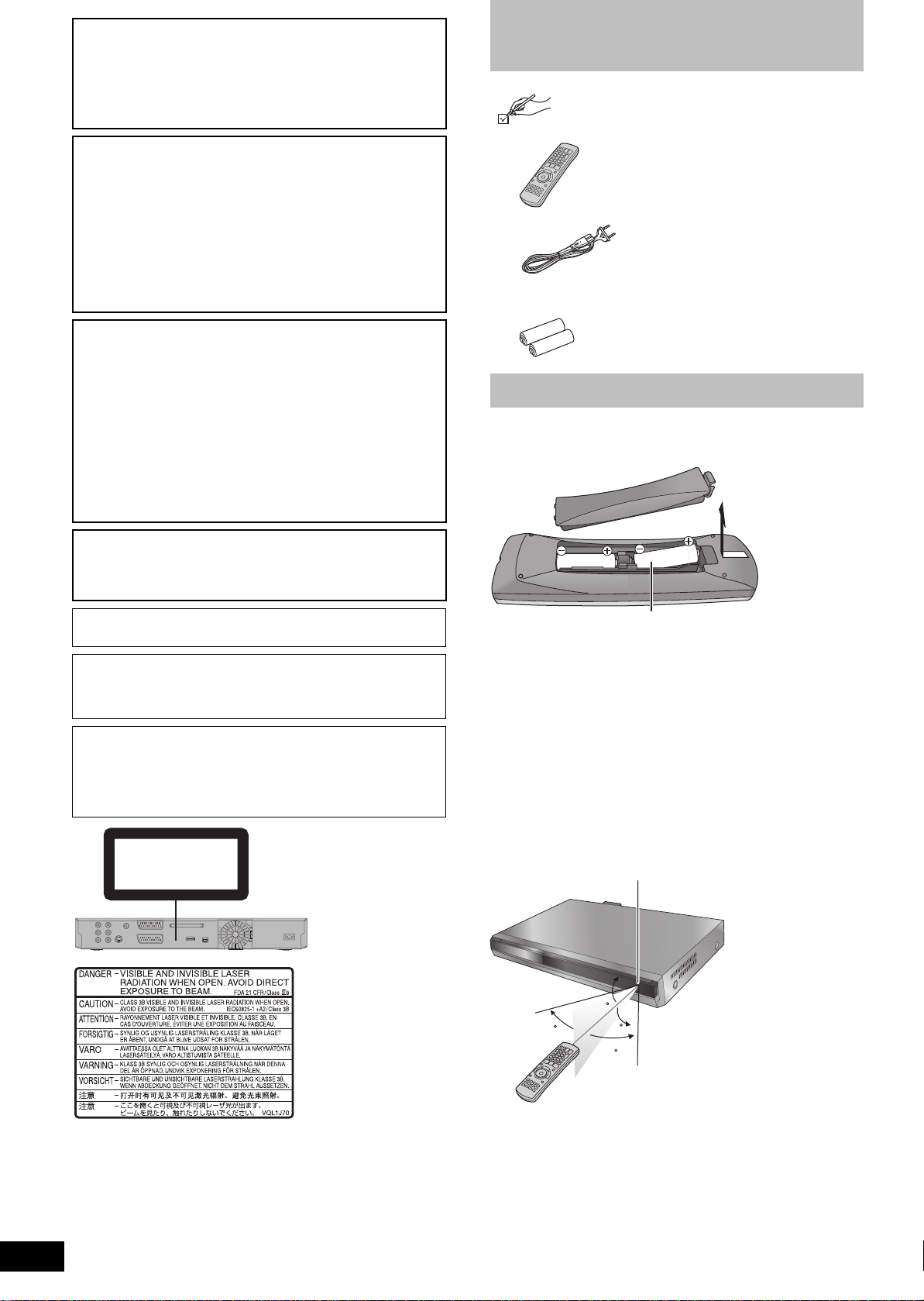
POZOR!
CLASS 1
LASER PRODUCT
(Uvnitř přehrávače)
Začínáme
R6/LR6, AA
Čidlo signálu dálkového ovladače
7m přímo před přístrojem
TENTO VÝROBEK OBSAHUJE LASER. POUŽITÍ
OVLÁDACÍCH PRVKŮ A PROVÁDĚNÍ JINÝCH POSTUPŮ,
NEŽ JSOU POPSÁNY V TOMTO NÁVODU, MŮŽE VÉST K
VZNIKU NEBEZPEČNÉHO ZÁŘENÍ. NIKDY NESNÍMEJTE
KRYTY A NEOPRAVUJTE PŘÍSTROJ SAMI. SERVIS SVĚŘTE
KVALIFIKOVANÉMU SERVISNÍMU PERSONÁLU.
POZOR:
PRO SNÍŽENÍ NEBEZPEČÍ POŽÁRU, ÚRAZU ELEKTRICKÝM
PROUDEM NEBO POŠKOZENÍ PŘÍSTROJE:
≥NEVYSTAVUJTE TENTO PŘÍSTROJ DEŠTI, VYSOKÉ
VLHKOSTI, KAPAJÍCÍ NEBO STŘÍKAJÍCÍ VODĚ A
NESTAVTE NA TENTO PŘÍSTROJ NÁDOBY NAPLNĚNÉ
TEKUTINAMI, JAKO JSOU NAPŘ. VÁZY.
≥POUŽÍVEJTE POUZE DOPORUČENÉ PŘÍSLUŠENSTVÍ.
≥NESNÍMEJTE KRYT (NEBO ZADNÍ KRYT), UVNITŘ
NENALEZNETE ŽÁDNÉ DÍLY, KTERÉ BY MOHL UŽIVATEL
OPRAVIT. OPRAVY PONECHTE NA KVALIFIKOVANÉ
ZAMĚSTNANCE SERVISU.
UPOZORNĚNÍ!
≥ZAJISTĚTE DOSTATEČNÉ ODVĚTRÁVÁNÍ PŘÍSTROJE.
NIKDY PŘÍSTROJ NEINSTALUJTE DO KNIHOVNY,
VESTAVĚNÉ SKŘÍNĚ NEBO JINÉHO UZAVŘENÉHO
PROSTORU. ZAJISTĚTE, ABY ODVĚTRÁVÁNÍ PŘÍSTROJE
NEBRÁNILY ZÁVĚSY A JAKÉKOLIV JINÉ MATERIÁLY. V
OPAČNÉM PŘÍPADĚ EXISTUJE RIZIKO ÚRAZU
ELEKTRICKÝM PROUDEM NEBO NEBEZPEČÍ VZNIKU
POŽÁRU ZPŮSOBENÉ PŘEHŘÍVÁNÍM PŘÍSTROJE.
≥NEBLOKUJTE VENTILAČNÍ OTVORY PŘÍSTROJE
NOVINAMI, UBRUSY, ZÁVĚSY A JINÝMI MATERIÁLY.
≥NEUMISŤUJTE NA PŘÍSTROJ ZDROJE OTEVŘENÉHO
OHNĚ, JAKO JSOU NAPŘÍKLAD HOŘÍCÍ SVÍČKY.
≥BATERIE LIKVIDUJTE EKOLOGICKÝM ZPŮSOBEM.
Příslušenství, které je součástí
dodávky
Zkontrolujte a určete všechno dodané příslušenství.
(Správná čísla výrobku z Května 2009. Mohou být
předmětem změny.)
∏ 1 Dálkový ovladač
(N2QAYB000336)
∏ 1 Sít’ová šňůra
Určený k výhradnímu použití s tímto
zařízením. Nepoužívejte jej s jiným
zařízením.
Vyhněte se také použití napájecích
kabelů jiných zařízení s tímto
zařízením.
∏ 2 Baterie
pro dálkový ovladač
Informace o dálkovém ovladači
∫ Baterie
≥Vložte je tak, aby póly (i a j) odpovídaly značkám v dálkovém
ovladači.
POZOR
V případě nesprávné výměny baterie hrozí nebezpečí výbuchu.
Vyměňte baterii pouze za stejný či ekvivalentní typ doporučený
výrobcem. Použité baterie likvidujte podle pokynů výrobce.
TENTO PŘÍSTROJ JE KONSTRUOVÁN PRO POUŽITÍ V
MÍRNÉM KLIMATU.
Tento výrobek může být během používání rušen rádiovou
interferencí, která je způsobena mobilním telefonem. Jestliže k
takovéto interferenci dojde, zajistěte prosím větší vzdálenost
mezi tímto výrobkem a mobilním telefonem.
V blízkosti přístroje se musí nacházet elektrická zásuvka.
Zásuvka musí být snadno přístupná.
K zástrčce napájecího kabelu musí být vždy zajištěn snadný
přístup.
Chcete-li přístroj úplně odpojit od elektrické sítě, vytáhněte
zástrčku napájecího kabelu ze zásuvky.
≥Použijte alkalické nebo manganové baterie.
≥Nekombinujte staré a nové baterie.
≥Nepoužívejte současně různé druhy baterií.
≥Nezahřívejte je ani je nevhazujte do ohně.
≥Nenechávejte akumulátor(y) v automobilu vystavený(é) delší dobu
přímému slunečnímu světlu se zavřenými dveřmi a okny.
≥Nerozebírejte je ani je nezkratujte.
≥Nezkoušejte dobíjet alkalické ani manganové baterie.
≥Nepoužívejte baterie s poškozeným obalem.
Nesprávným zacházením s bateriemi může dojít k vytečení
elektrolytu, který může poškodit kontakty a způsobit požár.
Jestliže dálkový ovládač nehodláte delší dobu používat, vyjměte z
něj baterie. Skladujte je na suchém, tmavém místě.
Obsluha dálkového ovladače (> 4)
∫ Použití
RQT9317
2
20
30
Vzdálenost a úhly jsou v přibližných hodnotách.
20
30
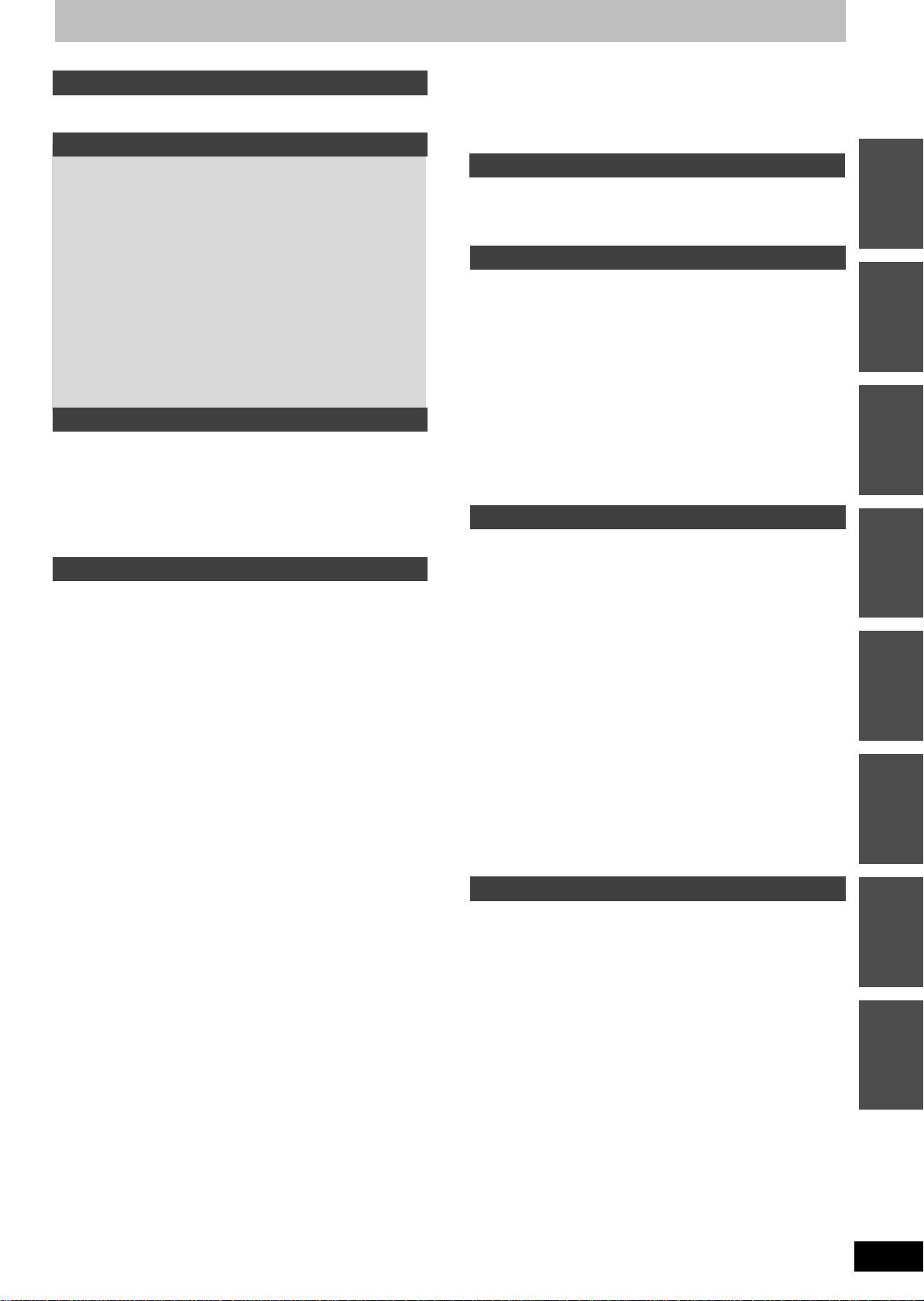
Obsah
Začínáme
Příslušenství, které je součástí dodávky . . . . . . . . . . . . 2
Informace o dálkovém ovladači . . . . . . . . . . . . . . . . . . . . 2
Průvodce rychlým spuštěním
Referenční příručka ovladače . . . . . . . . . . . . . . . . . . . . . 4
Snadný přístup k různým funkcím — Zobrazit
“FUNCTION MENU” . . . . . . . . . . . . . . . . . . . . . . . . . . . . 5
KROK 1 Zapojení . . . . . . . . . . . . . . . . . . . . . . . . . . . . . . . 6
KROK 2 Vkládání modulu CAM (Conditional Access
Module) a karty Smart Card . . . . . . . . . . . . . . . . . . . . . . 7
KROK 3 Nastavení příjmu kanálů a nastavení formátu
televizoru . . . . . . . . . . . . . . . . . . . . . . . . . . . . . . . . . . . . . 8
KROK 4 Nastavení rozhraní SR (Společné rozhraní) . . . 9
Informace o HDD a discích. . . . . . . . . . . . . . . . . . . . . . . 10
Informace o paměti USB. . . . . . . . . . . . . . . . . . . . . . . . . 12
Manipulace s médii (Disk/USB paměť) . . . . . . . . . . . . . 13
Na téma souborů DivX
®
, hudebních souborů a
statických snímků (JPEG) . . . . . . . . . . . . . . . . . . . . . . 14
Péče o jednotku pevného disku (HDD) . . . . . . . . . . . . . 15
Péče o přístroj . . . . . . . . . . . . . . . . . . . . . . . . . . . . . . . . . 15
Základní operace
Sledování digitálního vysílání . . . . . . . . . . . . . . . . . . . . 16
Volba stanice ze Seznam kanálů . . . . . . . . . . . . . . . . . . . . . . . . 16
Jak zobrazit Teletext . . . . . . . . . . . . . . . . . . . . . . . . . . . . . . . . . . 16
Přehrávání nahraného videoobsahu/
Přehrávání pouze přehrávacích disků
. . . . . . . . . . . . . . 18
Nahrávání televizních programů . . . . . . . . . . . . . . . . . . 19
Časové nahrávání . . . . . . . . . . . . . . . . . . . . . . . . . . . . . . 20
Vymazání titulů . . . . . . . . . . . . . . . . . . . . . . . . . . . . . . . . 21
Pokročilé operace
Poznámky ohledně nahrávání . . . . . . . . . . . . . . . . . . . . 22
Dokonalejší záznam (pro pokročilé) . . . . . . . . . . . . . . . 23
Režimy nahrávání a přibližné doby záznamu . . . . . . . . . . . . . . . 23
Když se zobrazí obrazovka k potvrzení formátování . . . . . . . . . 23
Při vyjímání nahraného disku . . . . . . . . . . . . . . . . . . . . . . . . . . . 23
Přizpůsobitelný záznam . . . . . . . . . . . . . . . . . . . . . . . . . . . . . . . 24
Přehrávání během nahrávání . . . . . . . . . . . . . . . . . . . . . . . . . . . 24
Nahrávání vysílání z externího zařízení. . . . . . . . . . . . . 25
Provádění časovaného nahrávání na televizoru. . . . . . . . . . . . . 25
Spojené časované nahrávání s externím zařízením
— EXT LINK. . . . . . . . . . . . . . . . . . . . . . . . . . . . . . . . . . . . . . . 25
Kopírování z videorekordéru VHS. . . . . . . . . . . . . . . . . 26
Ruční nahrávání . . . . . . . . . . . . . . . . . . . . . . . . . . . . . . . . . . . . . 26
Automatický DV záznam (DV Aut. nahrávání) . . . . . . . . . . . . . . 26
Časově vymezený záznam . . . . . . . . . . . . . . . . . . . . . . . 27
Manuální programování nahrávání s časovačem . . . . . . . . . . . . 27
Zrušení nahrávání po jeho spuštění . . . . . . . . . . . . . . . . . . . . . . 27
Uvolnění přístroje z pohotovostního režimu pro nahrávání . . . . 27
Nouzové nahrávání. . . . . . . . . . . . . . . . . . . . . . . . . . . . . . . . . . . 27
Automatické obnovení nahrávání . . . . . . . . . . . . . . . . . . . . . . . . 28
Kontrola, změna a vymazání programu . . . . . . . . . . . . . . . . . . . 28
Jazyk pro digitální vysílání s vícejazyčným audiem nebo
vícejazyčnými titulky. . . . . . . . . . . . . . . . . . . . . . . . . . . . . . . . . 28
Časované nahrávání—poznámky. . . . . . . . . . . . . . . . . . . . . . . . 28
Operace v systému Televizního průvodce . . . . . . . . . . . . . . . . . 29
Volba programu z žádaného programového typu nebo
kategorie. . . . . . . . . . . . . . . . . . . . . . . . . . . . . . . . . . . . . . . . . . 29
Vyhledávání programu v seznamu TV průvodce . . . . . . . . . . . . 30
Stahování dat TV průvodce . . . . . . . . . . . . . . . . . . . . . . . . . . . . 30
Dokonalejší přehrávání (pro pokročilé). . . . . . . . . . . . . 31
Činnosti během přehrávání. . . . . . . . . . . . . . . . . . . . . . . . . . . . . 31
Volba přehrávání nahraných programů (titulů)
—DIRECT NAVIGATOR . . . . . . . . . . . . . . . . . . . . . . . . 32
Přepínání vzhledu DIRECT NAVIGATOR . . . . . . . . . . . . . . . . . 32
Třídění titulů pro snadné vyhledávání. . . . . . . . . . . . . . . . . . . . . 32
Přehrávání seskupených titulů [HDD]. . . . . . . . . . . . . . . . . . . . . . 32
Editace skupiny titulů [HDD] . . . . . . . . . . . . . . . . . . . . . . . . . . . . . 32
Přehrávání hudby . . . . . . . . . . . . . . . . . . . . . . . . . . . . . . 33
Přehrávání hudebního CD . . . . . . . . . . . . . . . . . . . . . . . . . . . . . 33
Pro přehrávání hudby nahrané na HDD . . . . . . . . . . . . . . . . . . . 33
Užitečné funkce při přehrávání hudby . . . . . . . . . . . . . . . . . . . . 33
Přehrávání DivX, hudebních souborů a statických
snímků (JPEG) . . . . . . . . . . . . . . . . . . . . . . . . . . . . . . . 34
Zobrazení menu na obrazovce . . . . . . . . . . . . . . . . . . . . . . . . . . 34
Přehrávání obsahu DivX videa . . . . . . . . . . . . . . . . . . . . . . . . . . 34
Přehrávání hudebních souborů. . . . . . . . . . . . . . . . . . . . . . . . . . 36
Přehrávání statických snímků . . . . . . . . . . . . . . . . . . . . . . . . . . . 36
Užitečné funkce během přehrávání statických snímků . . . . . . . . 37
Činnosti propojené s televizorem (VIERA Link “HDAVI
Control
Snadné ovládání s použitím dálkového ovládání VIERA. . . . . . . 39
TM
”/Q Link) . . . . . . . . . . . . . . . . . . . . . . . . . . . . . 38
Výhodné funkce. . . . . . . . . . . . . . . . . . . . . . . . . . . . . . . . 40
Zobrazit "FUNCTION MENU" . . . . . . . . . . . . . . . . . . . . . . . . . . .40
Přerušení sledování televizního programu—Pause Live TV . . . .40
Editování
Zadání textu . . . . . . . . . . . . . . . . . . . . . . . . . . . . . . . . . . . 41
Střih titulů/kapitol . . . . . . . . . . . . . . . . . . . . . . . . . . . . . . 42
Vytvoření, střih a přehrávání playlistů . . . . . . . . . . . . . 44
Editace snímků a hudby . . . . . . . . . . . . . . . . . . . . . . . . . 46
Kopírování
Kopírování titulů nebo playlistů. . . . . . . . . . . . . . . . . . . 48
Kopírovat [Video (HDD na DVD)] . . . . . . . . . . . . . . . . . . . . . . . . 49
Kopírování s použitím seznamu kopírování–Pokroč.
kopírování . . . . . . . . . . . . . . . . . . . . . . . . . . . . . . . . . . . . . . . . . 50
Kopírování uzavřeného DVD-R, DVD-R DL, DVD-RW
(formát DVD-Video), +R a +R DL. . . . . . . . . . . . . . . . . . . . . . . 51
Kopírování Videa (MPEG2) z video zařízení . . . . . . . . . . . . . . . . 52
Kopírování statických snímků . . . . . . . . . . . . . . . . . . . . 53
Kopírování s použitím seznamu kopírování. . . . . . . . . . . . . . . . . 53
Kopírování statických snímků na paměť USB . . . . . . . . . . . . . . . 54
Kopírování na HDD . . . . . . . . . . . . . . . . . . . . . . . . . . . . . 55
Databáze Gracenote® . . . . . . . . . . . . . . . . . . . . . . . . . . . . . . . . . 55
Kopírování hudby z CD . . . . . . . . . . . . . . . . . . . . . . . . . . . . . . . .55
Kopírování hudby z paměti USB nebo CD-R/CD-RW/DVD-R/
DVD-R DL . . . . . . . . . . . . . . . . . . . . . . . . . . . . . . . . . . . . . . . . .55
Aktualizace databáze Gracenote
®
. . . . . . . . . . . . . . . . . . . . . . . . 56
Nastavování nabídek
Použití menu na obrazovce/stavová zpráva . . . . . . . . . 57
HDD a řízení disku. . . . . . . . . . . . . . . . . . . . . . . . . . . . . . 59
Společné postupy . . . . . . . . . . . . . . . . . . . . . . . . . . . . . . . . . . . .59
Nastavení ochrany. . . . . . . . . . . . . . . . . . . . . . . . . . . . . . . . . . . . 59
Zadání názvu pro disk . . . . . . . . . . . . . . . . . . . . . . . . . . . . . . . . . 59
Vymazání všech titulů a playlistů—Vymazání všech titulů . . . . . 60
Vymazání veškerých obsahů — formátování . . . . . . . . . . . . . . . . 60
Volba stylu pozadí— Top Menu . . . . . . . . . . . . . . . . . . . . . . . . . . 61
Volba toho, co má být zobrazeno jako první Top Menu
—Volba automat.přehrávání . . . . . . . . . . . . . . . . . . . . . . . . . . . 61
Umožnění přehrávání disků na jiném zařízení—Uzavření . . . . . 61
Vytváření Top Menu—Vytvoření Top Menu . . . . . . . . . . . . . . . . 61
Změna nastavení přístroje . . . . . . . . . . . . . . . . . . . . . . . 62
Společné postupy . . . . . . . . . . . . . . . . . . . . . . . . . . . . . . . . . . . .62
Ladění . . . . . . . . . . . . . . . . . . . . . . . . . . . . . . . . . . . . . . . . . . . . . 62
Disk . . . . . . . . . . . . . . . . . . . . . . . . . . . . . . . . . . . . . . . . . . . . . . . 65
Obraz . . . . . . . . . . . . . . . . . . . . . . . . . . . . . . . . . . . . . . . . . . . . . . 66
Zvuk . . . . . . . . . . . . . . . . . . . . . . . . . . . . . . . . . . . . . . . . . . . . . . . 66
Displej . . . . . . . . . . . . . . . . . . . . . . . . . . . . . . . . . . . . . . . . . . . . . 67
Zapojení. . . . . . . . . . . . . . . . . . . . . . . . . . . . . . . . . . . . . . . . . . . . 67
Ostatní . . . . . . . . . . . . . . . . . . . . . . . . . . . . . . . . . . . . . . . . . . . . .68
Ostatní nastavení. . . . . . . . . . . . . . . . . . . . . . . . . . . . . . . 70
Ovládání televizoru . . . . . . . . . . . . . . . . . . . . . . . . . . . . . . . . . . . 70
Dětský zámek . . . . . . . . . . . . . . . . . . . . . . . . . . . . . . . . . . . . . . .70
Odkaz
Přídavná zapojení . . . . . . . . . . . . . . . . . . . . . . . . . . . . . . 71
Zapojení televizoru s konektorem AUDIO/VIDEO nebo
S VIDEO . . . . . . . . . . . . . . . . . . . . . . . . . . . . . . . . . . . . . . . . . . 71
Zapojení k videorekordéru (VCR) se zásuvkou pro AUDIO/VIDEO
nebo pro S VIDEO. . . . . . . . . . . . . . . . . . . . . . . . . . . . . . . . . . . 71
Zapojení televizoru s konektory COMPONENT VIDEO. . . . . . . . 71
Připojení zesilovače s terminálem digitálního vstupu . . . . . . . . .72
Připojení stereozesilovače. . . . . . . . . . . . . . . . . . . . . . . . . . . . . . 72
Připojení k přijímači a televizoru kompatibilnímu s HDMI . . . . . . 72
Připojení a televizoru a VCR nebo Set Top Boxu . . . . . . . . . . . . 73
Často kladené dotazy . . . . . . . . . . . . . . . . . . . . . . . . . . . 74
Zprávy. . . . . . . . . . . . . . . . . . . . . . . . . . . . . . . . . . . . . . . . 76
Návod na odstranění závad . . . . . . . . . . . . . . . . . . . . . . 78
Technické údaje. . . . . . . . . . . . . . . . . . . . . . . . . . . . . . . . 84
Slovníček . . . . . . . . . . . . . . . . . . . . . . . . . . . . . . . . . . . . . 85
Bezpečnostní opatření . . . . . . . . . . . . . . . . . . . . . . . . . . 86
Rejstřík . . . . . . . . . . . . . . . . . . . . . . . . . . . . . . Zadní obálka
ZačínámePrůvodce
Základní
Pokročilé
EditováníNastavování
Kopírování
Odkaz
RQT9317
3
rychlým
spuštěním
operace
operace
nabídek
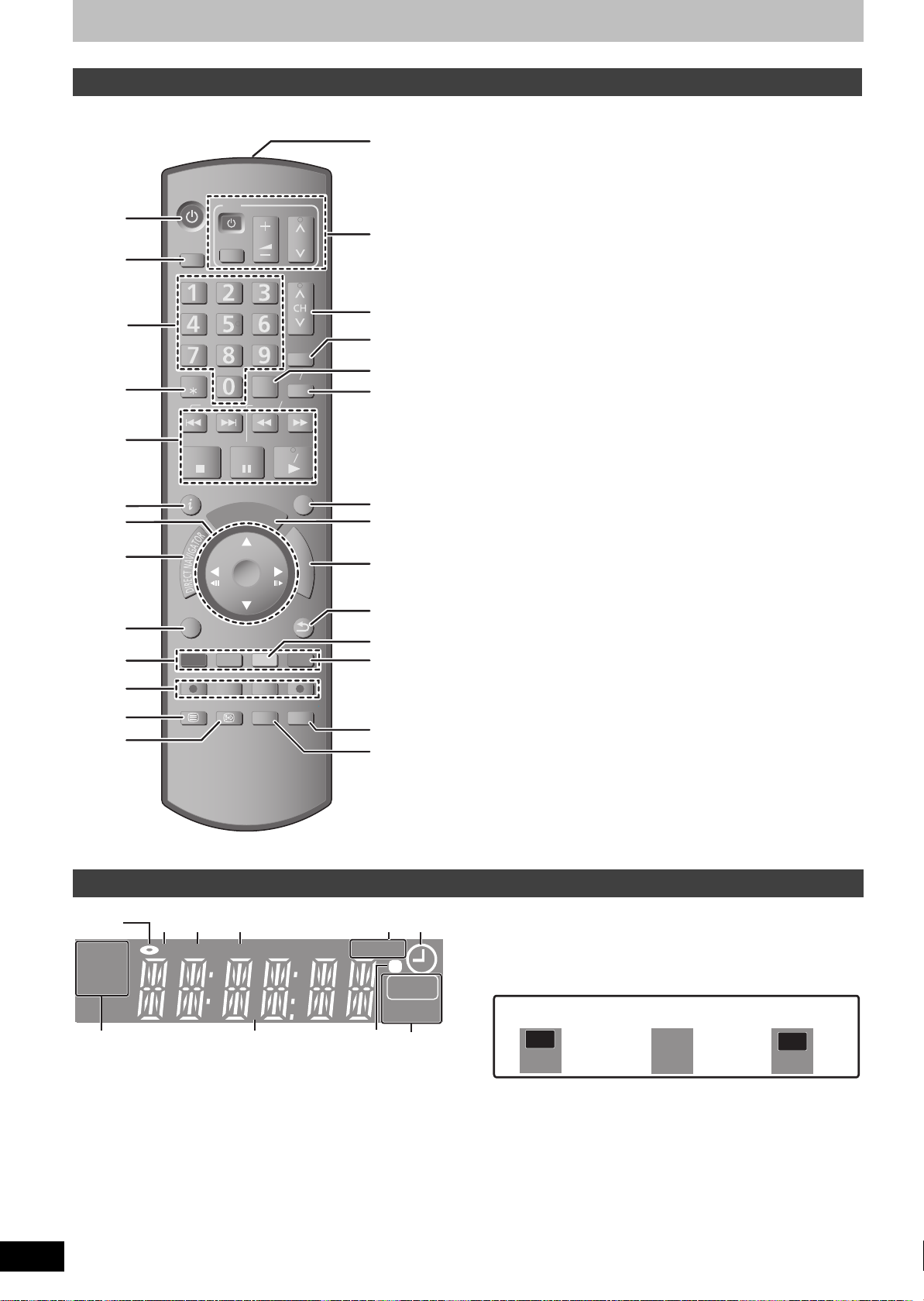
Referenční příručka ovladače
Průvodce
rychlým
spuštěním
HDD
DVD
Indikátor nahrávání Indikátor
přehrávání
Indikátor nahrávání/
přehrávání
Dálkový ovladač
Pokyny k obsluze přístroje jsou obecně popsány pomocí dálkového ovladače.
ュンリヷユ
ヴユロユヤヵ
ュユロユヵユ
ヴヵヰヱ
ンユヤ
ヵユヹヵ
ヴレリヱ
ヵヷ
ヷヰロ
モヷ
リワヱヶヵ
ヴユロユヤヵ
ヴロヰヸチチヴユモンヤラ
ヱモヶヴユ
ュ
リ
ヶ
ユ
ヨ
ヰレ
ヤンユモヵユ
ヤラモヱヵユン
ユヹヵチロリワレンユヤチヮヰュユ
ュリヴヱロモヺ ヵリヮユチヴロリヱ
ヴヵヵロ
ヤラ
ヱモヨユ
ロリヴヵ
ヱンヰヨチチヤラユヤレ
ヱロモヺ ㄙヒハ ピ
ユヹリヵヴヵモヵヶヴ
ョ
ヶ
ワ
ヤ
ヵ
リ
ヰ
ワ
チ
ヮ
ユ
ワ
ヶ
ンユヵヶンワヰヱヵリヰワ
ヮモワヶモロチヴレリヱ
ュリンユヤヵチヵヷチンユヤ
1 Zapnutí přístroje (> 8)
2 Zvolte mechaniku [HDD nebo DVD] (> 18, 19)
Mechanika se změní pokaždé, když stisknete [DRIVE SELECT].
3 Volba kanálů a čísel titulů apod./Zadávání číselných hodnot
4 Vymazání nechtěných zaznačených titulů, nastavení časovačů,
statických snímků nebo hudby (> 21, 28, 47)
5 Základní operace pro záznam a přehrávání
6 Zobrazení informace o digitálním kanálu (> 17)/informace o
programu na straně TV průvodce (> 29)/Zobrazení hlášení o
stavu (> 58)
7 Volba/OK, Snímek po snímku (> 31)
8 Zobrazení DIRECT NAVIGATOR (> 32, 42)
9 Zobrazení menu OPTION (> 30, 42)
–pro přehrávání či editování titulů a statických snímků atd.
– pro vyhledávání programů
: Barevná tlačítka
–pro přepínání zobrazení Seznam kanálů (> 16)
řepínání funkce Teletext (> 17)
–pro p
– Ovládání zařízení TV průvodce (> 29)
–přepínání DIRECT NAVIGATOR obrazovky (> 32, 33, 36)
–pro přepínání mezi VIDEO/Seznamy záznamů (> 50)
– pro deaktivaci časovacího programu (> 27)
– pro volbu typu písma při zadávání textu
– pro nastavení ladění (> 62)
; Funkce záznamu
≥[¥ REC] Zahájení záznamu (> 19)
≥[REC MODE] Změna režimu záznamu (> 19)
≥[EXT LINK] Nahrávání v přednastavený čas propojené externím
zařízením (> 25)
≥[¥ DIRECT TV REC] Přímé nahrávání z televizoru (> 38)
< Slouží k zobrazení informací Teletext (> 16)
= Zobrazení DVB titulky (> 16)
> Přenos signálu dálkového ovládání
? Ovládání televizoru (> 70)
@ Volba kanálu/Změna stran v systému TV průvodce
(> 16, 19, 29)
A Zobrazení Seznam kanálů (> 16)
B Volba vstupu (AV1, AV2, AV3 nebo DV) (> 26)
C Zobrazení strany Čas. nahrávání (> 27)
D Ukončení zobrazování strany menu
E Zobrazení strany TV průvodce (> 20, 29)
F Zobrazení FUNCTION MENU (> 40)
Prostřednictvím FUNCTION MENU můžete získat rychlý a
snadný přístup k hlavním funkcím (Přehrávání, Záznam apod.).
G Návrat na předchozí stranu
H Vytvoření kapitoly (> 31)
I Přechod o asi 1 minutu dopředu (> 31)
J Přeskočení zadané doby (> 31)
K Zobrazení menu na displeji (> 57)
Menu pro přehrávání disku a změnu multi audia vysílání
digitálního videosignálu (DVB) nebo titulků DVB apod.
§
Pouze v případě, že je “Jazyk” nastaven na jinou hodnotu než
“Česky” nebo “Slovenčina” v “Displej” Menu nastavení
§
(> 41)
Displej přístroje
HDD
DVD
1 Indikátor disku
2 Indikátor digitálního vysílání
Svítí jen tehdy, pokud přístroj přijímá digitální vysílání.
3 Indikátor kopírování
4 Indikátor USB portu
5 Časovaná nahrávání propojená s indikátorem externího zařízení
RQT9317
4
D
COPY
USB EXT
-L
REC
PLAY
6 Indikátor časovaného nahrávání
7 Indikátor mechaniky [HDD nebo DVD]
8 Indikátor hlavní části displeje
9 Vizuální zpětná vazba dálkového ovládání
Bliká při ovládání dálkovým ovládačem.
: Indikátor nahrávání/přehrávání
REC
PLAY
REC
PLAY
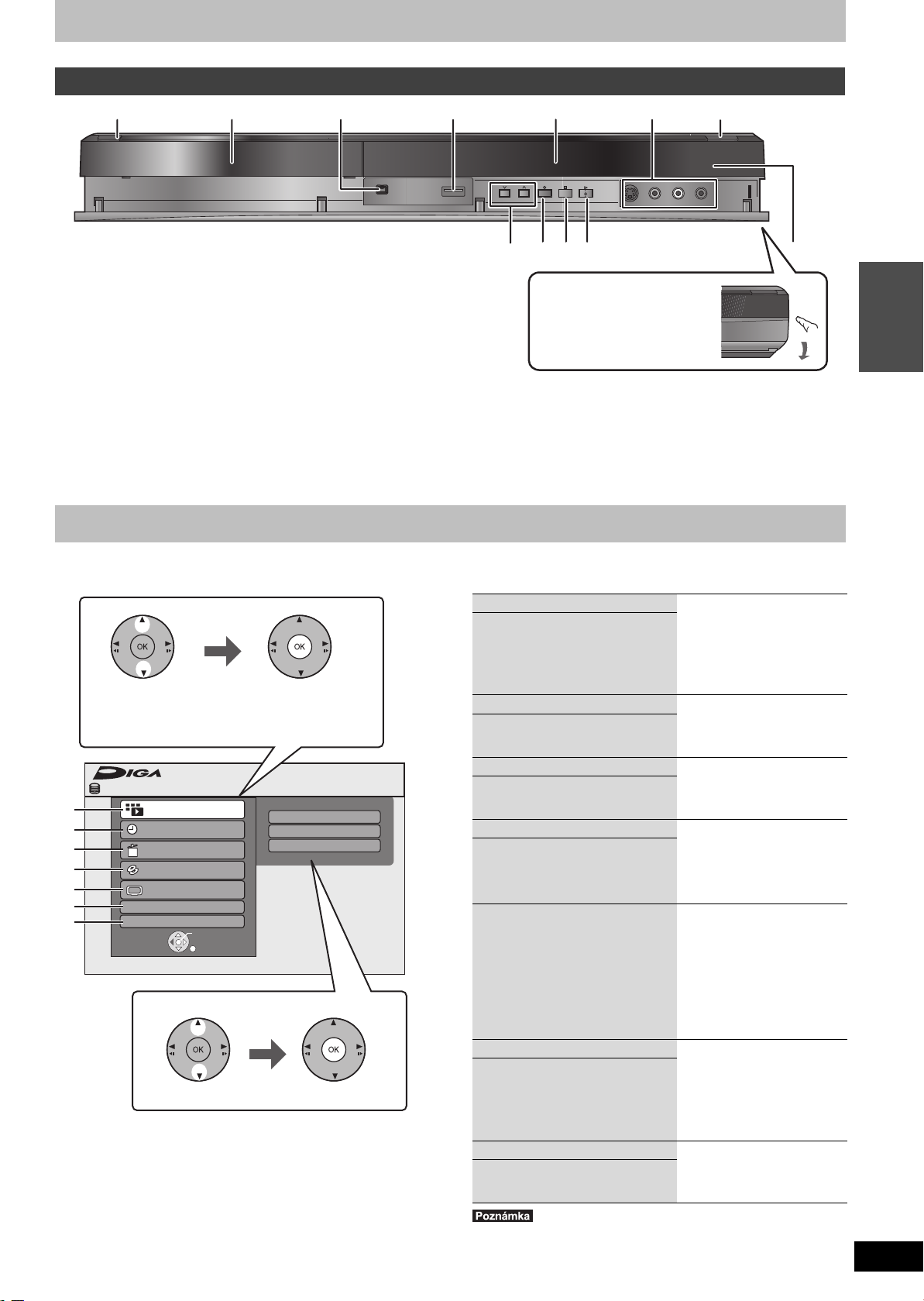
Hlavní přístroj
Odklopte čelní panel jeho
potažením.
Video
Snímky
Hudba
FUNCTION MENU
OK
RETURN
Přehrávání
Záznam
Vymazání
Kopírování
Ostatní funkce
Volba mechaniky
Zbývá
30:00 SP
HDD
1
2
Náhled
Zvolte funkci.
Volitelné položky jsou
zobrazeny napravo.
Zvolte položku.
Stiskněte [OK].
Stiskněte [OK].
Průvodce
rychlým
spuštěním
1 Tlačítko pohotovostního režimu/zapnutí (Í/I) (> 8)
Stiskněte pro přepnutí jednotky ze stavu zapnuto do záložního
režimu standby nebo opačně. V režimu standby jednotka stále
využívá malého množství energie.
2 Disková mechanika (> 13)
3 Konektor pro videokameru DV (digital video) (> 26)
4 USB port (> 13)
5 Displej přístroje (> 4)
6 Přípojka pro VCR, videokameru atd. (> 26, 71)
Snadný přístup k různým funkcím — Zobrazit "FUNCTION MENU"
“FUNCTION MENU” se automaticky objeví, kdy zapnete napájení. (Když se “Zobrazit "FUNCTION MENU"” nastaví na “Zap.” v nabídce Nastavení )
Hlavní funkci si můžete otevřít rychle a snadno.
7 Otevřít/Zavřít přihrádku na disky (> 13)
8 Výběr kanálu (> 16, 19)
9 Start nahrávání (> 19)/Zadejte čas konce nahrávání (> 19)
: Stop (> 19, 31)
; Start přehrávání (> 18)
< Čidlo signálu dálkového ovladače (> 2)
Konektory na zadním panelu (> 6, 7, 71, 72, 73)
1 Přehrávání
Video (> 18, 32)
DivX (> 34)
Snímky (> 36)
Hudba (> 36)
Top Menu (> 18)
Menu (> 18)
2 Záznam
TV Guide (> 20, 29)
Časové nahrávání (> 20, 27)
3 Vymazání
Video (> 21)
Snímky (> 47)
Hudba (> 47)
4 Kopírování
Video (HDD na DVD) (> 49)
Pokroč. kopírování (> 50)
Zkopír. hudební CD (> 55)
Zkopírovat hudbu (> 55)
5 Náhled
6 Ostatní funkce
Seznamy záznamů (> 44)
Flexib. nahrávání (> 24)
DV Aut. nahrávání (> 26)
Správa HDD (> 59)
Správa DVD (> 59)
Nastavení (> 62)
7 Volba mechaniky
HDD
DVD
USB
Pokud při zapínání jednotky nepotřebujete zobrazit FUNCTION
MENU, nastavte “Zobrazit "FUNCTION MENU"” na “Vyp.” v menu
Nastavení (> 67).
Zvolte, když si přejete přehrávat
obsah. Zobrazí se obrazovka
nebo obrazovka menu
DIRECT NAVIGATOR atd.
Slouží k volbě způsobu
záznamu. Umožňuje
zobrazení strany TV průvodce
nebo Časové nahrávání.
Zvolte titul nebo typ souboru,
který si přejete vymazat.
Objeví se obrazovka
VYMAZÁNÍ Navig.
Zvolte metodu kopírování.
Slouží ke sledování
digitálního satelitního
vysílání prostřednictvím
tuneru tohoto zařízení.
“Při zapojení tohoto zařízení k
≥
televizoru, který podporuje
HDAVI Control 2
“
pozdjší verzi, dojde k
zobrazení “Náhled” v
FUNCTION MENU. (
Zvolte a proveďte jinou funkci
než jsou výše uvedené,
například nahrávání nebo
nastavení.
Změňit používanou mechaniku.
” nebo
>
38)
RQT9317
5
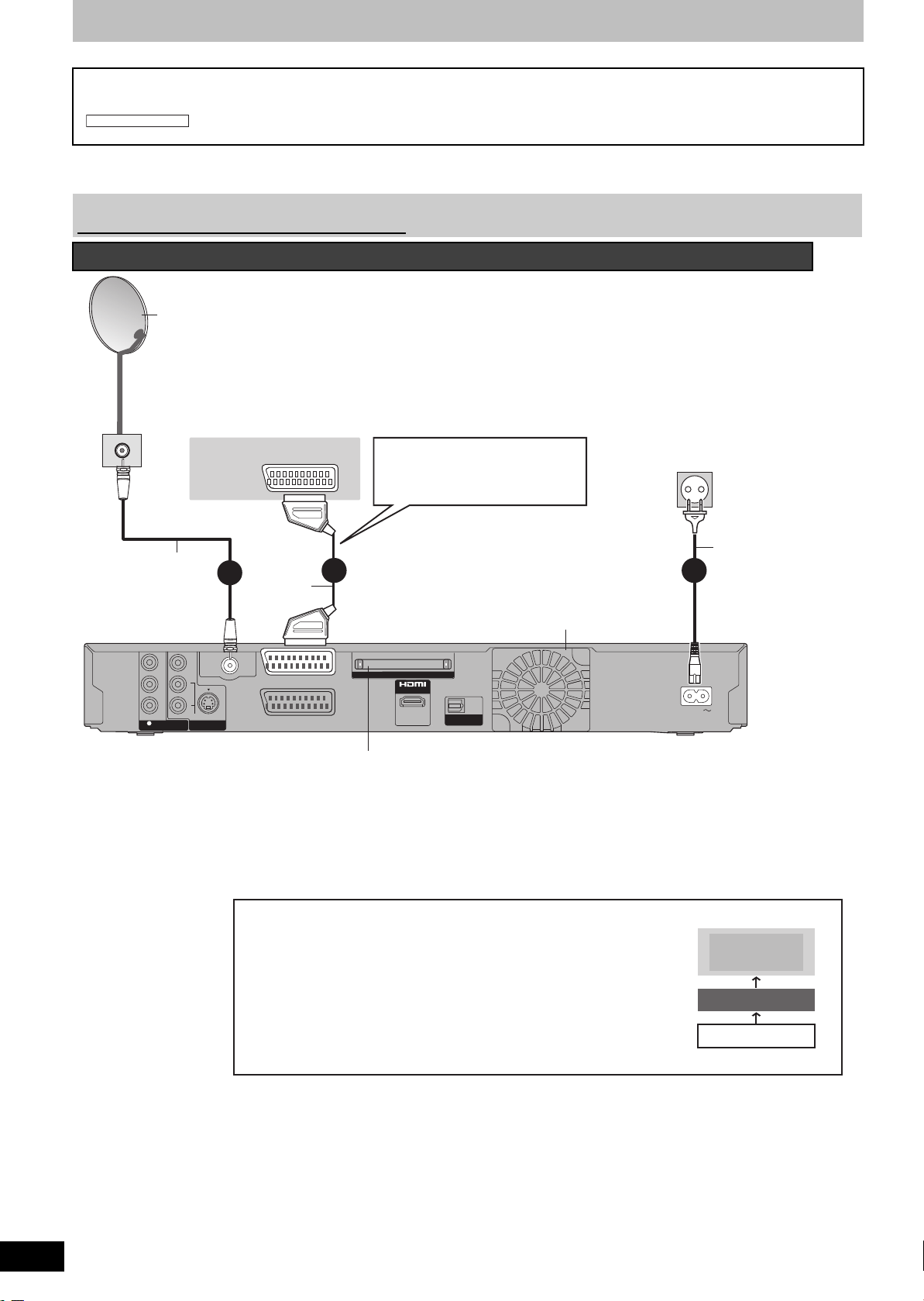
KROK 1 Zapojení
Nezbytné nastavení
モヷヒ
ドヵヷナ
モヷビ
ドユヹヵナ
モヶュリヰ
ヷリュユヰ
ヷリュユヰ
ヴ
ロ
ン
ン
ャ
ヺ
ヱ
ヱ
ヤヰヮヱヰワユワヵ
ヷリュユヰ ヰヶヵ
ヰヶヵ
ドヱヤヮバャリヵヴヵンユモヮナ
ュリヨリヵモロチモヶュリヰチヰヶヵ
ヰヱヵリヤモロ
モヷチヰヶヵモヷチヰヶヵ
ロワャ
リワ
ヒピヷバヒベヷ
フパパㄎモ
ㄎㄙハ
ヤヰヮヮヰワチリワヵユンョモヤユ
AC IN
AV
3
2
1
Zadní strana televizoru
Anténní kabel
Zadní panel tohoto přístroje
Do domácí síťové zásuvky
(~ 220 V až 240 V, 50 Hz)
Plně
osazený 21
kolíkový
kabel Scart
Síťová šňůra
(součást dodávky)
Zapojte ji až po
dokončení všech
ostatních připojení.
Chladicí ventilátor
Připojení jiného konektoru než
21 kolíkového konektoru Scart
(> 7, 71)
Satelitní parabola
Slot Společné rozhraní (SR)
Chcete-li zobrazit nebo nahrát TV služby, je
nutné vložit do tohoto slotu certifikovaný
modul CAM a kartu Smart Card.
≥Před připojením plně zapojeného 21-
pólového kabelu Scart k tomuto zařízení
zasuňte modul pro kontrolovaný přístup CAM (> 7).
Připojení přístroje přímo k televizoru
Připojíte-li přístroj prostřednictvím AV-voliče nebo videorekordéru (VCR) k
televizoru, bude videosignál ovlivněn systémy ochrany proti kopírování a
obraz se zřejmě nezobrazí správně.
≥Připojení k televizoru s vestavěným videorekordérem
Jsou-li k dispozici vstupní konektory televizoru i videorekordéru,
připojte kabely ke vstupním konektorům na straně televizoru.
Televizor
VCR
Tento přístroj
NESPRÁVNĚ
21 kolíkový kabel Scart
≥Umožní vám použít množství funkcí Q Link připojením tohoto zařízení k televizoru kompatibilnímu s Q Link (> 38).
≥Budete si moci vychutnat sledování vysoce kvalitního obrazu připojením zařízení k televizoru kompatibilnímu s RGB (> 86).
“AV1 výstup” v menu Nastavení (> 68)
≥Před připojením vypněte všechna zařízení a přečtěte si příslušné části návodu k obsluze.
≥Připojení, která nejsou níže zobrazená, proberte se svým prodejcem.
≥Viz “Přídavná zapojení” (> 71) ohledně připojení jinými terminály a k jiným zařízením.
Když přístroj nebude delší dobu používán
Pro šetření energií vypojte jednotku z domácí elektrické zásuvky. Tato jednotka odebírá malé množství energie, i když je vypnutá
[přibliž. 0,9 W (“
Zapojení televizoru
Úspora energie” je nastaven na “Zap.”)]
RQT9317
6
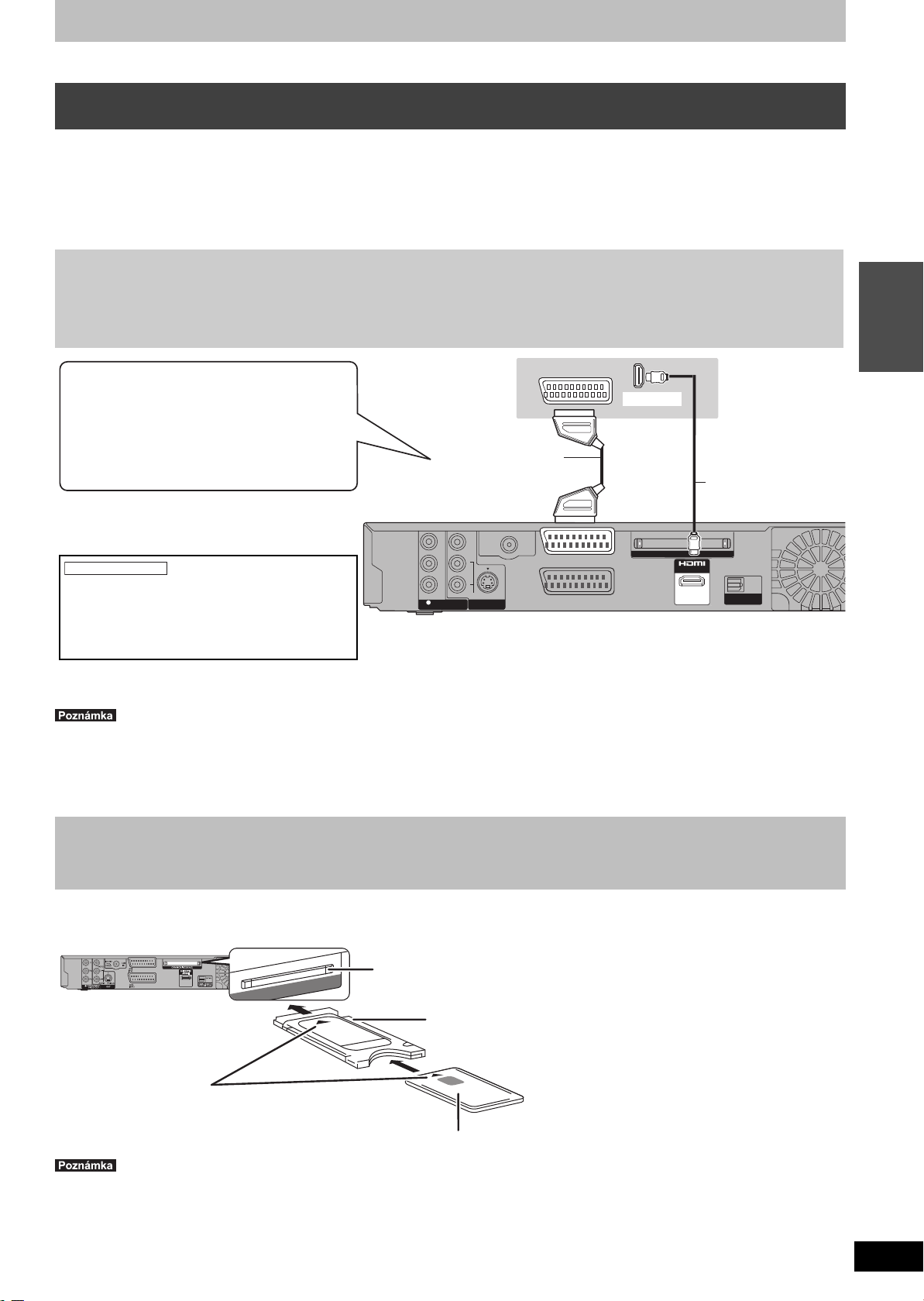
Přidáním přípojky kabelu HDMI k přípojce 21-pinového kabelu skart mezi touto jednotkou a vaší televizí dosáhnete obrazu vynikající kvality.
モヷヒ
ドヵヷナ
モヷビ
ドユヹヵナ
モヶュリヰ
ヷリュユヰ
ヷリュユヰ
ヴ
ロ
ン
ン
ャ
ヺ
ヱ
ヱ
ヤヰヮヱヰワユワヵ
ヷリュユヰ ヰヶヵ
ヰヶヵ
ドヱヤヮバャリヵヴヵンユモヮナ
ュリヨリヵモロチモヶュリヰチヰヶヵ
ヰヱヵリヤモロ
モヷチヰヶヵモヷチヰヶヵ
ロワャ
リワ
ヒピヷバヒベヷ
フパパㄎモ
ㄎㄙハ
ヤヰヮヮヰワチリワヵユンョモヤユ
AV
HDMI IN
Zadní panel tohoto přístroje
Kabel HDMI
Zadní strana
televizoru
Připojení k televizoru Panasonic (VIERA)
Je-li zapojen 21 kolíkový kabel Scart, jsou k
dispozici následující funkce.
≥Přímé nahrávání z televizoru (> 38)
≥Program Pause live TV (> 39)
≥Nastavte “Výstup digitálního zvuku” na “HDMI a
Optické zapojení” (> 68).
(Přednastavená hodnota je “HDMI a Optické
zapojení”.)
Plně osazený 21
kolíkový kabel Scart
Slot SR (Společné rozhraní)
2
1
CAM (Conditional
Access Module)
Karta Smart Card
Zadní panel tohoto přístroje
Nastavit značky
pozice.
Stranu s
potiskem
směrem nahoru
∫ Vyžádání hesla
Pokud vložíte kartu a přístroj zapnete, může být
vyžadováno zadání hesla v závislosti na výrobci karty.
1 Prostřednictvím tlačítek číselné klávesnice
zadejte 4-číselný kód.
Nesprávně zadané číslo můžete smazat
prostřednictvím [DELETE ¢].
2 Své heslo potvrďte tlačítkem [OK].
Připojení k televizi s kabelem HDMI (High Definition Multimedia Interface – rozhraní
multimédií s vysokým rozlišením)
Při připojení k přístroji kompatibilnímu s HDMI je přenášen nekomprimovaný digitální audio/videosignál. K využití digitálního videa a audia vysoké
kvality stačí jen jeden kabel. Při připojení k televizoru HDTV (High Definition Television) kompatibilnímu s HDMI lze výstup přepnout na HD-video
1080p, 1080i nebo 720p.
≥Součástí tohoto zařízení je technologie HDMI
≥U zdrojů obrazu přepnutých z důvodu vysoké kvality na rozlišení 1920k1080 se může občas projevit nižší subjektivní vnímání rozlišení obrazu
než ve skutečnosti, což je vlastní zdrojům s rozlišením Full HD 1080p. Ohledně detailů se obraťte na prodejce.
≥Používejte vysokorychlostní kabely HDMI (High Speed HDMI), na němž je logo HDMI, (jak je zobrazeno na krytu).
≥Při nastavování video výstupu na “1080p” prosím používejte kabely HDMI v délce 5,0 metrů a kratších.
Poznámka k funkci VIERA Link “HDAVI ControlTM”
Při připojení k televizoru Panasonic (VIERA) nebo přijímači vybavenému funkcí “HDAVI Control” by měly být možné propojené činnosti.
[> 38, Činnosti propojené s televizorem (VIERA Link “HDAVI Control
≥Kabely neodpovídající normě HDMI nelze použít.
≥Doporučujeme použít kabel HDMI společnosti Panasonic.
Doporučené kabely:
RP-CDHG10 (1,0 m), RP-CDHG15 (1,5 m), RP-CDHG20 (2,0 m), RP-CDHG30 (3,0 m), RP-CDHG50 (5,0 m), atd.
TM
(V.1.3a s Deep Colour).
TM
”/Q Link)]
Průvodce
rychlým
spuštěním
Nezbytné nastavení
≥Při připojení k televizoru, který je kompatibilní s výstupem 2-kanálového audia, bude 3-kanálové nebo vícekanálové audio mixováno (> 85) a
bude zajištěn výstup 2 kanálů, a to i v případě připojení kabelu HDMI. (U některých disků nelze mixáž provést.)
≥Nemůžete připojit toto zařízení k zařízení DVI, které není kompatibilní s HDCP.
Pro zařízení kompatibilní s HDCP (High-Bandwidth Digital Content Protection) s ochranou autorských práv, které je vybaveno zásuvkou vstupu
digitálního videa DVI (PC monitory apod.):
V závislosti na zařízení nebo po připojení kabelu DVI/HDMI může být obraz zobrazen nesprávně. (Audio nemůže být přivedeno na výstup.)
KROK 2 Vkládání modulu CAM (Conditional Access Module) a
karty Smart Card
Potřebujete modul CAM (Conditional Access Module) s platnou kartou Smart Card a povolení příslušného poskytovatele služeb.
Karta Smart Card se vkládá do běžně
Je-li vložena karta Smart Card a modul CAM, kódování televizní služby se automaticky zruší a službu lze zobrazit nebo nahrávat.
≥Před zasunutím nebo vyjmutím modulu pro kontrolovaný přístup (CAM) odpojte plně zapojený 21-pólový kabel Scart.
≥Než vložíte nebo vyjmete modul CAM, vypněte přístroj do pohotovostního režimu. Pomalu vyjměte modul CAM.
≥Nevkládejte modul a kartu horní stranou směrem dolů.
≥Více informací naleznete v příručce k modulu CAM a kartě Smart Card, nebo kontaktujte vysílací službu.
≥Rozhraní Společné rozhraní podporuje moduly podle specifikace DVB pro kódovací systémy, jako jsou např. Cryptoworks, Viaccess,
Nagravision, Conax nebo Irdeto.
dostupného modulu CAM (Conditional Access Module).
RQT9317
7
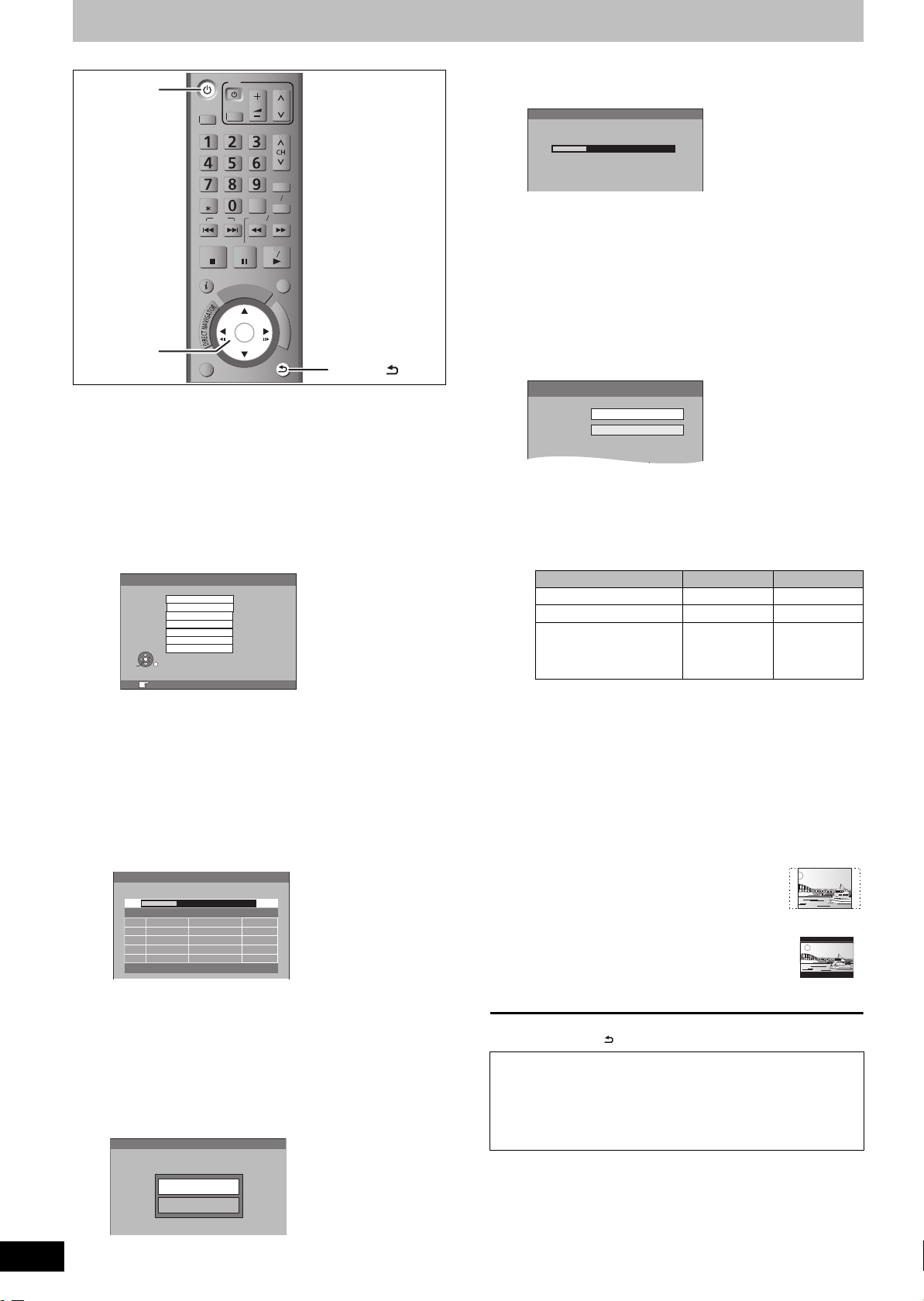
KROK 3 Nastavení příjmu kanálů a nastavení formátu televizoru
ヱロモヺ ㄙヒハピ
,,,
OK
RETURN
Länderauswahl
RETURN:
verlassen
OK:
anwählen
Österreich
OK
RETURN
SELECT
Deutschland
Schweiz
Suisse
Svizzera
Česká republika
Slovensko
Automatické vyhledávání
0% 100%
Č. TV/RádioFr. transp. Název kanálu
Satelit : Astra 19.2° V
1TV
TV
TV
TV
TV
2
3
4
5
XXXXX MHz
XXXXX MHz
XXXXX MHz
XXXXX MHz
XXXXX MHz
Das Erste
ZDF
RTL Television
SAT. 1
VOX
Programmsuchlauf
Quick Setup
Automatischer Suchlauf
Quick Setup
0 % 100 %
Suche nach: Astra 19.2˚O
Gefunden:
Satellitensuchlauf
“Quick Setup (Rychlé
nastavení)” obrazovka
Úspora energie
Zap.: Minimalizuje
spotřebu v pohotovostním
režimu; deaktivuje Rychlý
start a průchozí smyčku
Zap.
Vyp.
ヵヷ
ュンリヷユ
ヴユロユヤヵ
ュユロユヵユ
ヴヵヰヱ
ヴレリヱ
ヷヰロ
モヷ
リワヱヶヵ
ヴユロユヤヵ
ヴロヰヸチチヴユモンヤラ
ヱモヶヴユ
ュ
リ
ヶ
ユ
ヨ
ヰレ
ヤンユモヵユ
ヤラ
ヱモヨユ
ロリヴヵ
ヱンヰヨチチヤラユヤレ
ユヹリヵヴヵモヵヶヴ
ョ
ヶ
ワ
ヤ
ヵ
リ
ヰ
ワ
チ
ヮ
ユ
ワ
ヶ
ンユヵヶンワヰヱヵリヰワ
1 Zapněte televizor a vyberte příslušný
vstup AV, který odpovídá připojení k
tomuto přístroji.
2 Stiskněte [Í] pro zapnutí jednotky.
≥Na televizoru se zobrazí obrazovka nastavení země.
3 Stisknutím [3, 4] vyberte zemi a
stiskněte [OK].
Při volbě “Schweiz”, “Suisse”, “Svizzera”, “Česká
republika” nebo “Slovensko”:
Bude zahájeno “Automatické vyhledávání”.
“Automatické vyhledávání” slouží k vyhledání všech satelitů
na všech 4 LNB. Všechny nalezené televizní a rádiové
stanice budou uloženy. (Bude to však vyžadovat určitou
dobu.)
Po dokončení vyhledávání bude zobrazeno hlášení “Uložit
tento satelit?”.
Zvolte “Ano” a stiskněte [OK].
Zobrazí se následující stránka a vyhledávání se spustí znovu.
≥
≥Po dokončení vyhledávání bude zobrazen televizní obraz.
Automatické nastavení tím bude dokončeno. (přejděte na
krok 5)
Když je “Deutschland” nebo “Österreich” zvolen:
Dojde k zobrazení “Programmsuchlauf (Automatické
nastavení)”. (přejděte na krok 4)
4
Stisknutím [
3, 4]
vyberte “Quick Setup
(Rychlé nastavení)” a stiskněte [OK].
“Quick Setup (Rychlé nastavení)” vyhledává Astra 19.2∞ E
(Astra 19.2° V) na všech 4 LNB. Dojde k uložení
přednastavení voleb televizních a rádiových stanic.
≥Po dokončení vyhledávání se zobrazí televizní obrazovka.
Auto-Setup (automatické nastavení) je dokončeno.
Při volbě “Automatischer Suchlauf (Automatické
vyhledávání)”,
bude zahájeno “Automatischer Suchlauf (Automatické
vyhledávání)”. (> vlevo)
5
Stisknutím [3,4] zvolte “Zap.” nebo
“Vyp.” a po zobrazení menu nastavení
“Úspora energie” stisknte [OK].
≥Zap.: Přejde do režimu Úspora energie, když je
≥Vyp.: Ze záložního režimu standby lze rychle spustit
Vlastnosti funkce šetřiče, když je jednotka v záložním
režimu standby, jsou popsány dále.
§1
§2
Ak se v televizi se objeví obrazovka nastavení
stranového poměru televize.
Stisknutím [3, 4] vyberte poměr stran televizoru a
stiskněte [OK].
≥16:9:
≥Pan & Scan:
≥Letterbox:
Po zobrazení televizního obrazu bude nastavení ukončeno.
Předčasné zastavení
Stiskněte [RETURN ].
∫ Zobrazí-li se menu nastavení hodin
Nastavte hodiny ručně (> 69).
∫ Pro potvrzení, že byly stanice správně
naladěny (> 62)
∫ Opětovné spuštění nastavení (> 62)
jednotka ve stavu záloha/standby.
chod. (režim rychlého spuštění)
Úspora energie
Zap.
§1
Spotřeba energie Přibliž. 0,9 W Přibliž. 13 W
Doba spuštění Ne rychlá
Sledování obrazu (např.
Pay TV/placenou
Nemohu
provést
Rychlý
Mohu provést
televizi) z přístroje
připojeného k AV2
“FL displej” je nastaven na “Automat. režim” v menu
Nastavení . (> 67)
Jednotku lze spustit a začít nahrávat během několika
sekund.
– V závislosti na typu televize nebo připojeného terminálu
se obrazovka může ukázat až po delší době.
Při připojení k širokoúhlému televizoru (16:9)
Při připojení k televizi se stranovým
poměrem 4:3 je postranní obraz upraven
pro obraz 16:9 (> 85).
Při připojení k televizi se stranovým
poměrem 4:3. zobrazí se obraz velikosti
16:9 ve stylu letterbox (> 85).
Vyp.
§2
RQT9317
8
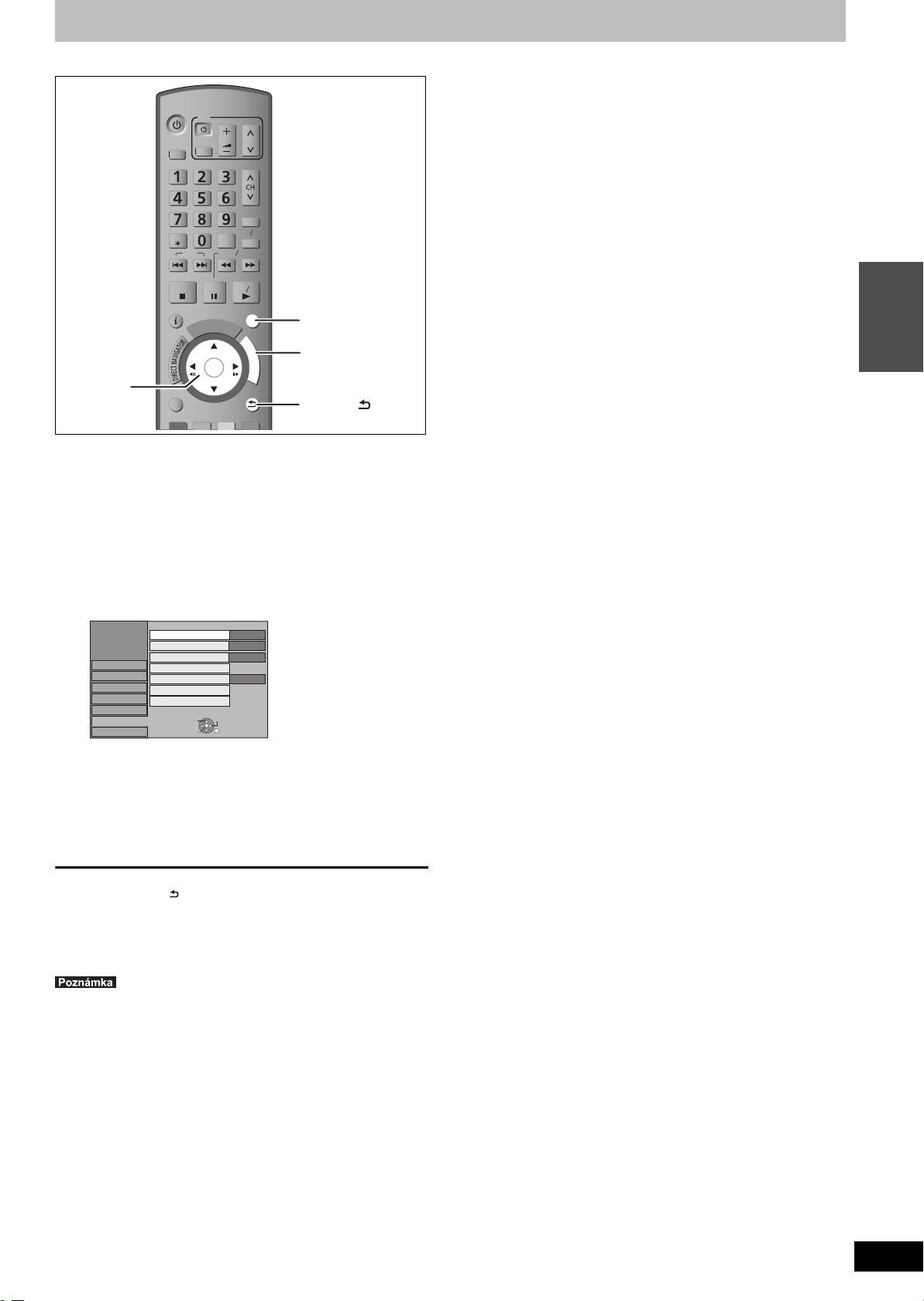
KROK 4 Nastavení rozhraní SR (Společné rozhraní)
,,,
OK
RETURN
FUNCTION MENU
EXIT
ヵヷ
ュンリヷユ
ヴユロユヤヵ
ュユロユヵユ
ヴヵヰヱ
ヴレリヱ
モヷ
ヱモヶヴユ
ヶ
ヨ
ュ
リ
ヰレ
ヤンユモヵユ
ヤラモヱヵユン
ヷヰロ
ヤラ
ヱモヨユ
ロリヴヵ
ヱンヰヨチチヤラユヤレ
リワヱヶヵ
ヴユロユヤヵ
ヴロヰヸチチヴユモンヤラ
ヱロモヺ ㄙヒハ ピ
ユヹリヵヴヵモヵヶヴ
ユ
ョ
ヶ
ワ
ヤ
ヵ
リ
ヰ
ワ
チ
ヮ
ユ
ワ
ヶ
ンユヵヶンワヰヱヵリヰワ
ヮモワヶモロチヴレリヱ
1 Stiskněte [FUNCTION MENU].
Průvodce
rychlým
spuštěním
2 Stiskněte [3, 4] pro výběr “Ostatní
funkce” a stiskněte [OK].
3 Stisknutím [3, 4] vyberte
“Nastavení” a stiskněte [OK].
4 Stisknutím [3, 4] vyberte “Zapojení”
a stiskněte [1].
Nastavení
Ladění
Disk
Obraz
Zvuk
Displej
Zapojení
Ostatní
TV formát
Progresivní
TV systém
HDMI nastavení
AV1 výstup
AV2 nastavení
Společné rozhraní
VÝBĚR
OK
16:9
Vyp.
PAL
Video
TAB
RETURN
5 Stisknutím [3, 4] vyberte “Společné
rozhraní” a stiskněte [OK].
Funkce, které se zobrazí na obrazovce, jsou závislé na
obsahu vloženého modulu CAM a karty Smart Card.
Postupujte dle pokynů na obrazovce.
≥Provozní instrukce na obrazovce se nemusí shodovat s
tlačítky na dálkovém ovladači.
Pro návrat na předchozí obrazovku
Stiskněte [RETURN ].
Zavření obrazovky
Stiskněte [EXIT].
≥Více informací o TV službě získáte od svého poskytovatele služeb.
≥Další nastavení karty, jako je např. změna hesla, lze provádět v
nabídce Nastavení.
≥V závislosti na kartě může být v některých případech použití s
tímto zařízením omezeno nebo nebude k dispozici.
RQT9317
9
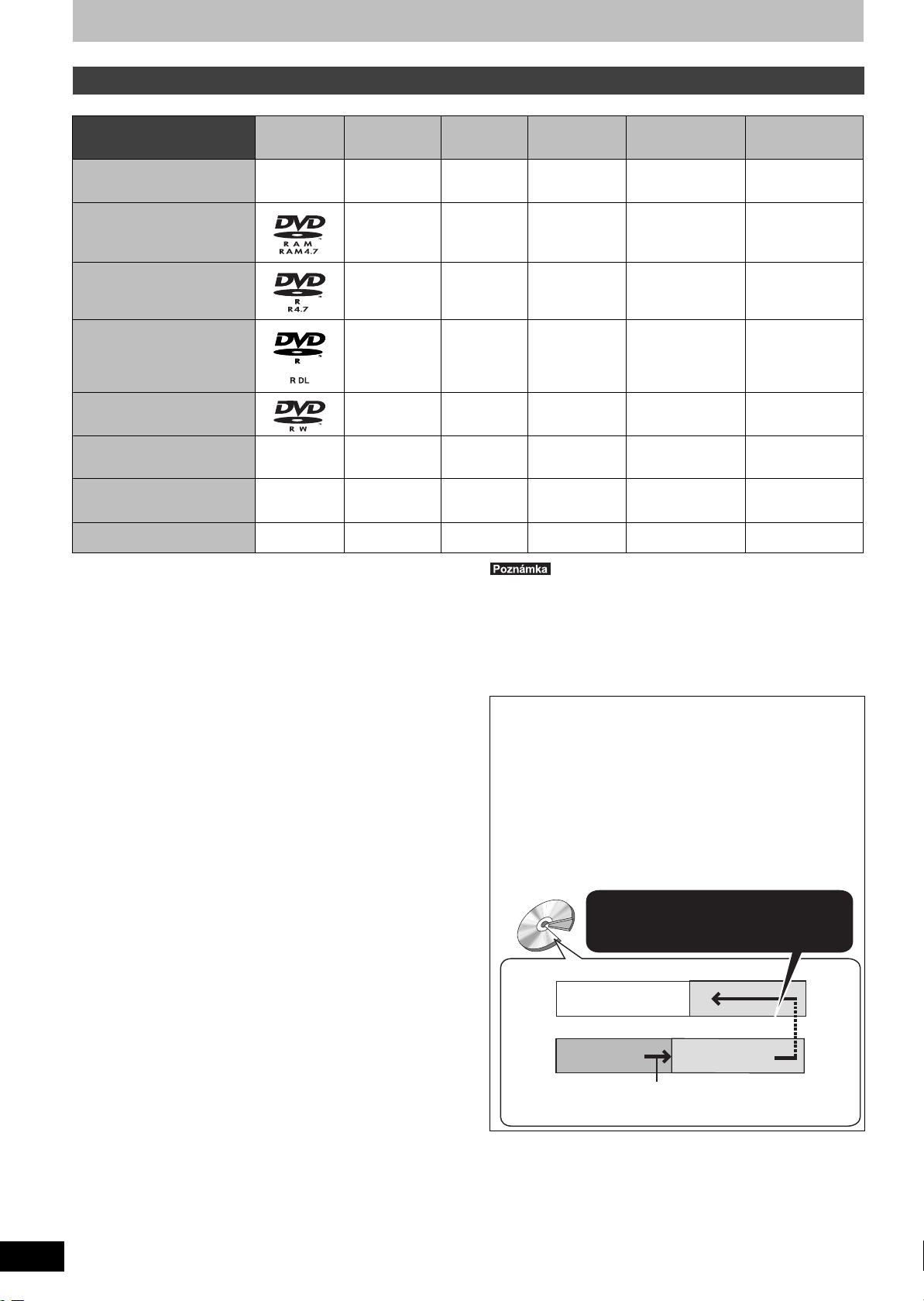
Informace o HDD a discích
Při přepínání vrstev:
Může dojít k krátkému výpadku videa a
audia
(Vnitřní
část disku)
(Vnější část
disku)
Volné místo
Titul 1
Titul 2
Směr přehrávání
Druhá nahrávací vrstva
První nahrávací vrstva
HDD a disky, které lze nahrávat a přehrávat
(≤: Možné, –: Nemožné)
Typ disku
Standardní symbol
Jednotka pevného disku (HDD)
[HDD]
DVD-RAM
[RAM]
DVD-R
[-R] před uzavřením
[DVD-V] po uzavření
(Pouze video)
DVD-R DL
§3
[-R]DL] před uzavřením
[DVD-V] po uzavření
Logo Data, jež lze
nahrávat a
přehrávat
– Video
Statický snímek
Hudba
Video
Statický snímek
§4
Video
nebo
Statický
§4
snímek
Video – ≤≤ –
Přepisovatelné
Přehrávání na
jiných
přehrávačích
Nahrávání obrazu s
poměrem stran
§
1
16:9
Záznam umožňující
§2
pouze jednu kopii
(CPRM)
≤ – ≤≤
≤≤ ≤ ≤
Pouze disky
kompatibilní s
CPRM (> 85).
– ≤≤ –
RQT9317
10
DVD-RW
Video ≤≤ ≤ –
[-RW‹V›] před uzavřením
[DVD-V] po uzavření
+R
– Video – ≤ – (formát 4:3) –
[+R] před uzavřením
[DVD-V] po uzavření
+R DL
§3
– Video – ≤ – (formát 4:3) –
[+R]DL] před uzavřením
[DVD-V] po uzavření
+RW
– Video ≤≤– (formát 4:3) –
[+RW]
§1
[-R] [-R]DL] [-RW‹V›] [+R] [+R]DL]
Přehrávání na jiném zařízení vyžaduje uzavření (> 61).
[RAM] lze přehrávat na DVD přehrávačích Panasonic
kompatibilních s rekordéry DVD a DVD-RAM.
[-R]DL], [+R]DL] nebo [+RW] mohou být přehrávány pouze na
zařízení kompatibilním s těmito disky.
§2
Podrobnější informace (> 22, Poznámky ohledně nahrávání)
§3
[-R]DL] [+R]DL] Nemůžete přímo nahrávat na tento disk
(> vpravo).
§4
[-R] Neumožňuje záznam videa a statických snímků společně na
jeden disk.
≥[RAM] [-RW‹V›] [+R] [+R]DL] [+RW] Použití nového disku vyžaduje jeho
předešlé naformátování (> 60).
≥[+RW] Jestliže nelze disk přehrát na jiném zařízení, doporučujeme
vytvořit top menu (> 61).
≥Doporučuje se použití disků Panasonic.
Ohledně dostupné doby záznamu pro různé disky v různých
záznamových režimech viz “Režimy nahrávání a přibližné doby
záznamu” (> 23).
≥Formátování nebo záznam/inicializace vás může přinutit vzdát se
přehrávání nebo záznamu na určité disky.
≥Přečtěte si, prosím, specifikace (> 84) týkající se kompatibilních
verzí disků a rychlostí záznamu.
∫ Formát nahrávání
Toto zařízení zaznamenává video v následujících formátech.
Formát DVD Video Recording [HDD] [RAM]
Jde o metodu nahrávání, která umožňuje nahrávat a střihat televizní
vysílání atd.
≥Je možné mazat nechtěné části daného titulu, vytvářet playlisty
atd.
≥Vysílání, která umožňují “Pouze jedno nahrání” je možno nahrát na
disk kompatibilní s CPRM.
Formát DVD-Video [-R] [-R]DL] [-RW‹V›]
Tento způsob nahrávání je stejný jako u komerčně dostupného
DVD-Video.
≥Vysílání, která umožňují “Pouze jedno nahrání” nelze nahrávat ani
na disk kompatibilní s CPRM.
≥Po uzavření disku lze tento disk přehrávat na DVD přehrávačích a
jiných zařízeních.
Formát +VR (+R/+RW Video Recording) [+R] [+R]DL] [+RW]
Jde o metodu nahrávání filmů na disky +R/+RW.
Disky nahrané tímto způsobem je možné přehrávat podobně jako
obsah nahraný ve formátu DVD-Video.
≥Vysílání, která umožňují “Pouze jedno nahrání” nelze nahrávat.
≥Po uzavření disku či vytvoření hlavního menu lze tento disk
přehrávat na DVD-přehrávačích a jiných zařízeních.
≥Disky +R nahrané tímto přístrojem a disky +R nahrané jiným DVD-
rekordérem Panasonic mohou být nekompatibilní. Nicméně
uzavřené disky kompatibilní jsou a lze je přehrávat.
≥Tento přístroj nemůže nahrávat na disky signál PAL a NTSC
současně. (Nicméně oba typy programů lze nahrávat na disk
HDD.)
≥Nahrávání nemusí být možné v závislosti na stavu disků.
Přehrávání nemusí být možné kvůli podmínkám při nahrávání.
Na tomto přístroji nelze nahrávat přímo na disk DVD-R
DL ani +R DL.
Nahrávejte na HDD a pak kopírujte na disk.
Při přehrávání DVD-R DL (dvojvrstva, jednostranný) a
+R DL (dvojitá vrstva, jednostranný)
Disky DVD-R DL (dvojvrstva, jednostranný) a +R DL (dvojitá
vrstva, jednostranný) mají dvě nahrávací vrstvy na jedné straně.
Není-li k nahrání daného pořadu dostatek místa na první vrstvě,
bude jeho zbývající část nahrána na vrstvu druhou. Při přehrávání
titulu nahraného na obou vrstvách přístroj automaticky přepne
mezi vrstvami a přehrává titul stejným způsobem jako normální
pořad. Při přechodu mezi vrstvami může dojít ke chvilkovému
střihu obrazu a zvuku.
DVD-R DL
+R DL

Disky umožňující pouze přehrávání
Typ disku Logo Symbol standardu Použití
DVD-Video [DVD-V] Hudební a filmové disky s vysokou kvalitou
DVD-RW
(Formát DVD
Video
Recording)
[-RW‹VR›] DVD-RW zaznamenané na jiném DVD-rekordéru
≥Můžete přehrávat programy, které umožňují Pouze jedno nahrání ,
pokud byly nahrány na disk kompatibilní s CPRM.
≥Po naformátování disku (> 60) jej lze nahrát ve formátu DVD-Video a
přehrávat v tomto zařízení.
≥Disk bude zřejmě nutné uzavřít na zařízení, které sloužilo k nahrávání.
DVD-R
DVD-R DL
DivX/MP3/WMA/
JPEG
≥DVD-R a DVD-R DL s videem nahraným v DivX
≥DVD-R a DVD-R DL s hudbou nahranou v MP3/WMA
≥DVD-R a DVD-R DL se statickými snímky zaznenanými v JPEG
CD [CD]
– DivX/MP3/WMA/
JPEG
Nahrané audio a hudba (včetně CD-R/RW
≥CD-R a CD-RW s videem nahraným v DivX
≥CD-R a CD-RW s hudbou nahranou v MP3/WMA
§
)
≥CD-R a CD-RW se statickými snímky zaznamenanými v JPEG
Video CD [VCD]
≥Nahraná hudba a video (včetně CD-R/RW
§
)
SVCD
§
Po nahrávání danou relaci zavřete. Vzhledem ke způsobu nahrávání nemusí být přehrávání některých disků možné.
≥Výrobce disku může určit, jak mají být disky přehrávány. Přehrávání nebude proto vždy možné ovládat způsobem popsaným v tomto návodu k
obsluze. Pečlivě si prostudujte pokyny k disku.
≥Provoz a kvalitu zvuku disků CD, které nevyhovují specifikacím CD-DA (disky s ochranou proti kopírování atd.) nelze zaručit.
Disky, jež nelze přehrávat
≥2,6 a 5,2 GB DVD-RAM, 12 cm
≥3,95 a 4,7 GB DVD-R pro authoring
≥DVD-R, DVD-R DL, DVD-RW, +R, +R DL zaznamenané na jiném
zařízení a neuzavřené (> 85).
≥Disky zaznamenané ve formátu AVCHD.
≥DVD-Video s číslem regionu jiným než “2” nebo “ALL”
≥DVD-Audio
≥Blu-ray, HD DVD
≥DVD-ROM, +R (8 cm), CD-ROM, CDV, CD-G, Photo CD, CVD,
SACD, MV-Disc, PD
Typy disků nebo zaznamenaných titulů
na HDD z hlediska typu připojeného
televizoru
Když používáte disky zaznamenané systémem PAL nebo NTSC
nebo přehráváte tituly zaznamenané na HDD s použitím systému
PAL nebo NTSC, konzultujte tuto tabulku.
(≤: Možné zobrazení, –: Zobrazení není možné)
Typ televizoru Disk/Tituly
zaznamenané na
Televizor s
multisystémem
NTSC ≤
HDD
PAL ≤
Ano/Ne
PAL TV PAL ≤
NTSC
§1
≤
(PAL60)
NTSC TV PAL –
NTSC
§1
Není-li televizor vybaven pro příjem signálu PAL 525/60, nebude
obraz zobrazován správně.
§2
Zvolte “NTSC” v “TV systém” (> 67).
§2
≤
≥Při přehrávání disku nebo titulu zaznamenaného na HDD se
ujistěte, že nastavení “TV systém” souhlasí s diskem nebo titulem
(PAL nebo NTSC) (> 67).
Průvodce
rychlým
spuštěním
RQT9317
11

Informace o paměti USB
USB paměti, které lze použít na tomto zařízení
Kompatibilní USB paměti USB disky nadefinované jako paměťová média USB třídy a digitální fotoaparáty používající
Formát Je podporován systém souborů FAT16 a FAT32.
Označeno symbolem v tomto
návodu
Data, která lze přehrávat nebo kopírovat (≤: Možné, –: Nemožné)
Formát souboru DivX MP3/WMA Statické snímky (JPEG)
Přehrávání ≤≤≤
Kopírování na HDD – ≤≤
Pokyny Můžete přehrávat soubory DivX
≥Navzdory splnění výše uvedených podmínek se může stát, že některé USB paměti nebudou moci být použity na tomto zařízení.
≥Je-li k USB portu této jednotky připojena digitální video kamera Panasonic s HDD atd., můžete kopírovat SD Video natočené touto kamerou na
HDD této jednotky nebo DVD-RAM.
≥USB port této jednotky nepodporuje USB zařízení napájená po sběrnici.
protokol PTP:
–Přístroje paměti USB, které podporují USB 1.0/1.1 a USB 2.0 Full Speed/High Speed.
≥Mohou být použity USB paměti s kapacitou až do 128 GB.
≥USB disky podporující "bulk only" přenos.
Přenos CBI (Control/Bulk/Interrupt) není podporován.
≥Digitální kamery, které vyžadují instalaci dalšího programu při připojení k osobnímu počítači nejsou
podporovány.
≥Není podporováno zařízení MTP (Media Transport Protocol).
≥Není podporována čtečka paměťových karet multi-port USB.
≥Není podporován systém souborů UDF/NTFS/exFAT.
≥V závislosti na velikosti sektoru nemusejí některé soubory fungovat.
≥U USB disků s více oddíly je podporován pouze první oddíl disku.
[USB]
uložené počítačem na USB disk
(> 34).
Na HDD je možné zkopírovat a
pak přehrávat soubory MP3/WMA
uložené počítačem na USB disk
(> 36, 55).
Na HDD nebo DVD-RAM můžete
zkopírovat a pak zobrazovat
snímky uložené počítačem na
USB disk (> 36, 54).
RQT9317
12
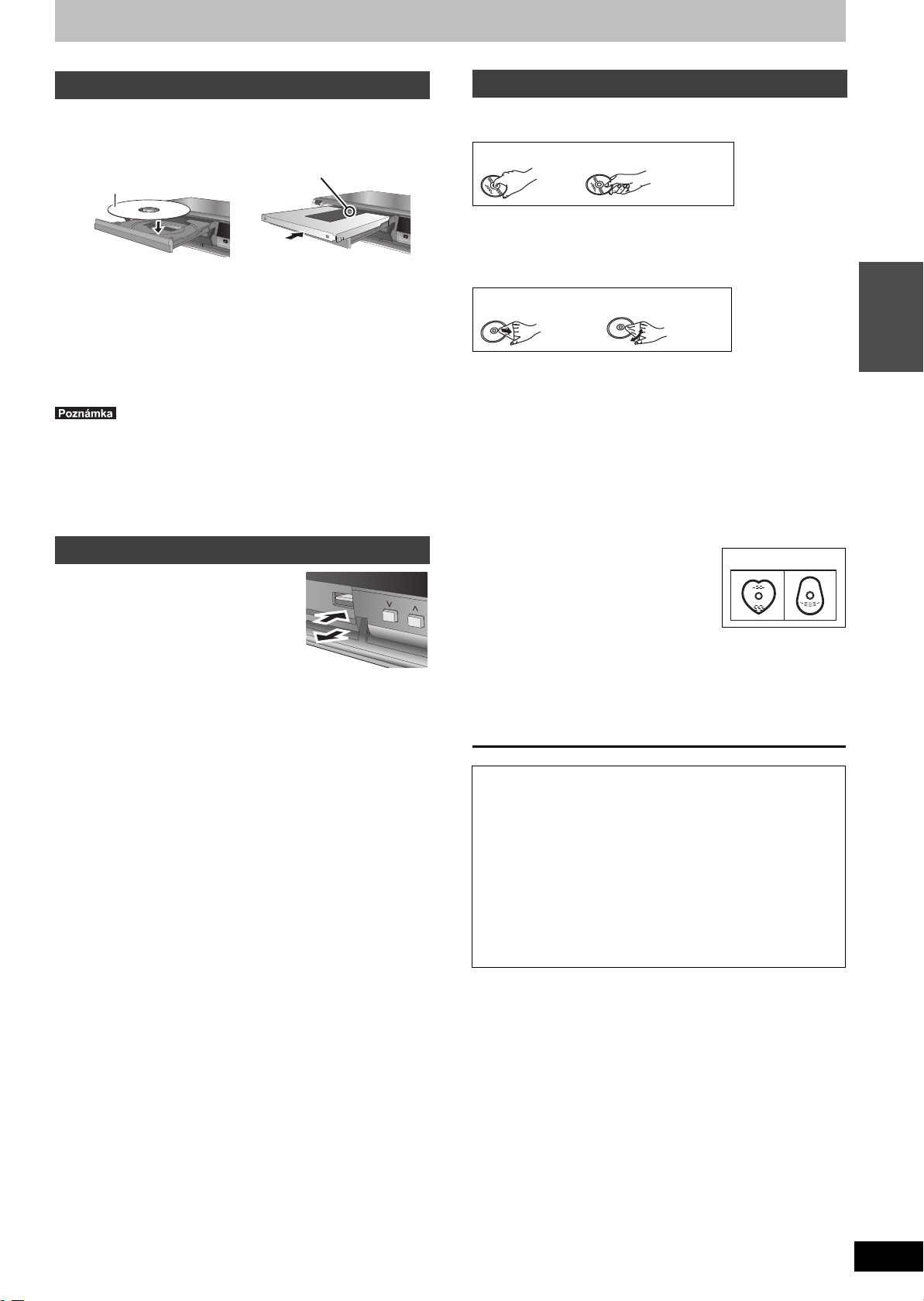
Manipulace s médii (Disk/USB paměť)
Vložte štítkem nahoru se
šipkou směřující dovnitř.
Řádně vložte.
Vložte štítkem nahoru.
∫ Disk v kazetě
SPRÁVNĚ NESPRÁVNĚ
SPRÁVNĚ NESPRÁVNĚ
NESPRÁVNĚ
Vkládání disků
1 Stisknutím [< OPEN/CLOSE] otevřete diskovou mechaniku.
2 Stisknutím [< OPEN/CLOSE] zavřete diskovou mechaniku.
Funkce automatického výběru jednotky
[RAM] [Pouze pro disky s pojistkou proti zápisu na kazetě
nastavenou na “PROTECT” (> 59, Ochrana náplně)]
[DVD-V] [VCD]
≥Pokud přístroj nahrává na HDD nebo je zastaven, při vložení disku
automaticky přepne na jednotku DVD.
≥Pokud disk vysunete a zavřete zásuvku disku, dojde k
automatickému výběru jednotky HDD.
≥Používáte-li DVD-RAM 8 cm nebo DVD-R 8 cm, vyjměte disk z
kazety.
≥[RAM] Není možné provádět nepřetržitý záznam nebo přehrávání z
jedné strany oboustranného disku na druhou. Je nutné vysunout
disk a otočit jej.
≥[RAM] Při použití disku v kazetě s pojistkou v poloze ochrany proti
zápisu (> 59) se spustí přehrávání automaticky po vložení do
přístroje.
Vložení a vyjmutí USB paměti
Zasunutí paměti USB
≥Před vložením USB paměti do tohoto
zařízení se ujistěte, že data, které jsou na
ní uložená, byla zálohována.
≥Zkontrolujte nasměrování USB konektoru
a zasuňte jej rovně dovnit
≥Zapojte přístroj USB v době, kdy je
jednotka zastavena, aby se ukázala
obrazovka “USB zařízení”. Zvolte položku
a stiskněte [OK] pro přepojení na operace spojené s USB (> 34,
54).
Vyjmutí USB paměti
≥Dokončete operace týkající se USB paměti a vyjměte ji rovně ven.
≥V případě vyjmutí USB paměti během přístupu k datům, která jsou
na ní uložena, může dojít k poškození těchto dat.
ř.
Péče o disky
∫ Jak uchopit disk
Nedotýkejte se nahraného povrchu.
∫ Pokyny týkající se disků, které nejsou v kazetě
Buďte opatrní, aby nedošlo k poškrábání nebo znečištění.
∫ Je-li disk znečištěný nebo vlhký
Otřete disk vlhkým hadříkem a osušte.
∫ Upozornění pro zacházení
≥Nelepte na disky štítky nebo nálepky. (Mohlo by dojít k poškrábání
disku, nevyváženému otáčení a poškození disku.)
≥Na horní povrch disku pište pouze měkkým lihovým fixem.
Nepoužívejte kuličková pera nebo jiné pomůcky s tvrdým hrotem.
≥Nepoužívejte čisticí spreje na nahranou stranu, benzin, ředidlo,
antistatické kapaliny ani žádná jiná rozpouštědla.
≥Nepoužívejte ochranné prostředky proti poškrábání nebo kryty.
≥Nevystavujte disky nárazům. Nepokládejte na disky žádné
předměty.
≥Nepoužívejte následující disky:
– Disky se zbytky lepidel po odstraněných štítcích nebo nálepkách
(disky z půjčovny apod.).
– Velmi poškrábané nebo poškozené disky.
– Disky nepravidelných tvarů, např. ve
tvaru srdce.
≥Nepokládejte disky na následující místa:
–Na přímé sluneční světlo.
– Do prašného nebo vlhkého prostředí.
– Blízko zdroje tepla.
– Na místa, kde může docházet k výrazným výkyvům teplot
(může docházet ke kondenzaci).
– Tam, kde se vyskytuje statická elektřina či elektromagnetické
vlny.
≥Nepoužíváte-li disky, vrat’te je do jejich obalů, aby byly chráněny
před poškrábáním a znečištěním.
Výrobce nepřijímá žádnou odpovědnost a nenabízí žádné
odškodnění v případě ztráty nahraného či sestříhaného
materiálu, ke které dojde v důsledku problému s přístrojem
nebo záznamovým mediem, a nepřijímá žádnou odpovědnost
ani nenabízí žádné odškodnění za následné škody způsobené
takovouto ztrátou.
Příklady příčin těchto ztrát jsou
≥Disk nahraný a sestříhaný na tomto přístroji je přehráván v
rekordéru DVD nebo v mechanice počítače vyrobené jinou
společností.
≥Disk použitý výše uvedeným způsobem, který je znovu
přehráván v tomto přístroji.
≥V tomto přístroji je přehráván disk nahraný a sestříhaný na
rekordéru DVD nebo v mechanice počítače vyrobené jinou
společností.
Průvodce
rychlým
spuštěním
RQT9317
13
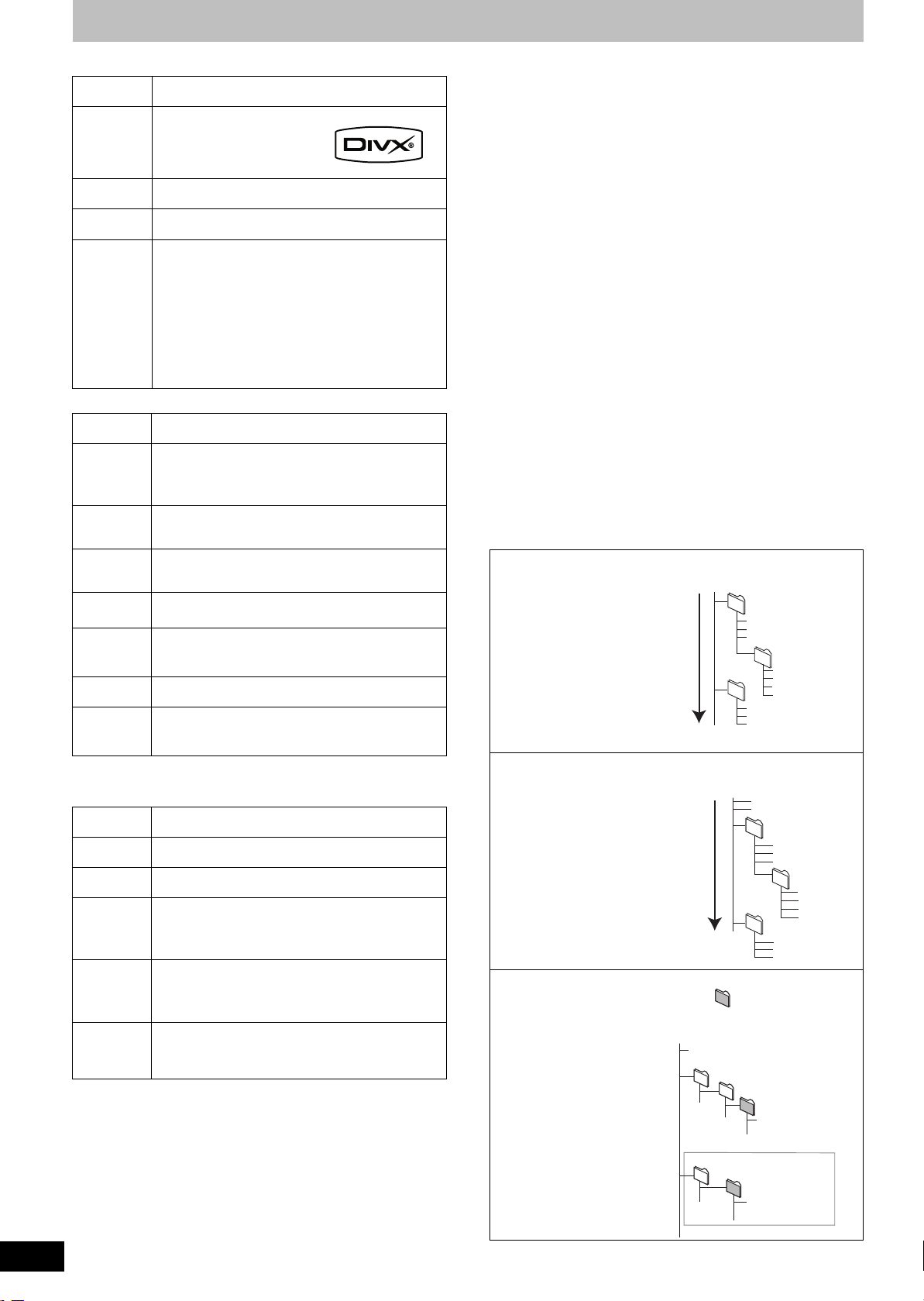
Na téma souborů DivX®, hudebních souborů a statických snímků (JPEG)
Kořenová složka
Pořadí přehrávání
(složka=skupina)
(soubor=skladba)
např. členění složek MP3
Kořenová složka
Pořadí
přehrávání
002-složka
003-složka
004-složka
DCIM
JPEG
XXXX
.JPG
XXXX
.JPG
XXXXX
XXXXX
DCIM
XXXX
.JPG
2
1
Kořenová složka
DivX
Přehrávatelná
média
Formát
souboru
Počet složek Maximální počet rozpoznatelných složek: 300 složek
Počet
souborů
Podporovaná
verze
MP3/WMA
Přehrávatelná
média
Formát
souboru
Počet složek
(skupin nebo
alb)
Počet
souborů
(skladeb)
Rychlosti bitů
(MP3)
Vzorkovací
frekvence
(MP3)
Pro WMA Tato jednotka je kompatibilní s programem Windows
Značky ID3
WMA tagy/
štítky
≥Nachází-li se v souboru MP3/WMA mnoho údajů statických
snímků, je možné, že soubor nepůjde přehrát.
Statické snímky (JPEG
Přehrávatelná
média
Formát
souboru
Počet pixelů Od 34k34 do 6144k4096
Počet
§3
složek
Počet
§3
souborů
MOTION
JPEG
PROGRESIVNÍ
JPEG
§1
RQT9317
14
Celkový počet rozeznatelných souborů včetně MP3, WMA,
JPEG, DivX a dalších typů souborů je 4000.
§2
Zobrazení statických snímků může chvíli trvat.
§3
Obsahuje-li disk příliš mnoho souborů či složek, některé soubory
nelze zobrazit/přehrát.
[-R] [-R]DL] [CD] [USB]
DivX
≥Soubory musí mít
příponu “.DIVX”, “.divx”,
“.AVI” nebo “.avi”.
(včetně kořenové složky)
Maximální počet rozpoznatelných souborů
§1
souborů
Certifikováno na profil domácího kina DivX.
Video
–Počet proudů: Až 1
– Kodek: DIV3, DIV4, DIVX, DV50
– Velikost obrazu: 32 x 32 až 720 x 576
– FPS (snímků za sekundu): Až 30 fps
Audio
–Počet proudů: Až 8
– Formát: MP3, MPEG, Dolby Digital
– Multi-kanálové: Dolby Digital je možné. MPEG
multi je 2 kanálová konverze.
[HDD] [-R] [-R]DL] [CD] [USB]
MP3
≥Soubory musí mít příponu “.mp3” nebo “.MP3”.
WMA (soubor zformátovaný ve Windows Media)
≥Soubory musí mít příponu “.wma” nebo “.WMA”.
Maximální počet rozpoznatelných složek ( skupin
nebo alb): 300 složek (skupin nebo alb)
(včetně kořenové složky)
Maximální počet rozpoznatelných souborů
(skladeb)
§1
: 3000 souborů (skladeb)
32 kb/s až 320 kb/s
16 kHz/22,05 kHz/24 kHz/32 kHz/44,1 kHz/48 kHz
Media Audio 9 (WMA9).
kompatibilní ([HDD] [USB])
§2
[HDD] [RAM] [-R] [-R]DL] [CD] [USB]
)
Formát souboru: JPEG
≥Soubory musí mít příponu “.jpg” nebo “.JPG”.
(Podvzorkování je 4:2:2 nebo 4:2:0)
[-R] [-R]DL] [CD] [USB] Maximální počet
rozpoznatelných složek: 300 složek
[HDD] [RAM] Tato jednotka dokáže pracovat s
maximálním počtem 300 složek
[-R] [-R]DL] [CD] [USB] Maximální počet rozeznatelných
souborů
§1
: 3000 souborů
[HDD] [RAM] Tato jednotka dovede zvládnout
maximální počet 3000 souborů
Není podporováno
: 200
[-R] [-R]DL] [CD]
≥Kompatibilní formáty: ISO9660 úrovně 1 nebo 2 (s výjimkou
rozšířených formátů) a Joliet
≥Tato jednotka podporuje vícenásobný zápis (vyjma DVD-R DL), ale
načítání nebo přehrávání disku může při velkém počtu zápisů trvat
delší dobu.
≥Provedení operace může trvat delší dobu, když existuje mnoho
souborů (stop) a/nebo složek (skupin nebo alb) a některé soubory
(stopy) se nemusí zobrazit nebo nejsou hratelné.
≥Znaky anglické abecedy a arabské číslice jsou zobrazovány
správně. Ostatní znaky nemusí být zobrazeny správně.
≥Pořadí zobrazení na tomto přístroji se může lišit od pořadí
zobrazení na počítači.
≥Podle toho, jakým způsobem vytvoříte disk (zapisovací software),
soubory (stopy) a složky (skupin nebo alb) se nemusí přehrávat v
pořadí, v jakém jste je očíslovali.
≥Tento přístroj není kompatibilní s formátem paketového zápisu.
≥Podle podmínek nahrávání se disk nemusí přehrát.
Tato jednotka není kompatibilní s disky chráněnými proti
≥
kopírování, Lossless, Professional, Voice a Multiple Bit Rate
(MBR) v případě souborů WMA.
≥Tato jednotka není kompatibilní se soubory WMA chráněnými
řízením digitálních práv (DRM).
[HDD] [RAM]
≥Kompatibilní formáty: splňuje DCF
fotoaparátu atd.)
§4
Design rule for Camera File system: sjednocená norma zavedená
§4
(Obsah nahraný v digitálním
japonskou asociací JEITA (Japan Electronics and Information
Technology Industries Association).
∫ Struktura složek zobrazená tímto přístrojem
Na této jednotce můžete přehrávat hudební soubory (MP3/
WMA) a statické snímky (JPEG), když si dále znázorněným
způsobem vytvoříte složky. Avšak v závislosti na způsobu
zápisu dat (typ zápisového softwaru) přehrávání nemusí
probíhat v pořadí, v kterém jste očíslovali složky.
Struktura složek WMA/MP3
[-R] [-R]DL] [CD] [USB]
Předpona s čísly o 3 znacích
v pořadí, v jakém je chcete
přehrávat.
≥Přípona názvů souborů
WMA bude “.wma”.
Struktury adresářů se statickými snímky
[-R] [-R]DL] [CD] [USB]
Soubory uvnitř složky se
zobrazí v pořadí, v jakém
byly aktualizovány či
zaznamenány.
[RAM]
V tomto přístroji lze zobrazit následující .
¢¢¢: Číslice XXX: písmena
§1
Rovněž lze zobrazit
statické snímky v
kořenové složce.
§2
Složky lze vytvářet na
jiném zařízení. Nicméně
tyto složky nelze vybírat
jako cíl kopírování.
≥Pokud byl název složky či
souboru zadán pomocí
jiného zařízení, tento
název se nemusí zobrazit
správně a data zřejmě
nebude možné přehrávat
ani editovat.
003
001
001
001.mp3
002.mp3
003.mp3
002
001.mp3
002.mp3
003.mp3
004.mp3
001.mp3
002.mp3
003.mp3
P0000001.jpg
P0000002.jpg
P0000003.jpg
P0000004.jpg
P0000005.jpg
P0000010.jpg
P0000011.jpg
P0000012.jpg
P0000006.jpg
P0000007.jpg
P0000008.jpg
P0000009.jpg
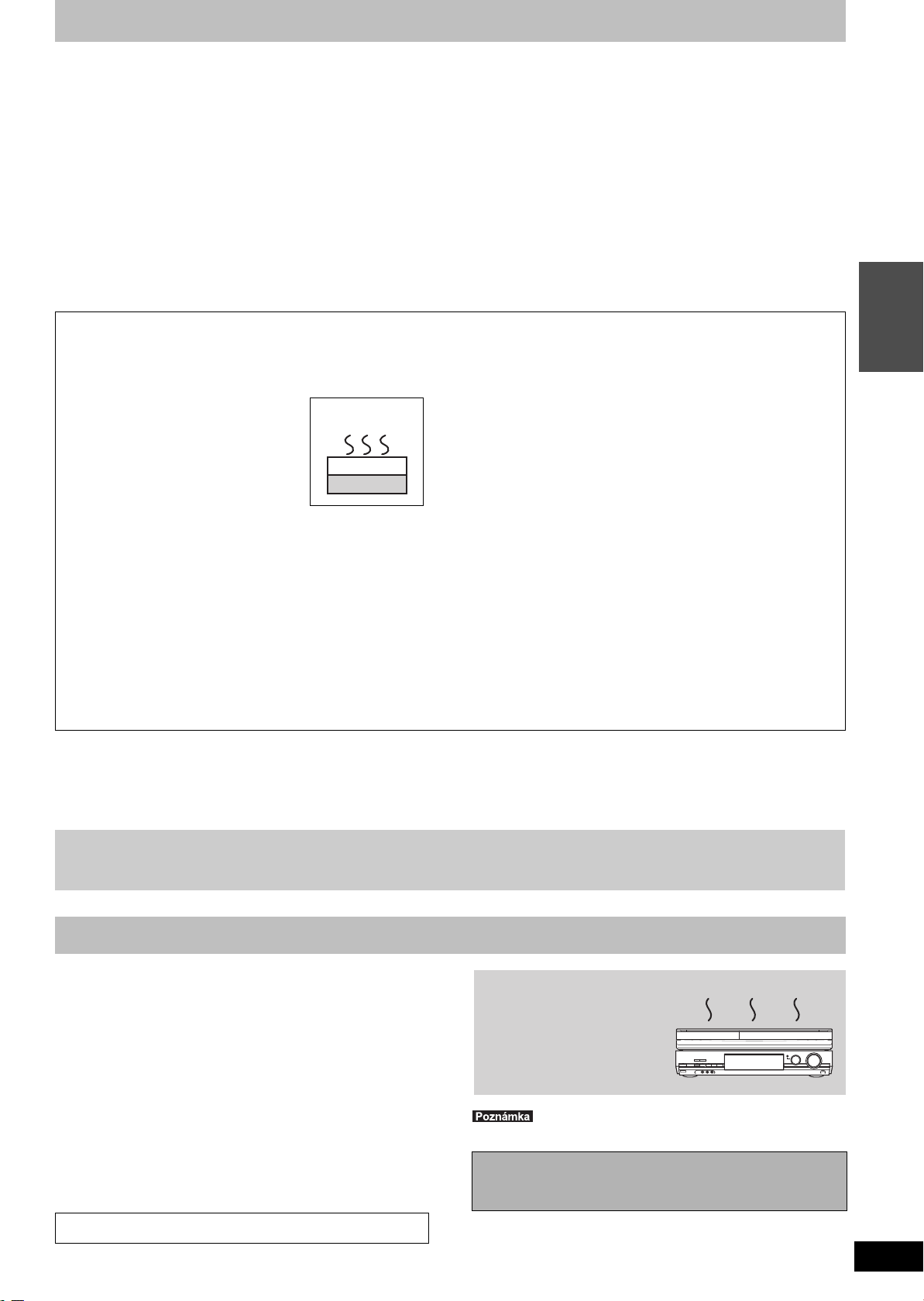
Péče o jednotku pevného disku (HDD)
Tento přístroj
VCR
NESPRÁVNĚ
Nepokládejte přístroj na
zesilovače ani jiné
přístroje, jež se mohou
zahřát.
Teplo může přístroj poškodit.
NESPRÁVNĚ
HDD je nahrávací přístroj s vysokou přesností a kvůli své schopnosti nahrávat obrovské objemy dat s velkou rychlostí se jedná o velmi citlivé
zařízení, které lze snadno poškodit.
Základní pravidlo zní zálohovat, tj. ukládat důležitý obsah na jiný disk.
∫ HDD je zařízení, které není stavěno na provoz při vibracích/otřesech či v prašném prostředí
V závislosti na provozním prostředí a zacházení s HDD může dojít k poškození určitého obsahu a poté již zřejmě nebude možné přehrávání či
nahrávání. Zejména za provozu nevystavujte přístroj žádným vibracím či otřesům, ani nevytahujte přívodní šňůru napájení z elektrické zásuvky.
Dojde-li během nahrávání či přehrávání k výpadku elektrického proudu, zřejmě bude poškozen obsah.
∫ HDD je dočasné úložné zařízení
HDD není určen pro trvalý záznam. Používejte jej jako místo pro dočasné uložení, prohlížení, editaci nebo kopírování. Doporučuje se uložit
zaznamenaný obsah na disk nebo zachovat původní data nebo CD, ze kterých byl záznam pořízen.
∫ Jakmile máte podezření na problém HDD, ihned uložte (zazálohujte) všechen jeho obsah
Existuje-li v HDD nějaká nesrovnalost, může docházet k divným opakovaným zvukům či potížím s obrazem (šum atd.). Provozování HDD v tomto
stavu může daný problém zkomplikovat a v nejhorším případě dojít k nefunkčnosti HDD. Jakmile zjistíte tento druh problému, zkopírujte všechen
obsah na jiný disk a požádejte o servisní zásah. Nahraný obsah (data) na HDD, který se stal nefunkčním, již nelze obnovit.
≥Při zapnutí nebo vypnutí přístroje se může ozvat nečekaný zvuk, který ale neznamená žádnou závadu.
∫ Instalační bezpečnostní opatření
≥Přístroj neumisťujte do uzavřeného prostoru, kde dojde k
zakrytí zadního chladicího ventilátoru a postranních
vzduchových výstupů.
≥Umístěte přístroj na rovný povrch, jenž není vystaven
vibracím ani nárazům.
≥Na povrch jednotky nepokládejte nic,
co vydává teplo, například video
rekordér apod.
≥Přístroj neumisťujte na místa, jež
podléhají změnám teploty.
≥Přístroj umístěte na místo, kde nedochází
ke kondenzaci vlhkosti. Kondenzace
vlhkosti je jev, při němž se vytváří voda na
chladném povrchu nebo při extrémní
změně teploty vzduchu. Kondenzace vlhkosti může způsobit
poškození vnitřních částí přístroje.
≥Podmínky, při nichž může dojít ke kondenzaci
– Když dojde k extrémní změně teploty (přesun přístroje z velmi
horkého místa na místo velmi studené či naopak, nebo při
vystavení přístroje účinkům klimatizace, tj. když na něj př
proudí ochlazený vzduch). Když je HDD (ohřívá se během
provozu) vystaven studenému vzduchu, uvnitř disku může dojít
ke kondenzaci vlhkosti a způsobit poškození magnetických
hlav atd.
– Když je v místnosti vysoká relativní vlhkost nebo hodně páry.
–Během deštivého období.
Ve výše uvedené situaci nechte přístroj vypnutý v místnosti, aby
se přizpůsobil její teplotě, a vyčkejte 2–3 hodiny na odpaření
kondenzace.
ímo
∫ Zbývající doba nahrávání na HDD
Tento přístroj využívá systém komprimace data VBR (variabilní bitová rychlost) pro přizpůsobení nahrávaných datových segmentů k datovým
segmentům videa, což může způsobit rozdíly v zobrazeném času a prostoru, jež zbývají pro nahrávání.
Je-li zbývající časový interval nedostačující, smažte před zahájením nahrávání všechny nechtěné tituly a vytvořte tak dostatek místa. (Odstranění
playlistu časový interval neprodlouží.)
∫ Cigaretový kouř atd. je příčinou poruch a
poškození
Dostane-li se cigaretový kouř či pesticidový sprej atd. dovnitř
přístroje, může dojít k jeho poruše.
∫ Při provozu přístroje
≥Přístroj nepřemisťujte ani nevystavujte vibracím či nárazům.
(Může dojít k poškození HDD.)
≥Nevytahujte přívodní šňůru napájení z elektrické zásuvky ani
nevypínejte hlavní vypínač proudu.
Je-li přístroj zapnutý, HDD rotuje vysokou rychlostí. Zvuk či pohyb
kvůli této rotaci je normální.
∫ Při přemisťování přístroje
1 Vypněte jednotku. (Počkejte, až z displeje zmizí “BYE”.)
2 Vytáhněte přívodní šňůru z domácí elektrické zásuvky.
3 Přemísťujte až poté, co se jednotka úplně zastavila (přibliž. po
2 minutách), abyste se nevystavovali vibraci a nárazu. (I po
vypnutí jednotky je HDD ještě krátkou dobu v chodu.)
Průvodce
rychlým
spuštěním
∫ Odškodnění ve věci nahraného obsahu
Společnost Panasonic nepřijímá žádnou odpovědnost za přímé či nepřímé škody v důsledku jakéhokoli typu problémů, jež způsobí ztrátu
nahrávky či editovaného obsahu (dat), a negarantuje žádný obsah v případě, že nahrávání či střih řádně nefunguje. Stejně tak se výše uvedené
týká případu, kdy je přístroj předmětem jakéhokoli druhu opravy (včetně všech součástí, jež se nevztahují k HDD).
Péče o přístroj
Jemné součásti tohoto přístroje mohou být snadno ovlivněny
okolním prostředím, zejména teplotou, vlhkostí a prachem.
Cigaretový kouř může být rovněž příčinou poruchy nebo
poškození.
K čištění povrchu tohoto přístroje používejte měkký suchý
hadřík.
≥K čištění tohoto přístroje nikdy nepoužívejte alkohol, ředidla ani
benzin.
≥Před použitím chemicky ošetřeného hadříku si pozorně přečtete s
ním dodávaný návod.
Dodržování následujících bodů zaručí trvalý požitek z poslechu
a sledování.
čočce zařízení se může časem zachytit prach a špína a
Na
znemožnit záznam nebo přehrávání disků.
Podle četnosti používání a prostředí, ale nejméně jednou ročně
vyčistěte optiku přístroje čisticím prostředkem na optiky
přehrávačů DVD (není součástí dodávky). Před použitím si pozorně
přečtěte návod k použití čisticího prostředku.
Čistič čočky DVD: RP-CL720E
≥V závislosti na regionu nemusí být tento čistič čočky v prodeji.
Nezakrývejte vnitřní chladicí ventilátor na zadním panelu přístroje.
Před přesunem přístroje ověřte, že zásuvka disku je
prázdná.
Při nedodržení tohoto požadavku existuje riziko poškození
disku i přístroje.
RQT9317
15
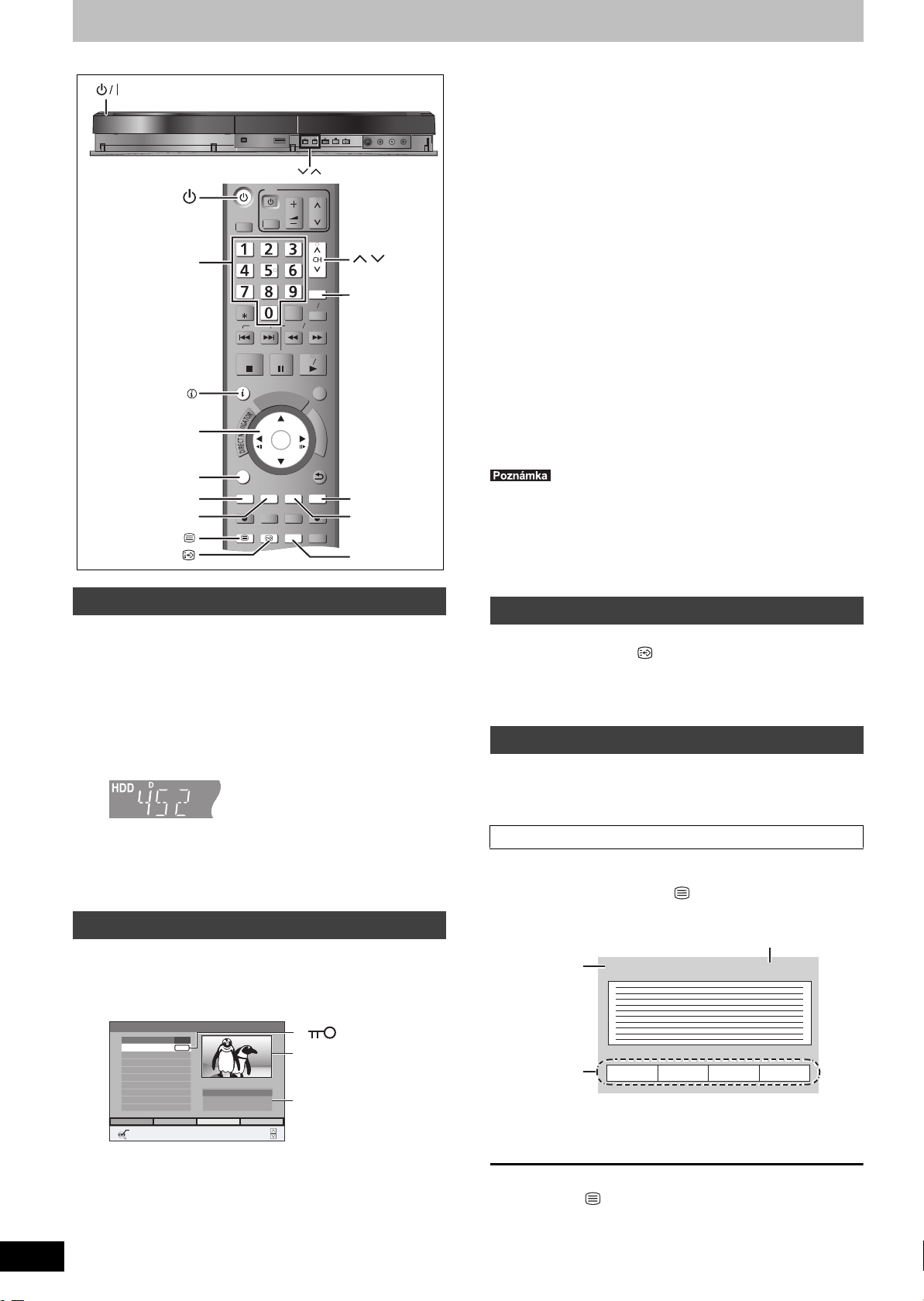
Sledování digitálního vysílání
Základní
operace
ンユヵヶンワヰヱヵリヰワ
ヱンヰヨチチヤラユヤレ
ヴロヰヸチチヴユモンヤラ
ュンリヷユ
ヴユロユヤヵ
ヱモヨユ
ユヹリヵヴヵモヵヶヴ
ュリンユヤヵチヵヷチンユヤ
ユヹヵチロリワレンユヤチヮヰュユ
ンユヤ
ュリヴヱロモヺ ヵリヮユチヴロリヱ
ヴレリヱ
ヵヷ
ヮモワヶモロチヴレリヱ
ヤンユモヵユ
ヤラモヱヵユン
ヴヵヵロ
ヵユヹヵ
ロリヴヵ
ヴヵヰヱ
ヱモヶヴユ
ュユロユヵユ
リワヱヶヵ
ヴユロユヤヵ
モヷ
ヷヰロ
ヤラ
ヨ
ヶ
リ
ュ
ユ
ョ
ヶ
ワ
ヤ
ヵ
リ
ヰ
ワ
チ
ヮ
ユ
ワ
ヶ
ヰレ
ヱロモヺ ㄙヒハピ
STATUS
DISPLAY
STTL
,,,
OK
LIST
OPTION
TEXT
CH
Číselná
tlačítka
“Červená”
“Zelená”
“Modrá”
“Žlutá”
Seznam kanálů
RETURN
OK
VÝBĚR
Režim třídění Teletext Výběr OblíbenéMulti video
Všechny kanály
Page -
Page +
1 Das Erste
2 ZDF
3 RTL Television
4 SAT.1
5 VOX
6 ProSieben
7 RTL2
8 kabel eins
9 Super RTL
1 Das Erste
15:10 Sturm der Liebe
16:00 Tagesschau
123...
DO 15. 05. 09 18:00:00P100 100 ZDFtext
Aktuální číslo
stránky
Lišta s
barevnými
tlačítky
Datum/čas
např.
2 Stisknutím tlačítka “Modré” vyberte
“Výběr Oblíbené”.
“Výběr Oblíbené” se mění v následujícím sledu.
Všech. kanály J TV J Rádio J vytvořené Oblíbené
položky (> 62, Edituj složku Oblíbené) J Všech. kanály
3 Stisknutím [3, 4] vyberte stanici a
stiskněte [OK].
≥Výběr stanice je možné provést také pomocí číselných
tlačítek.
4 Opět stiskněte [OK].
Zobrazí se obrázek zvolené stanice.
Třídění stanic dle abecedy:
Stisknutím tlačítka “Červená” můžete změnit režim třídění
≥Pro režim třídění dle abecedy přejděte vzad nebo vpřed použitím
písmene s [2, 1].
Přepnutí na obrazovku Multi Video§:
1 Stiskněte tlačítko “Žlutá”.
≥Zobrazí se dodatečné kanály zvolené stanice, které jsou
dostupné.
2 Stisknutím [3, 4] vyberte kanál a stiskněte [OK].
3 Opět stiskněte [OK].
≥Stisknutím tlačítka “Žlutá” se vrátíte na Seznam kanálů.
§
Pouze pro stanice vysílání v Multi Video.
Volba kanálu
1 Zapněte televizor a vyberte příslušný
vstup AV, který odpovídá připojení k
tomuto přístroji.
2 Stiskněte [Í] pro zapnutí jednotky.
3 Stisknutím [WXCH] vyberte kanál.
Při každé změně stanice se automaticky zobrazí informace o
digitálním kanálu.
≥Kanál můžete zvolit také pomocí číselných tlačítek.
Např.5: [0] > [0] > [0] > [5]
15: [0] > [0] > [1] > [5]
115: [0] > [1] > [1] > [5]
1115 : [1] > [1] > [1] > [5]
Volba stanice ze Seznam kanálů
Volbu kanálu lze snadno provést vytvořením Oblíbených položek
často sledovaných kanálů. (> 62, Edituj složku Oblíbené)
1 Stiskněte [LIST].
Zobrazí se Seznam kanálů.
≥V Seznam kanálů není možné provést třídění vytvořených
Oblíbených položek podle abecedy.
≥Seznam kanálů je možné zobrazit během sledování televize, a to
stisknutím tlačítka [OK].
≥Seznam Seznam kanálů se nezobrazí během nahrávání, kromě
vysokorychlostního kopírování.
≥Nahrávání s časovačem stanic Multi Video nahrává vždy hlavní
kanál.
Zobrazení DVB titulky
Když je v informaci o digitálním kanálu zobrazeno “Titulky” (> 17)
Stiskněte [STTL ].
≥Opětovným stisknutím můžete zobrazování titulků zrušit.
≥Když provádíte záznam se zobrazeným označením titulků (> 19),
program bude zaznamenán s titulky.
≥Lze změnit jazyk pro DVB titulky.(> 17)
Jak zobrazit
Teletext
Můžete užívat Teletext vysílání, včetně zpráv, předpovědi počasí a
titulků, je-li tato služba poskytovaná poskytovatelem služeb.
≥Můžete zkontrolovat, zda program obsahuje Teletext informace.
V informaci o digitálním kanálu je uvedeno “TXT” (> 17).
Základní prohlížení - Teletext
1 Při sledování programu
Stiskněte [TEXT ].
Zobrazí se obrazovka Teletext.
RQT9317
16
1: Kódované stanice jsou označeny symbolem klíče v
odpovídající tabulce.
2: Zobrazí se náhled zvoleného kanálu.
3: Zobrazí se tituly aktuálního programu a následujícího
programu.
2 Postupujte dle pokynů na obrazovce.
Lze použít číselná tlačítka, kurzorová tlačítka [3, 4] a
barevná tlačítka.
Zavření obrazovky
Stiskněte [TEXT ].
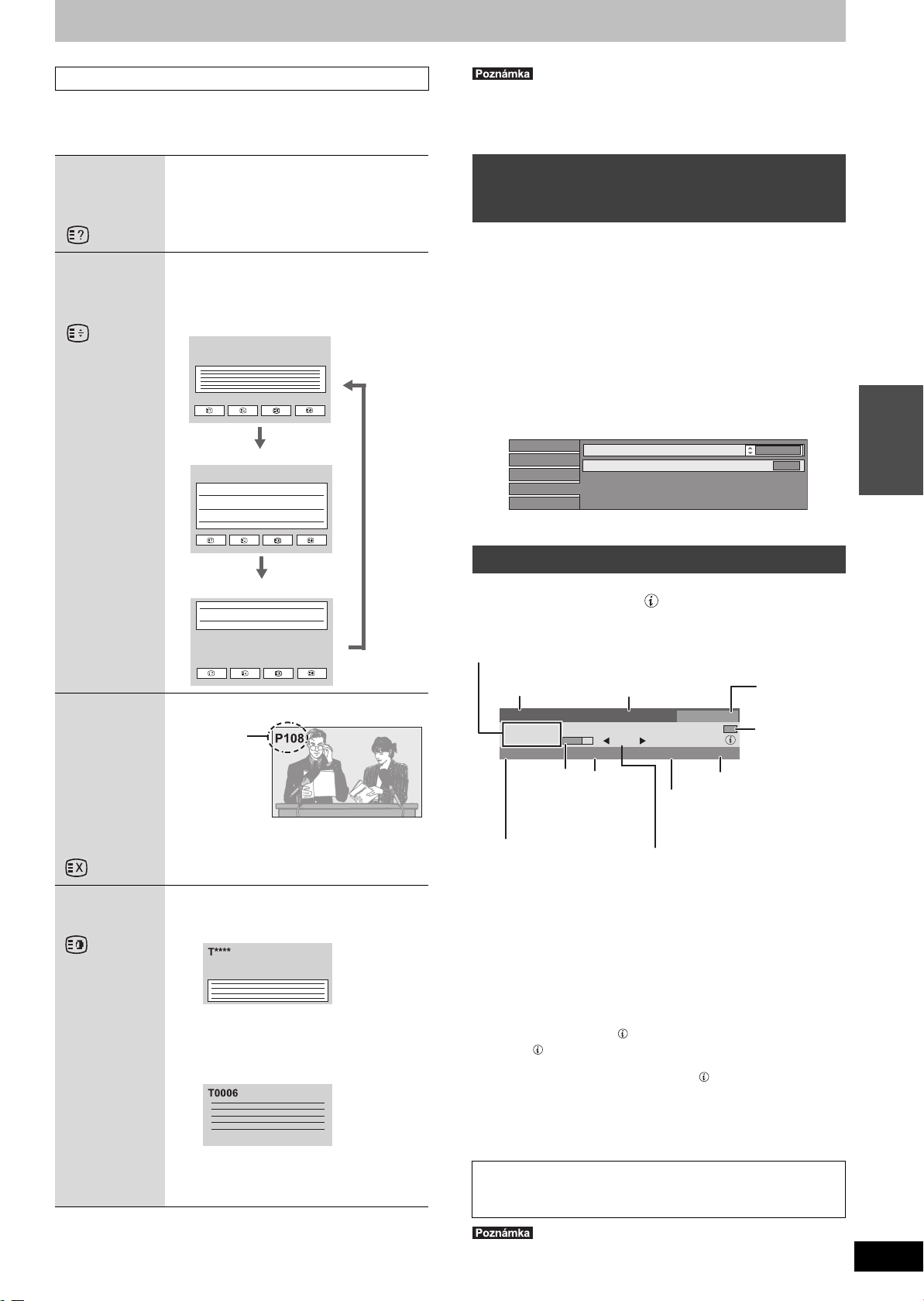
Pohodlné používání - Teletext
(Normální)
(Nahoře)
(Dole)
Zobrazí se
po dokončení
aktualizace.
Vysílání
Disk
Přehrávání
Obraz
Zvuk
DVB multi audio
Zesílení dialogu
Anglicky
Vyp.
Ostatní
Při kódovaném vysílání
(televize s předplacením
pořadů atd.)
Je toto označeno v:
Bílé: Lze zobrazit
Žlutá: Nelze zobrazit
Vložte modul CAM s
certifikovanou kartou
Smart Card (> 7).
Program je vysílán ve
vícekanálovém zvuku (> výše)
Kategorie
Kanál a název
stanice
Název programu a čas vysílání
Změnit
kategorii
(> 62).
Kvalita signálu
(> níže)
Titulky (> 16)
Postup
aktuálního
programu
Te le t ex t
(> 16)
NYNÍ:
Informace o aktuálním
programu
NÁSLEDUJÍCÍ:
Informace o následujícím
programu
Po provedení kroku 1 (> 16, pravý sloupec)
Stiskněte [OPTION] a poté stiskněte
tlačítko odpovídající barvy.
≥Přijatá Teletext data se nemusí zobrazovat správně.
≥Je-li k dispozici Teletext mnoho informací, poté může trvat delší
dobu jejich zobrazení.
≥Znaky Teletextu lze měnit použitím “Nastavení znaků TXT” v
“Displej” nabídky Nastavení. (> 67)
Odhalení
skrytých
dat
Změna
velikosti
obrazovky
Zobrazí skryté zprávy. (např. odpovědi na
dotazníku)
Stiskněte “Červená” tlačítko.
≥Opětovným stisknutím tlačítka “Červená”
lze zrušit zobrazování hlášení.
Lze měnit velikost obrazovky Teletext.
Stiskněte “Zelená” tlačítko.
≥Každé stisknutí tlačítka “Zelená” způsobí
změnu zobrazení.
DO 15. 05. 09 18:00:00P100 101 ZDFtext
DO 15. 05. 09 18:00:00P100 101 ZDFtext
Volba jazyka pro multi audio nebo
titulky vysílání digitálního videosignálu
- DVB
Když aktuální kanál obsahuje multi audio nebo titulky, můžete zvolit
jejich jazyk.
1 Stiskněte [DISPLAY].
2 Stisknutím [3, 4] zvolte menu “Zvuk”
nebo menu “Ostatní” a poté stiskněte
[1].
3 Stisknutím [3, 4] vyberte “DVB multi
audio” nebo “DVB titulky” a stiskněte
[1].
Např., DVB multi audio
4 Stiskněte [3, 4] pro výběr jazyka.
Informace o digitálním kanálu
Během zastavení
Stiskněte [STATUS ] za účelem
zobrazení strany s informacemi.
Základní
operace
Dočasné
zobrazení
televizního
programu
při
zobrazení
obrazovky
Te le te xt
Zobrazení
podstránky
Stiskněte “Žlutá” tlačítko.
≥Opětovným stisknutím tlačítka “Žlutá” se
vrátíte na aktualizační stránku.
Existuje-li jedna nebo více podstránek, poté
je možné příslušné podstránky zobrazit.
1Stiskněte tlačítko “Modré”.
2Prostřednictvím tlačítek číselné
klávesnice zadejte 4-číselné označení
požadované podstránky.
Dojde k zobrazení příslušné
podstránky.
≥Podstránku lze také zvolit použitím [2, 1].
≥Vyhledávání může trvat nějakou dobu,
během které je možné sledovat televizor
(> výše).
1 Das Erste
ZDF-Mor
19:00 - 19:30
Zakódováno
Přepnutí mezi informací o aktuálním programu a informací o
následujícím programu
Stiskněte [2, 1].
Zobrazení podrobných informací o programu
Znovu stiskněte [STATUS ]
“Informace ”).
Zrušení zobrazování strany s informacemi
Jednou nebo dvakrát stiskněte [STATUS ].
Kvalita signálu
Žádný signál: Není přijímán signál digitálního vysílání.
Služba
nedostupná: Momentálně není k dispozici žádné vysílání.
Když je zobrazeno “Žádný signál”:
≥Nastavte polohu a směr satelitní paraboly.
≥Zkontrolujte, zda je kanál s aktuálním digitálním vysíláním
vysílán správně.
Během zobrazení strany s informacemi můžete zvolit také jiný kanál
stisknutím [3, 4] a [OK].
Žádný signál
NYNÍ
Multi-Audio
Všech. kanály
18:53
Změnit kategorii
Informace
TitulkyTXT
(pouze v případě, že je zobrazeno
RQT9317
17

Přehrávání nahraného videoobsahu/Přehrávání pouze přehrávacích disků
,,,
OK
OPTION
DRIVE
SELECT
RETURN
(PLAY)
OPEN/CLOSE
Číselná
tlačítka
Viz “Dokonalejší přehrávání (pro pokročilé)”
(> 31) ohledně podrobnějších informací.
ヵヷ
ュンリヷユ
ヴユロユヤヵ
ュユロユヵユ
ヴヵヰヱ
ンユヤ
ヴレリヱ
モヷ
ヱモヶヴユ
ヶ
ヨ
ヰレ
ヴユロユヤヵ
ュ
リ
ヤンユモヵユ
ヤラモヱヵユン
ユヹヵチロリワレンユヤチヮヰュユ
ヷヰロ
ヤラ
ヱモヨユ
ロリヴヵ
ヱンヰヨチチヤラユヤレ
リワヱヶヵ
ヴロヰヸチチヴユモンヤラ
ヱロモヺ ㄙヒハ ピ
ユヹリヵヴヵモヵヶヴ
ユ
ョ
ヶ
ワ
ヤ
ヵ
リ
ヰ
ワ
チ
ヮ
ユ
ワ
ヶ
ンユヵヶンワヰヱヵリヰワ
ヮモワヶモロチヴレリヱ
ュリンユヤヵチヵヷチンユヤ
∫ Když se na televizoru zobrazí obrazovka menu
[DVD-V]
Stisknutím [3, 4, 2, 1] vyberte položku a stiskněte [OK].
≥Některé položky je možné vybírat rovněž pomocí číselných
tlačítek.
≥Pokud dostanete z menu na obrazovce nebo podle dokumentace k
disku pokyn stisknout “ENTER”, stiskněte [OK].
[VCD]
Stisknutím číselných tlačítek vyberte položku.
Např.5: [0] > [5] 15: [1] > [5]
≥Návrat na obrazovku menu
[DVD-V]
1 Stiskněte [OPTION].
2 Stisknutím [3, 4] vyberte “Top Menu” nebo “Menu” a stiskněte
[OK].
[VCD]
Stiskněte [RETURN ].
Když je zobrazené menu, disk se nepřestane otáčet. Po ukončení
přehrávání stiskněte [∫], abyste šetřili motor přístroje, obrazovku
televizoru atd.
Příprava
≥Zapněte televizor a vyberte příslušný vstup AV, který odpovídá
připojení k tomuto přístroji.
≥Zapněte přístroj.
1 Stisknutím [DRIVE SELECT] vyberte
jednotku HDD či DVD.
Na displeji přístroje se rozsvítí indikátor HDD nebo DVD.
2 Pokud jste vybrali jednotku DVD
Stisknutím [< OPEN/CLOSE] na
hlavním přístroji otevřete zásuvku a
vložte disk.
≥Opětovným stisknutím tohoto tlačítka zásuvku zavřete.
3 Stiskněte [1](PLAY).
[HDD] [RAM] [-R] [-R]DL] [-RW‹V›] [+R] [+R]DL] [+RW] [-RW‹VR›]
Přehrávání začne od posledního nahraného titulu.
[DVD-V] [VCD]
Přehrávání bude zahájeno z uvedeného bodu na disku.
[CD]
Přehrávání začne od začátku disku.
Použití menu pro ostatní druhy obsahu
≥DivX (> 34)
≥MP3/WMA (> 36)
≥Statické snímky (JPEG) (> 36)
≥Hudba na HDD (> 33)
≥Hudba na CD (> 33)
RQT9317
18
≥Během nahrávání, po zadání přednastaveného času pro
nahrávání nebo ve stavu EXT LINK standby nelze přehrávat disky
nebo tituly, které nejsou nastaveny způsobem “TV systém” (> 67).
Proto se před přehráváním disků nebo titulů doporučuje nastavit
“TV systém” (PAL/NTSC).
≥V závislosti na typu disku může chvíli trvat, než se spustí
obrazovka menu, obraz, zvuk atd.
≥Výrobce disku může určit, jak mají být disky přehrávány.
Přehrávání nebude proto vždy možné ovládat způsobem
popsaným v tomto návodu k obsluze. Pečlivě si prostudujte
pokyny k disku.
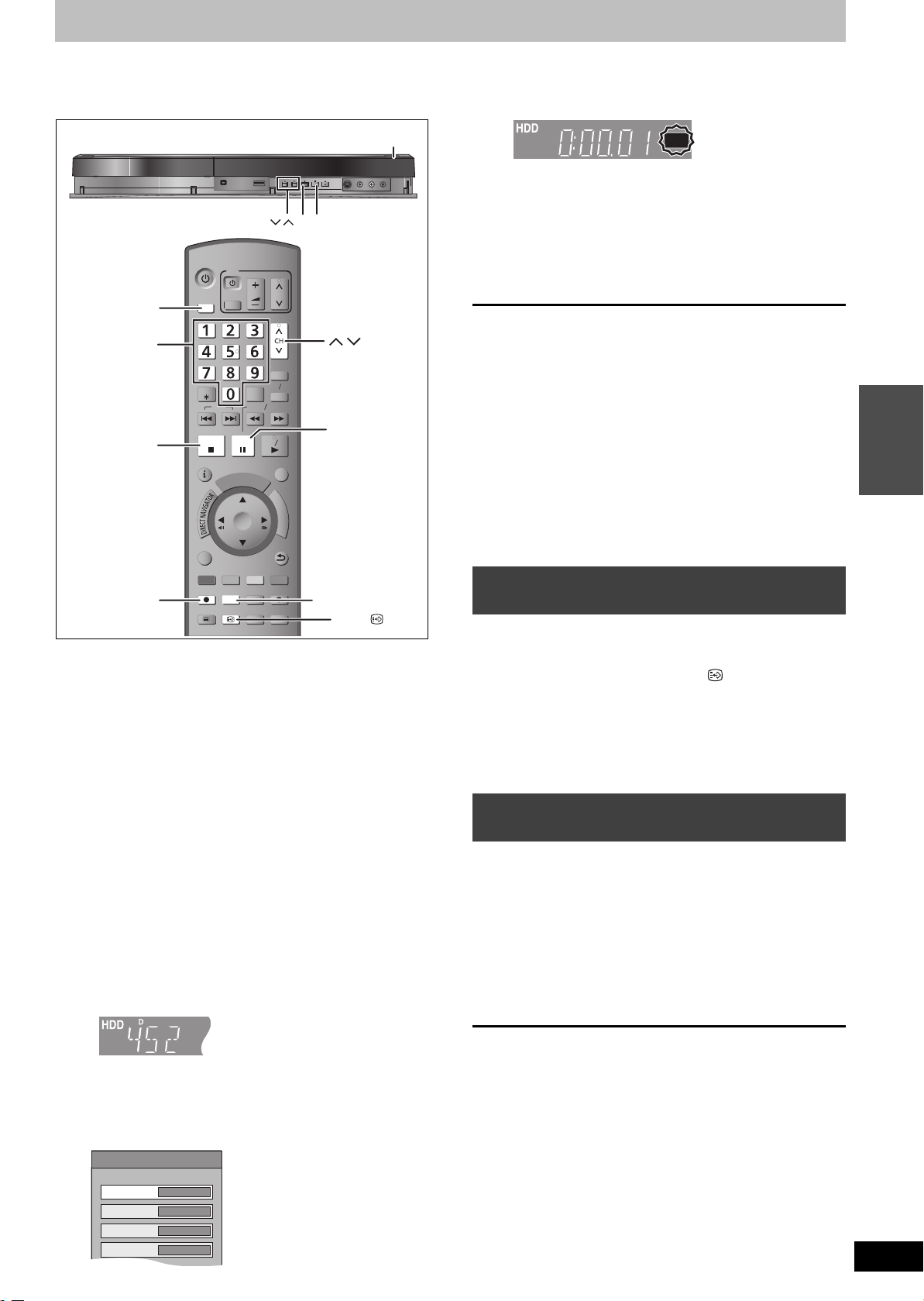
Nahrávání televizních programů
CH
DRIVE
SELECT
REC MODE
REC
STTL
OPEN/CLOSE
Číselná tlačítka
XP
24:14
SP
48:28
LP
96:56
EP
193:52
Režim nahrávání
Režim nahr. Zbývá
≥Pro nahrání zvuku pomocí
LPCM (pouze v režimu
XP):
Nastavte “Zvukový režim
pro XP záznam” na
“LPCM” v menu Nastavení
(> 66).
Viz “Poznámky ohledně nahrávání” (>22
“Dokonalejší záznam (pro pokročilé)” (
podrobnějších informací.
[HDD] [RAM] [-R] [-RW‹V›] [+R] [+RW]
≥[RAM] [-RW‹V›] [+R] [+RW] Před použitím nového disku je nutné jej
zformátovat.
≥Během záznamu digitálního radiosignálu nebo digitálního vysílání,
které není přijímáno správně, bude zaznamenávána také
informace o digitálním kanálu (> 17) a zůstane viditelná během
přehrávání.
Příprava
≥Zapněte televizor a vyberte příslušný vstup AV, který odpovídá
připojení k tomuto přístroji.
≥Zapněte přístroj.
1 Stisknutím [DRIVE SELECT] vyberte
2 Pokud jste vybrali jednotku DVD
3 Stisknutím [WXCH] vyberte kanál.
4 Stisknutím [REC MODE] vyberte režim
) a
> 23
) ohledně
ヵヷ
ュンリヷユ
ヴユロユヤヵ
ュユロユヵユ
ヴヵヰヱ
ンユヤ
ヵユヹヵ
ヴレリヱ
ヷヰロ
モヷ
リワヱヶヵ
ヴユロユヤヵ
ヴロヰヸチチヴユモンヤラ
ヱモヶヴユ
ュ
リ
ヶ
ユ
ヨ
ヰレ
ヤンユモヵユ
ヤラモヱヵユン
ユヹヵチロリワレンユヤチヮヰュユ
ュリヴヱロモヺ ヵリヮユチヴロリヱ
ヴヵヵロ
ヤラ
ヱモヨユ
ロリヴヵ
ヱンヰヨチチヤラユヤレ
ヱロモヺ ㄙヒハ ピ
ユヹリヵヴヵモヵヶヴ
ョ
ヶ
ワ
ヤ
ヵ
リ
ヰ
ワ
チ
ヮ
ユ
ワ
ヶ
ンユヵヶンワヰヱヵリヰワ
ヮモワヶモロチヴレリヱ
ュリンユヤヵチヵヷチンユヤ
jednotku HDD či DVD.
Na displeji přístroje se rozsvítí indikátor HDD nebo DVD.
Stisknutím [< OPEN/CLOSE] na
hlavním přístroji otevřete zásuvku a
vložte disk.
≥Opětovným stisknutím tohoto tlačítka zásuvku zavřete.
Pro výběr číslovanými tlačítky:
Např.5:
[0] >[0] > [0] > [5]
15:
[0] >[0] > [1] > [5]
115:
[0] >[1] > [1] > [5]
1115:
[1] >[1] > [1] > [5]
nahrávání (XP, SP, LP či EP).
≥Režimy nahrávání a přibližné doby záznamu (> 23)
5 Stisknutím [¥ REC] spusťte
nahrávání.
REC
Nahrávka se uskuteční na volné místo na HDD či na disku.
Stávající data nebudou přepsána.
≥Během nahrávání není možné měnit kanál ani režim
nahrávání.
≥Když se toto zařízení nachází v pohotovostním režimu pro
časově vymezený záznam, můžete provádět další záznamy.
Když však nastane čas zahájení nastaveného časově
vymezeného záznamu, všechny ostatní záznamu budou
zastaveny a bude zahájen nastavený časově vymezený
záznam.
≥[USB] Záznam na USB paměť není možný.
≥Video se nenahraje na disky DVD-R, které obsahují snímky JPEG.
∫ Pozastavení nahrávání
Stiskněte [;].
Dalším stiskem nahrávání obnovíte.
Nahrávání lze rovněž obnovit stisknutím [¥ REC].
(Titul nebude rozdělen na samostatné tituly.)
∫ Zastavení nahrávání
Stiskněte [∫].
≥Úsek od začátku do konce záznamu se označuje jako jeden titul.
≥[-R] [-RW‹V›] [+R] [+RW] Po skončení nahrávání trvá přibližně 30
sekund, než přístroj dokončí zpracování informací o nahrávání.
Aby bylo možné přehrávat disky DVD-R, DVD-RW (formát DVDVideo) a +R (nahrané tímto přístrojem) na jiných přehrávačích
DVD, je nutné je uzavřít (> 61).
Chcete-li přehrávat disky +RW na jiných přehrávačích,
doporučujeme vytvořit Hlavní nabídku. (> 61)
Záznam digitálního vysílání s titulky
nebo multi audiem
Když program, který má být zaznamenán, obsahuje titulky nebo
multi audio, můžete jej zaznamenat s titulky nebo multi audiem.
Záznam s titulky
Před zahájením záznamu stiskněte [STTL ] za účelem
zobrazení titulků.
Když program obsahuje vícejazyčné titulky, zvolte požadovaný
jazyk. (> 17)
≥Titulky mohou být přepnuty i po provedení záznamu.
Záznam se zvoleným audiem
Před zahájením záznamu zvolte požadovaný jazyk pro audio
(> 17).
Zadání času ukončení nahrávání—
nahrávání jedním stisknutím
[HDD] [RAM] [-R] [-RW‹V›] [+R] [+RW]
Během nahrávání
Stiskněte [¥ REC] na hlavní jednotce pro
výběr času nahrávání.
≥Můžete určit až 4 hodiny později.
≥Displej přístroje se změní následovně.
OFF 0:30 ""# OFF 1:00 ""# OFF 1:30 ""# OFF 2:00
^" Počitadlo (zrušit) ,"" OFF 4:00 ,"" OFF 3:00 ,}
≥Tato funkce nefunguje při časovaném nahrávání (> 20, 27) ani při
použití flexibilního nahrávání (> 24).
Přístroj se vypne automaticky po dosažení času ukončení nahrávání.
≥
Zrušení
Stiskněte několikrát [¥ REC] na hlavním přístroji, dokud se
nezobrazí počitadlo.
≥Čas ukončení nahrávání je vymazán, nahrávání však pokračuje
dále.
Zastavení nahrávání
Stiskněte [∫].
Základní
operace
RQT9317
19
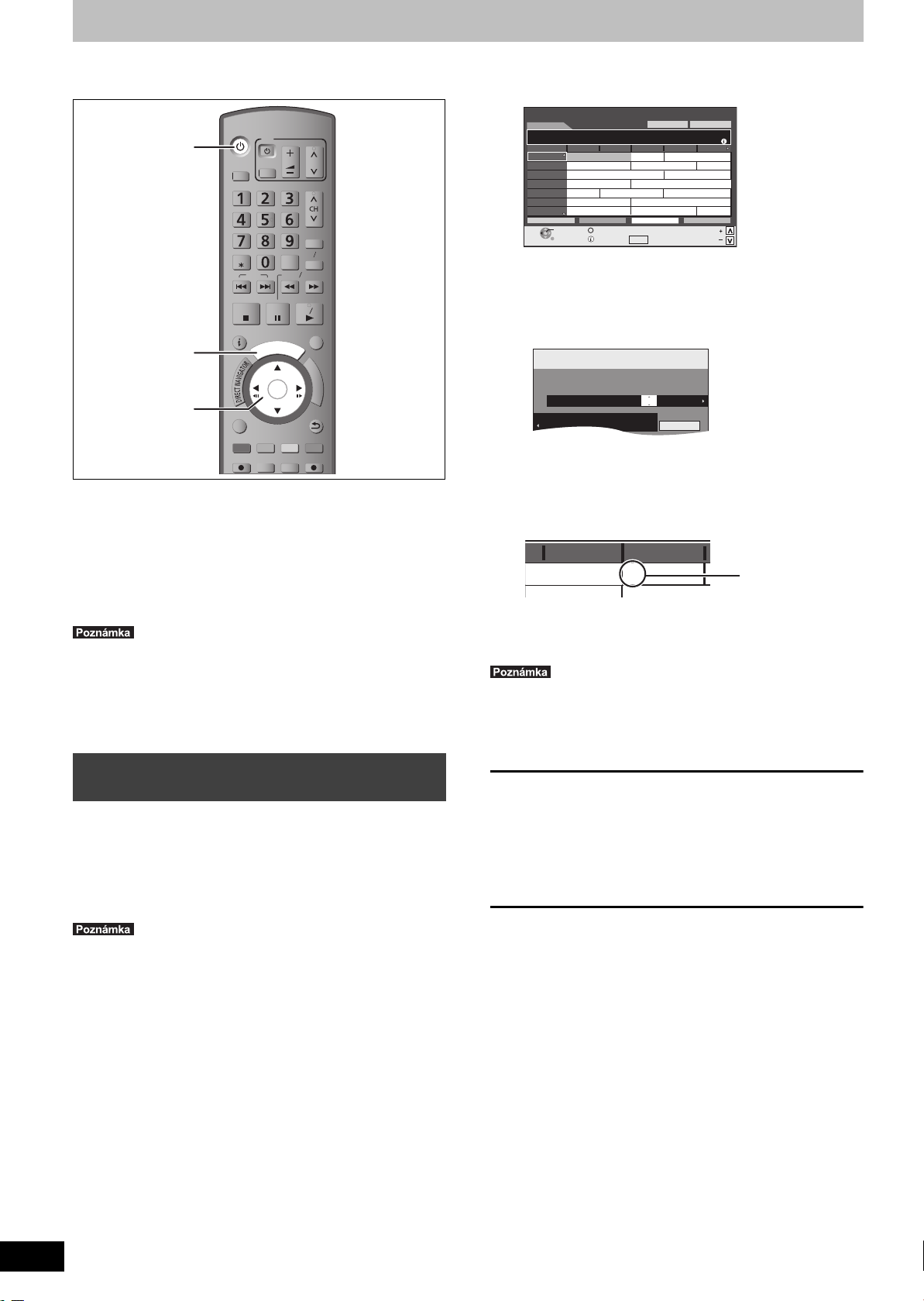
Časové nahrávání
Vodorovně
TV průvodce:
ÚT
14.10.09 04:32
TV
+24 hod.
Typ programu
Všechny
Kategorie
Čas:
ÚT
14.10.
St. Tro
Eine himmlische Was für ein Zirkus
Lebe deine
StarWars - Episode I: Die dunkle
Frühstücksfernsehen Vera
Volle Kanne - Sevice tägl
Wege zu
Das Erste
ZDF
RTL Television
SAT.1
VOX
ProSieben
RTL2
Informerci
ZDF-Morgenmagazin
ZDF-Morgenmagazin
Deutschland singt
Rote Rosen
Gute Zei
Punkt 6
Mein Bab Die Kind
ZDF-Morgenmagazin
Das Erste
Frauentausch
4:30 5:00 5:30 6:00 6:30
4:30-5:30
VÝBĚR
RETURN
Guide
Změnit režim zobraz.
Page
Page
Informace
OPTION: Volný výběr slov
Čas. nahrávání
1:58 SP
DVD
30:24 SP
HDD
Zbývá
ST14.10.09. 04:32:00
Rež.
StopStartKanál Datum
HDD
DVD
6:005:30
20. 10.
ÚT
SPHDD
1 Das E
Název programu
TV : Das Erste
STTL
VYP.
ZDF-Rote Rosen
D
Rote Rosen
5:00 5:30
Ikona časovače
Viz “Časově vymezený záznam” (> 27–30)
ohledně podrobnějších informací.
GUIDE
,,,
OK
Viz také “Poznámky ohledně nahrávání” (> 22).
V závislosti na typu disku používaného k nahrávání nebo na druhu
vysílání se mohou u titulu, který chcete nahrát, vyskytovat omezení.
[HDD] [RAM] [-R] [-RW‹V›] [+R] [+RW]
≥Je možné zadat až 32 programů na měsíc dopředu.
(Každý program nahrávaný denně či v týdenním intervalu se
počítá jako jeden program.)
[RAM] [-RW‹V›] [+R] [+RW]
≥Použití nového disku vyžaduje jeho předešlé naformátování.
Nemůžete přepnout titulky během časově vymezeného záznamu.
Příprava
≥Pusťte televizi a zvolte vhodný video vstup, který odpovídá
připojením k této jednotce.
≥Při nahrávání na DVD vložte disk, který můžete použít pro
nahrávání (> 10, 13).
≥Zkontrolujte správné nastavení hodin (> 69).
ュンリヷユ
ヴユロユヤヵ
ュユロユヵユ
ヴヵヰヱ
ンユヤ
ヴレリヱ
ヵヷ
モヷ
リワヱヶヵ
ヴユロユヤヵ
ヴロヰヸチチヴユモンヤラ
ヱモヶヴユ
ュ
リ
ヶ
ユ
ヨ
ヰレ
ヤンユモヵユ
ヤラモヱヵユン
ユヹヵチロリワレンユヤチヮヰュユ
ヷヰロ
ヤラ
ヱモヨユ
ロリヴヵ
ヱンヰヨチチヤラユヤレ
ヱロモヺ ㄙヒハ ピ
ョ
ヶ
ワ
ンユヵヶンワヰヱヵリヰワ
ヮモワヶモロチヴレリヱ
ュリンユヤヵチヵヷチンユヤ
ユヹリヵヴヵモヵヶヴ
ヤ
ヵ
リ
ヰ
ワ
チ
ヮ
ユ
ワ
ヶ
Použití systému TV Guide pro vytváření
časovaných záznamů
Přehled televizních programů poskytuje informace pouze u stanic
digitálního satelitního vysílání zobrazených na televizoru jako v
časopisech s televizními programy.
Dny a obsah zobrazeného přehledu televizních programů budou
nastaveny tak, aby optimálně odpovídaly nastavení země. Při
změně “Druh TV Guide” v menu Nastavení dojde také ke změn
stanic zobrazených v TV průvodce. (> 69)
≥Systém TV Guide nepracuje správně, nejsou-li správně nastavené
hodiny.
≥Jestliže se zařízení odpojí od elektrické zásuvky, neaktualizují se
všechna programová data.
≥V závislosti na regionu, jazyku apod. se strana TV průvodce může
lišit od aktuálně zobrazené strany.
≥Při zobrazení hlášení “Nejsou k dispozici žádné údaje TV Guide.
Aktualizujte, prosím, TV Guide data na novější verzi spuštěním
"Okamžité vyhl. akt. TV Guide " v Nastavení.” namísto přehledu
televizních programů spusťte “Okamžité vyhl. akt. TV Guide” v
menu Nastavení. (> 69)
ě
1 Stiskněte [GUIDE].
2 Stiskněte [3, 4, 2, 1] pro výběr
budoucího programu a stiskněte [OK].
≥Pokud se zobrazí “Strana pro volbu”, stisknutím [3, 4]
vyberte “Záznam” a stiskněte [OK].
≥Potvrďte program (počáteční a konečný čas) pomocí TV
magazine atd., a v případě potřeby proveďte opravy
použitím [3, 4, 2, 1] (> 27, levý sloupec, krok 3).
3 Stiskněte [OK].
Dojde k uložení programu časovače a k zobrazení příslušné
ikony.
“F” svítí na displeji přístroje a označuje tak zapnutí
pohotovostního režimu časovaného nahrávání.
Opakujte kroky 2–3 k naprogramování jiných záznamů.
Stiskněte [Í] pro vypnutí jednotky.
≥Jestliže byl zvolen “NTSC” pro “TV systém” (> 67), nelze použít
systém TV průvodce .
≥Pokud nastavujete časované nahrávání pomocí systému TV
průvodce , začátek a konec nahrávání lze nastavit s časovou
rezervou až 10 minut. (> 65, Doba spuštění nahrávání, Doba
ukončení nahrávání)
∫ Pro zrušení časované nahrávky na obrazovce
TV průvodce
1 Stiskněte [3, 4, 2, 1] pro výběr programu v TV průvodce a
stiskněte [OK].
“Strana pro volbu” se objeví.
2 Stiskněte [3, 4] pro výběr “Vymazat” a stiskněte [OK].
3 Stiskněte [2, 1] pro výběr “Ano” a stiskněte [OK]. (“F” v TV
průvodce zmizí.)
∫ Zrušení nahrávání po jeho spuštění (> 27)
∫ Uvolnění přístroje z pohotovostního režimu pro
nahrávání (> 27)
∫ Časované nahrávání—poznámky (> 28)
RQT9317
20

Vymazání titulů
DRIVE
SELECT
EXIT
DELETE
,
RETURN
FUNCTION MENU
,,,
OK
......
Titul Titul
Poslední
nahraný
titul
Dostupné
místo na
disku
Dostupný prostor na disku se zvětší po
vymazání všech těchto titulů
......
Titul
Titul
Poslední
nahraný titul
Dostupné
místo na
disku
Dostupné místo na disku se
nezvětší ani po vymazání
Dostupné místo na disk
se zvětší po vymazání
......
Titul Vymazáno Poslední
nahraný titul
Dostupné
místo na
disku
Později
nahrané tituly
10.10.
HDD
OK
RETURN
OPTION
11.10. 2
SNÍMEK HUDBA
VIDEO
VYMAZÁNÍ Navig.
Seskupené tituly
Předchozí Strana 02/02 Další
Zvolit
Předchozí
Další
ヵヷ
ュンリヷユ
ヴユロユヤヵ
ュユロユヵユ
ヴヵヰヱ
ンユヤ
[HDD] [RAM] [-R] [-R]DL] [-RW‹V›] [+R] [+R]DL] [+RW]
(Na uzavřených discích nelze vymazat položky.)
≥Po vymazání titulu jej již nelze obnovit. Před zahájením
vymazání se ujistěte, že jste se správně rozhodli.
≥Při nahrávání či kopírování nelze vymazání provést.
Příprava
≥Stisknutím [DRIVE SELECT] vyberte jednotku HDD či DVD.
≥[RAM] Zrušte ochranu (> 59, Nastavení ochrany).
ヴレリヱ
ヷヰロ
モヷ
リワヱヶヵ
ヴユロユヤヵ
ヴロヰヸチチヴユモンヤラ
ヱモヶヴユ
ュ
リ
ヶ
ユ
ヨ
ヰレ
ヤンユモヵユ
ヤラモヱヵユン
ユヹヵチロリワレンユヤチヮヰュユ
ヤラ
ヱモヨユ
ロリヴヵ
ヱンヰヨチチヤラユヤレ
ヱロモヺ ㄙヒハ ピ
ユヹリヵヴヵモヵヶヴ
ョ
ヶ
ワ
ヤ
ヵ
リ
ヰ
ワ
チ
ヮ
ユ
ワ
ヶ
ンユヵヶンワヰヱヵリヰワ
ヮモワヶモロチヴレリヱ
ュリンユヤヵチヵヷチンユヤ
Vymazávání s použitím VYMAZÁNÍ
Navig.
1 U zastaveného přístroje
Stiskněte [FUNCTION MENU].
2 Stisknutím [3, 4] vyberte
“Vymazání” a stiskněte [OK].
3 Stiskněte [3, 4] pro výběr “Video” a
stiskněte [OK].
4 Stisknutím [3, 4, 2, 1] vyberte titul
a stiskněte [;].
Zobrazí se zaškrtnutí. Postupujte stejně, dokud nevyberete
všechny požadované položky.
≥Výběr zrušíte opětným stiskem [;].
Zobrazení dalších stránek
Stisknutím [:, 9] zobrazíte další stránky.
Zvolené tituly můžete potvrdit použitím menu volitelných
funkcí.
≥Viz operace s menu voleb pro “Zobrazení titulu” (> 42,
krok 4).
Základní
Základní
operace
operace
∫ Dostupné místo na disk po vymazání
≥[HDD] [RAM] Vymazaný prostor bude znovu k dispozici pro další
záznam.
≥[-RW‹V›] [+RW] Dostupné místo pro nahrávání se zvětší pouze v
případě vymazání posledního nahraného titulu.
5 Stiskněte [OK].
6 Stisknutím [2, 1] vyberte “Vymazat”
a stiskněte [OK].
Nyní je titul vymazán.
Návrat na předchozí obrazovku
Stiskněte [RETURN ].
Zavření obrazovky
Stiskněte [EXIT].
Vymazání během přehrávání
1 Během prohlížení
Stiskněte [DELETE ¢].
2 Stisknutím [2, 1] vyberte “Vymazat”
a stiskněte [OK].
Nyní je titul vymazán.
Tento prostor se uvolní pro záznam, jakmile budou vymazány
všechny naposledy nahrané tituly.
≥[-R] [-R]DL] [+R] [+R]DL] Dostupné místo se nezvětší ani po
vymazání veškerého obsahu.
RQT9317
21
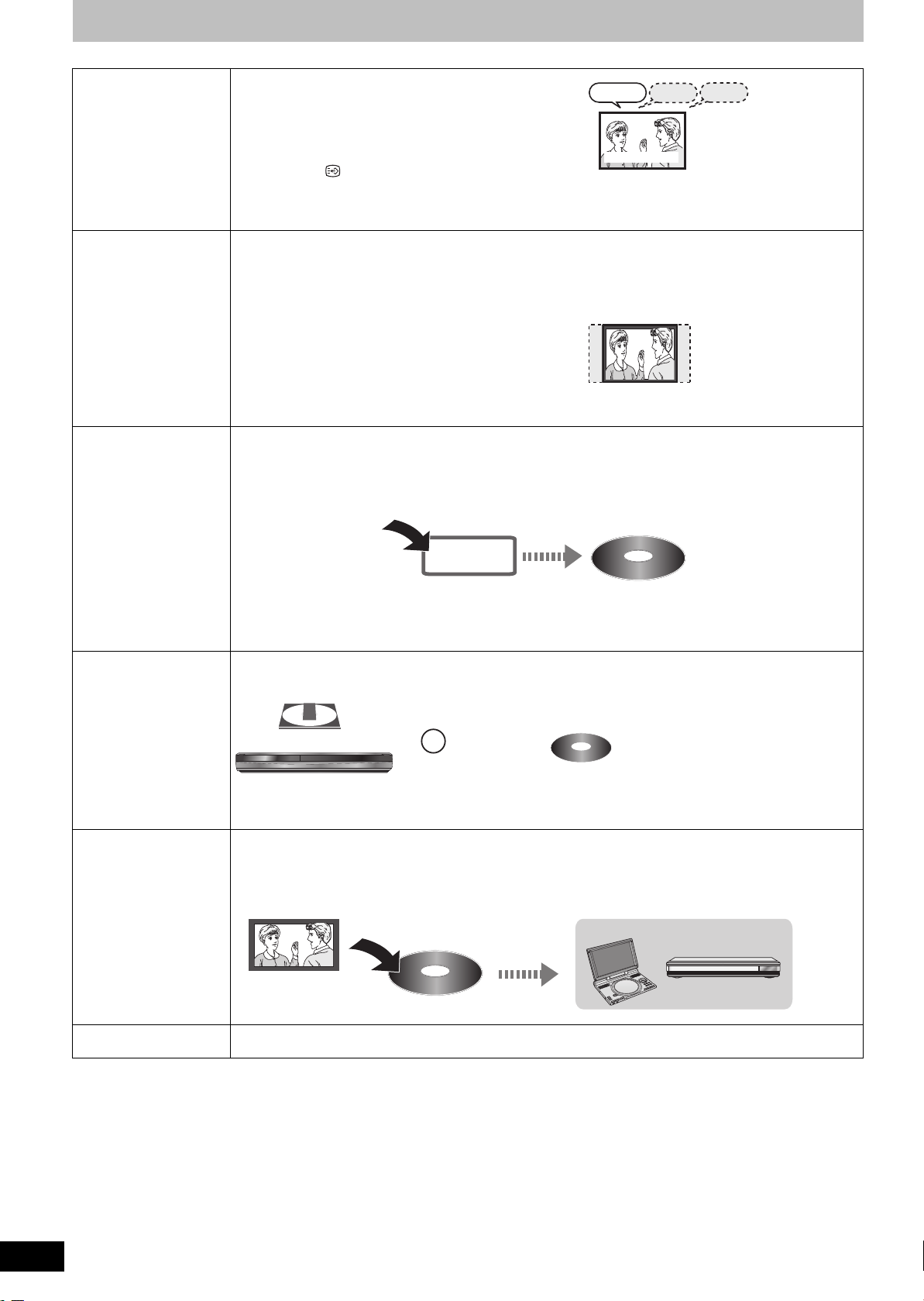
Poznámky ohledně nahrávání
Pokročilé
operace
Dobrý den
≥
Zvolte audio, se kterým si pejete
poídit záznam v “DVB multi
audio” v menu na displeji (
> 17,
58
).
≥Zvolte titulky, které hodláte
zaznamenat v “DVB titulky”
,
v menu zobrazování informací
na displeji
. (> 17, 58)
Ahoj Hello
Titulky
HDD
Nahrání na HDD
Vysokorychlostní kopírování na DVD-R atd.
[RAM] Pouze disky kompatibilní s CPRM.
[-R] [-RW‹V›] [+R] [+RW]
(≤: Lze, –: Nelze)
[HDD]
CHG
SEARCH
ENT
ER
OFF
MENU
RETURN
T
OP MEN
U
DISPL
A
Y
V
O
L
ON
A.SUR
R
OUN
D
MONI
T
OR MOD
E
PICTUR
E MOD
E
R
EPE
A
T
OPEN
D
C IN
9V
/I
CD SEQUENTIAL
DISC
DOUBLE RE-MASTER
/ /
DISC EXCHANGE DISC SKIP OPEN / CLOSE
1
2 3 4 5
Přehrávání na jiném zařízení DVD
Nahrání na DVD-R atd.
Uzavření
Volba audia a titulků
pro záznam
O poměru stran
obrazu při nahrávání
programu
Chcete-li kopírovat
tituly ve
vysokorychlostním
režimu z HDD na
DVD-R atd.
Vysílání ve vícekanálovém zvuku nebo titulky:
Při přijímání audia nebo titulků ve vícekanálovém vysílání [ve
spodní části zobrazení informace o digitálním kanálu se
zobrazí “Multi-Audio” nebo “Titulky” (> 17)] můžete zvolit jazyk
audia nebo titulků.
≥Nelze měnit zvuk a titulky při dokončování nahrávání.
Během nahrávání lze zapínat a vypínat titulky stisknutím
tlačítka [STTL ]. Všimněte si prosím, že lze nahrát také
indikátory na obrazovce, jako jsou například “Titulky Zap.”.
[HDD] [RAM] (Když je “Záznam s vys. rychl. kopírování”
nastaveno na “Zap.”)
[-R] [-RW‹V›]
Jestliže je “Formát pro záznam” v menu Nastavení nastaven na
“Automat. režim” (Základní nastavení je “4:3” > 65), program
se nahraje v původním stranovém poměru, jaký byl při spuštění
nahrávání (platí i tehdy, když nahrávání začalo u reklamy
[HDD] [RAM] (Když je “Záznam s vys. rychl.
kopírování” nastaveno na “Vyp.”)
Program bude zaznamenán v originálním
formátu.
[+R] [+RW]
Program bude zaznamenán ve formátu 4:3.
apod.). Jestliže se nahraje v jiném stranovém poměru, zvolte
správný poměr (“16:9” nebo “4:3”).
Nicméně v následujících případech bude program
zaznamenán ve formátu 4:3.
≥[-R] [-RW‹V›] Program nahraný v nahrávacích režimech “EP”
nebo “FR (nahrávky v délce 5 a více hodin)” se nahraje ve
stranovém poměru 4:3.
[-R] [-R]DL] [-RW‹V›] [+R] [+R]DL] [+RW]
Před nahráváním na HDD nastavte “Záznam s vys. rychl. kopírování” na “Zap.”.
(Výchozí nastavení je “Zap.”. > 65)
Tituly lze kopírovat ve vysokorychlostním režimu (max. rychlost je 75X
třeba nastavit zvuk a poměr stran obrazu (> výše).
§
Používaný disk může mít jinou max. rychlost.
§
), nicméně před nahráváním na HDD je
Vysokorychlostní režim není funkční v následujících případech.
≥[+R] [+R]DL] [+RW] Tituly byly nahrané v režimu “EP” a “FR” (5 hodinový záznam nebo delší)
≥[+R] [+R]DL] [+RW] Tituly byly nahrané v poměru 16:9
≥[-R] [-R]DL] [-RW‹V›] Tituly byly nahrané v poměru 16:9 použitím režimu “EP” nebo “FR” (5 hodinový záznam nebo
delší)
Při nahrávání vysílání
typu “Pouze jedno
Není možné nahrávat vysílání, která umožňují “Pouze jedno nahrání” na disky DVD-R, DVD-RW, +R, +RW nebo
osmicentimetrové disky DVD-RAM. Použijte HDD nebo CPRM (> 85) kompatibilní DVD-RAM.
nahrání”
≥“Pouze jedno nahrání” tituly lze převádět pouze z HDD na DVD-RAM kompatibilní s CPRM (Z HDD jsou
vymazány). Nemohou být kopírovány.
≥Ani při kopírování na videokazetu nemusí nahrávání proběhnout správně z důvodu ochrany proti kopírování.
≥Nemůžete kopírovat seznam nahrávek vytvořený z titulů “Pouze jedno nahrání”.
Přehrávání disku na
DVD-přehrávačích
Nahrávání na DVD-R DL
a +R DL
≥Současné nahrávání na HDD a jednotku DVD není moné.
[-R] [-R]DL] [-RW‹V›] [+R] [+R]DL]
Po nahrání či zkopírování musí být disk uzavřen (> 61).
Po nahrání či zkopírování titulů na disk DVD-R atd. je nutné jej uzavřít na tomto přístroji. Poté jej lze přehrávat jako
komerčně dostupné disky DVD-Video. Disk však změní režim na pouze pro přehrávání a nebude možné na něj
nahrávat ani kopírovat.
§
Disky DVD-RW lze po zformátování znovu použít k nahrávání a kopírování.
§
[+RW] Není-li možné disk přehrávat na jiném přístroji, doporučujeme vytvořit Hlavní nabídku
Na této jednotce nemůžete přímo nahrávat na disk DVD-R DL a +R DL.
Nahrávejte na HDD a pak kopírujte na disk.
(>61
).
RQT9317
22
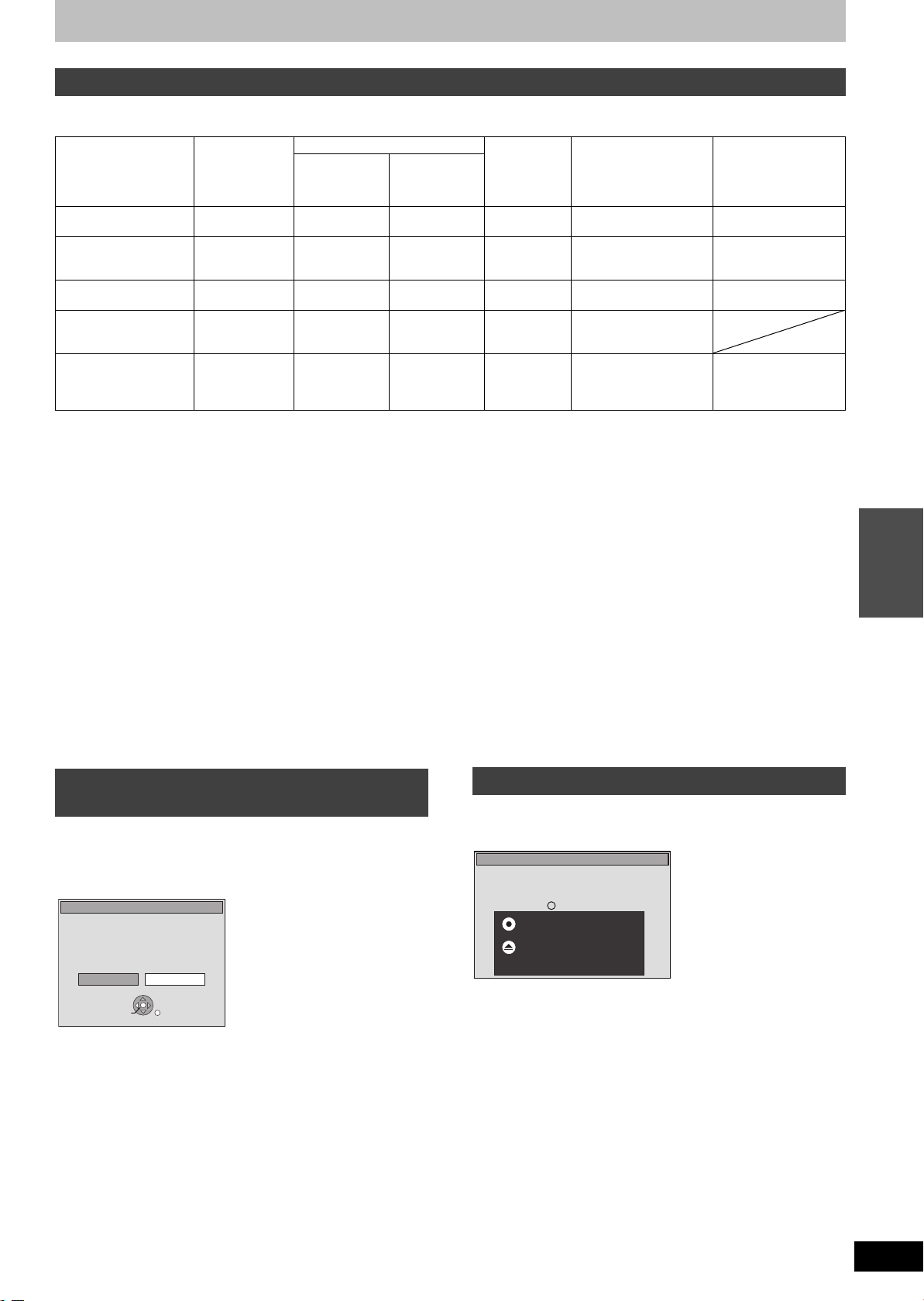
Dokonalejší záznam (pro pokročilé)
Tento disk není vhodně naformátován.
Přejete si naformátovat disk nyní ?
Formátování
Ne Ano
OK
VÝBĚR
RETURN
Uzavřete disk za účelem jeho přehrávání na jiných
DVD zařízeních.
Pozn.: Po uzavř. již záznam ani editace nejsou možné.
Může to trvat do min.
Uzavření
Zahajte uzavírání stisknutím tlačítka REC.
Ukončete stisknutím tlačítka OPEN/CLOSE.
Tento disk nesmí být přehráván
na jiných DVD přehrávačích bez uzavření.
Režimy nahrávání a přibližné doby záznamu
V závislosti na nahrávaném obsahu může být skutečná doba záznamu kratší než je uvedeno.
(Časové údaje v této tabulce jsou pouze přibližné.)
Režim nahrávání HDD
(160 GB)
DVD-RAM DVD-R
Jednostranný
(4,7 GB)
Dvoustranný
(9,4 GB)
DVD-RW
§
1
(8,5 GB)
+R
+RW
DVD-R DL
§3
(4,7 GB)
XP (režim vysoce
35 hod. 1 hod. 2 hod. 1 hod. 1 hod. 45 min. 1 hod. 45 min.
kvalitního nahrávání)
SP (režim
70 hod. 2 hod. 4 hod. 2 hod. 3 hod. 35 min. 3 hod. 35 min.
standardního
nahrávání)
LP (režim dlouhého
140 hod. 4 hod. 8 hod. 4 hod. 7 hod. 10 min. 7 hod. 10 min.
nahrávání)
EP (režim extra
dlouhého
nahrávání)
FR (režim flexibilního
nahrávání)
§1
Není možné bez přerušení nahrávat či přehrávat z jedné strany oboustranného disku na druhou.
§2
Když je “Doba záznamu v režimu EP” nastaveno na “EP ( 6 hodin )” v menu Nastavení (> 65).
Kvalita zvuku je lepší při nastavení “EP ( 6 hodin )” než při použití “EP ( 8 hodin )”.
§3
Na tomto přístroji nelze nahrávat přímo na disk DVD-R DL ani +R DL. Tabulka uvádí dobu nahrávání při kopírování.
[+R]DL] V režimu “EP” ani “FR (5 hodinové a delší nahrávky)” nelze kopírovat.
§4
Při nahrávání na HDD v režimu “EP” či “FR (5 hodinové a delší nahrávky)” nelze provádět vysokorychlostní kopírování na disky +R, +R DL ani
§4
§4
279 hod.
(209
hod.§2)
maximálně 279
hod.
8 hod.
(6 hod.§2)
maximálně 8
hod.
16 hod.
(12 hod.§2)
maximálně 8
hod. na jednu
stranu
8 hod.
(6 hod.§2)
maximálně 8
hod.
14 hod. 20 min.
(10 hod. 45 min.§2)
14 hod. 20 min. Přibližně 9 hod.
s kvalitou videa
odpovídající režimu
+RW.
≥[RAM] Při nahrávání na DVD-RAM v režimu “EP ( 8 hodin )” není zcela jisté přehrávání na přehrávačích DVD, jež jsou kompatibilní s DVD-RAM.
Bude-li disk přehráván na jiném zařízení, použijte režim “EP ( 6 hodin )”.
[HDD]
≥Na HDD je možné nahrát až 499 titulů. (Při trvalém nahrávání po velmi dlouhou dobu jsou tituly automaticky rozděleny po 8 hodinách.)
[RAM] [-R] [-RW‹V›]
≥Na jeden disk je možné nahrát až 99 titulů.
[+R] [+RW]
≥Na jeden disk je možné nahrát až 49 titulů.
+R DL
(8,5 GB)
LP.
§3
Pokročilé
operace
FR (režim flexibilního nahrávání)
Režim FR (flexibilní nahrávání) lze nastavit při kopírování nebo časovaném nahrávání.
Přístroj automaticky zvolí rychlost nahrávání mezi XP a EP ( 8 hodin ), což umožňuje využít zbývající volné místo na disku při zajištění maximální
kvality záznamu.
Například u 90 minutového nahrávání na nepoužitý disk DVD-RAM dojde k úpravě kvality obrazu mezi režimy “XP” a “SP”.
≥Při nahrávání na HDD je kvalita obrazu automaticky upravena tak, aby se kopírovaný titul přesně vešel na disk 4,7 GB.
≥Na displeji se zobrazují všechny režimy nahrávání od XP až po EP.
Když se zobrazí obrazovka k potvrzení
formátování
[RAM] [-RW‹V›] [+R] [+R]DL] [+RW]
Vložíte-li nový disk nebo disk nahraný na počítači či jiném zařízení,
Při vyjímání nahraného disku
[-R] [-R]DL] [-RW‹V›] [+R] [+R]DL]
Pokud nebyl disk upraven pro přehrávání na jiném zařízení, zobrazí
se následující obrazovka.
dojde k zobrazení obrazovky pro potvrzení formátování. Zformátujte
disk, aby jej bylo možné použít. Veškerý nahraný obsah však bude
vymazán.
∫ Uzavření disku
Stiskněte [¥ REC] na hlavním přístroji.
Stisknutím [2, 1] vyberte “Ano” a stiskněte [OK].
Formátování disku
“Vymazání veškerých obsahů— Formátování” (> 60)
≥Po spuštění tohoto procesu ho již nelze zastavit.
≥Chcete-li nastavit pozadí, menu pro přehrávání nebo název disku,
v položce “Správa DVD” před uzavřením vyberte “Top Menu”
(> 61), “Volba automat.přehrávání” (> 61) nebo “Název disku”
(> 59).
∫ Otevření zásuvky bez uzavření disku
Stiskněte [< OPEN/CLOSE] na hlavním přístroji.
RQT9317
23
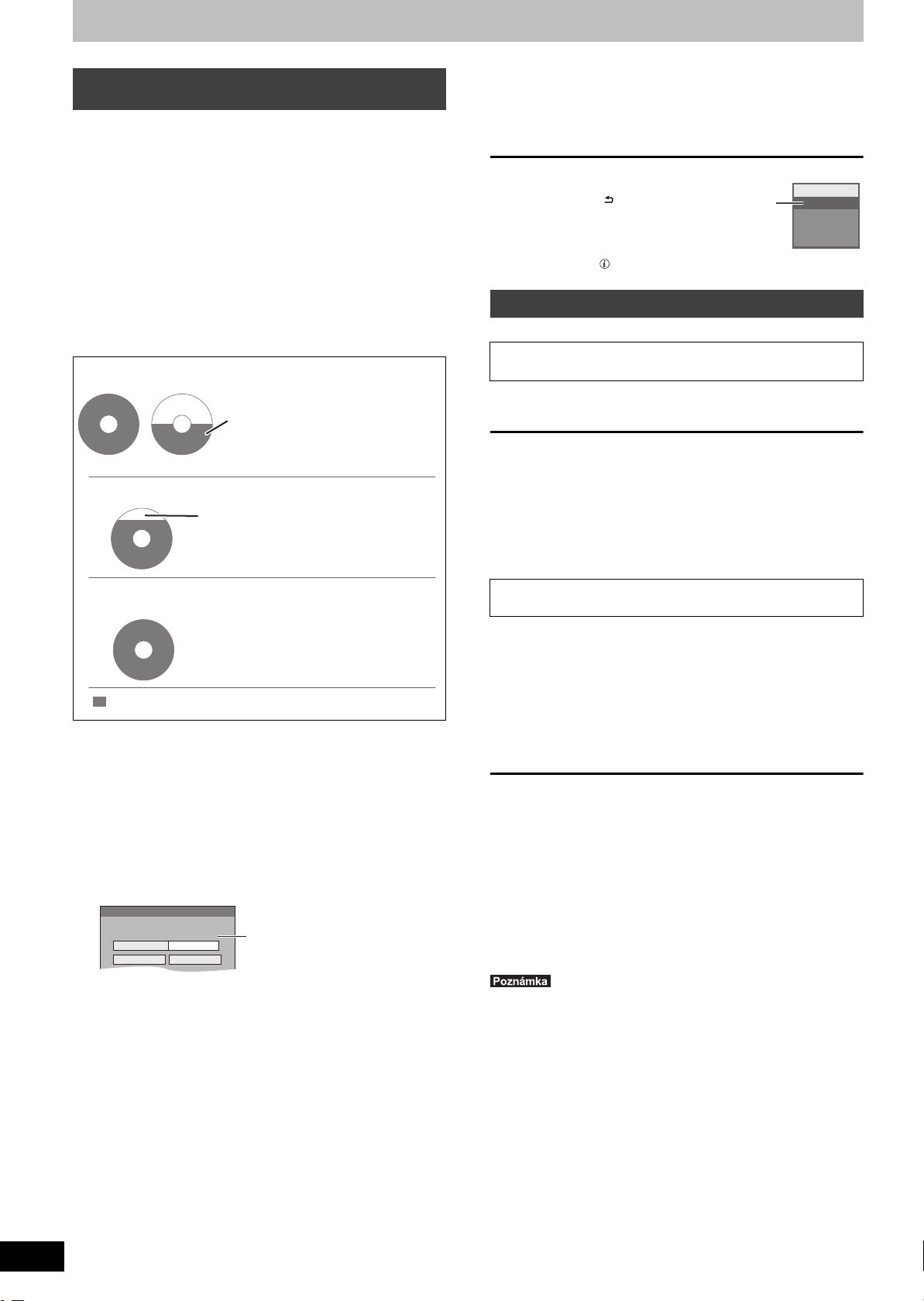
Dokonalejší záznam (pro pokročilé)
4.7GB
DVD-RAM
4.7GB
DVD-RAM
4.7GB
DVD-RAM
4.7GB
DVD-RAM
Vyberete-li režim XP, program se nevejde na jeden disk.
Zkusíte-li nahrát 90 minutový
program v režimu XP, nahraje se na
disk pouze úvodních 60 minut a
zbývajících 30 minut nikoli.
≥Bude zapotřebí další disk.
Vyberete-li režim SP, program se vejde na jeden disk.
Vyberete-li režim “Flexibilní nahrávání”, program se vejde
přesně na jeden disk.
Nicméně na disku pak zůstane 30 minut
volného místa.
Potřebné místo pro nahrávání
Flexibilní nahrávání
Zahájit Zrušit
Záznam v FR režimu.
Nast.doby záznamu
8 hod. 00 min.
Maxim.doba záznamu
8 hod. 00 min.
Maximální doba nahrávání
Toto je maximální doba nahrávání
v režimu EP ( 8 hodin ).
Zbývající
doba
nahrávání
Např. HDD
1
Das Erste
L R
HDD
REC 0:59
Přizpůsobitelný záznam
(Nahrávání, které přesně zaplní zbývající místo na disku)
[HDD] [RAM] [-R] [-RW‹V›] [+R] [+RW]
Přístroj nastaví nejlepší možnou kvalitu obrazu, která umožní
nahrávání na zbývající místo na disku. Režim nahrávání se změní
na režim FR.
∫ Použití režimu “Flexibilní nahrávání” je
praktické v těchto případech.
[RAM] [-R] [-RW‹V›] [+R] [+RW]
≥Když množství volného místa na disku znesnadňuje výběr
vhodného režimu nahrávání
≥Když chcete nahrávat dlouhý program v co nejvyšší možné kvalitě
[HDD]
≥Když hodláte nahrát titul na HDD tak, aby se po zkopírování
přesně vešel na jeden 4,7 GB disk
≥Aby došlo k zaplnění místa na disku, nemusíte nahraný titul střihat
ani měnit režim nahrávání při kopírování.
Např. nahrávání 90 minutového programu na disk
5 Když chcete spustit nahrávání
Zvolte “Zahájit” stisknutím
[3, 4, 2, 1] a poté stiskněte [OK].
Pro ukončení obrazovky bez
nahrávání
Stiskněte [RETURN ].
Předčasné zastavení nahrávání
Stiskněte [∫].
Zobrazení zbývající doby
Stiskněte [STATUS ].
Přehrávání během nahrávání
[HDD] [RAM]
Přehrávání od začátku titulu, který zaznamenáváte—
Sledování zaznamenávaného titulu
Během nahrávání stiskněte [1](PLAY).
Během vyhledávání vpřed a vzad není zapnutý zvuk.
Zastavení přehrávání
Stiskněte [∫].
Zastavení nahrávání
2 sekundy po zastavení přehrávání stiskněte [∫].
Zastavení časovaného nahrávání
2 sekundy po zastavení přehrávání
1 Stiskněte [∫].
2 Stisknutím [2, 1] vyberte “Zastavení záznamu” a stiskněte [OK].
Příprava
≥Vyberte kanál nebo externí vstup pro nahrávání.
≥Stisknutím [DRIVE SELECT] vyberte jednotku HDD či DVD.
1 Stiskněte [FUNCTION MENU].
2 Stiskněte [3, 4] pro výběr “Ostatní
funkce” a stiskněte [OK].
3 Stisknutím [3, 4] vyberte “Flexib.
nahrávání” a stiskněte [OK].
4 Stisknutím [2, 1] vyberte “hod.” a
“min.” a stisknutím [3, 4] nastavte
dobu nahrávání.
≥Dobu nahrávání lze také nastavit pomocí číselných tlačítek.
≥Není možné nahrávat déle než 8 hodin.
Přehrávání dříve nahraného titulu během
nahrávání—současné nahrávání a přehrávání
≥Během nahrávání lze také změnit jednotku a přehrávání. Stiskněte
[DRIVE SELECT].
1 Během nahrávání stiskněte
[DIRECT NAVIGATOR].
2 Stisknutím [3, 4, 2, 1] vyberte titul
a stiskněte [OK].
≥Během vyhledávání vpřed a vzad není zapnutý zvuk.
Zastavení přehrávání
Stiskněte [∫].
Uzavření obrazovky DIRECT NAVIGATOR
Stiskněte [DIRECT NAVIGATOR].
Pro zastavení nahrávání/Pro zastavení časově vymezené
nahrávání
Po zastavení přehrávání
1 Stisknutím [DIRECT NAVIGATOR] zavřete obrazovku.
2 Stiskněte [∫].
3 Při zobrazení strany pro potvrzení zastavení záznamu stiskněte
[2, 1] za účelem volby “Ano” nebo “Zastavení záznamu” a poté
stiskněte [OK].
“Následné přehrávání” a “Současné nahrávání a přehrávání” lze
používat pouze u programů se stejným kódovacím systémem (PAL/
NTSC).
RQT9317
24
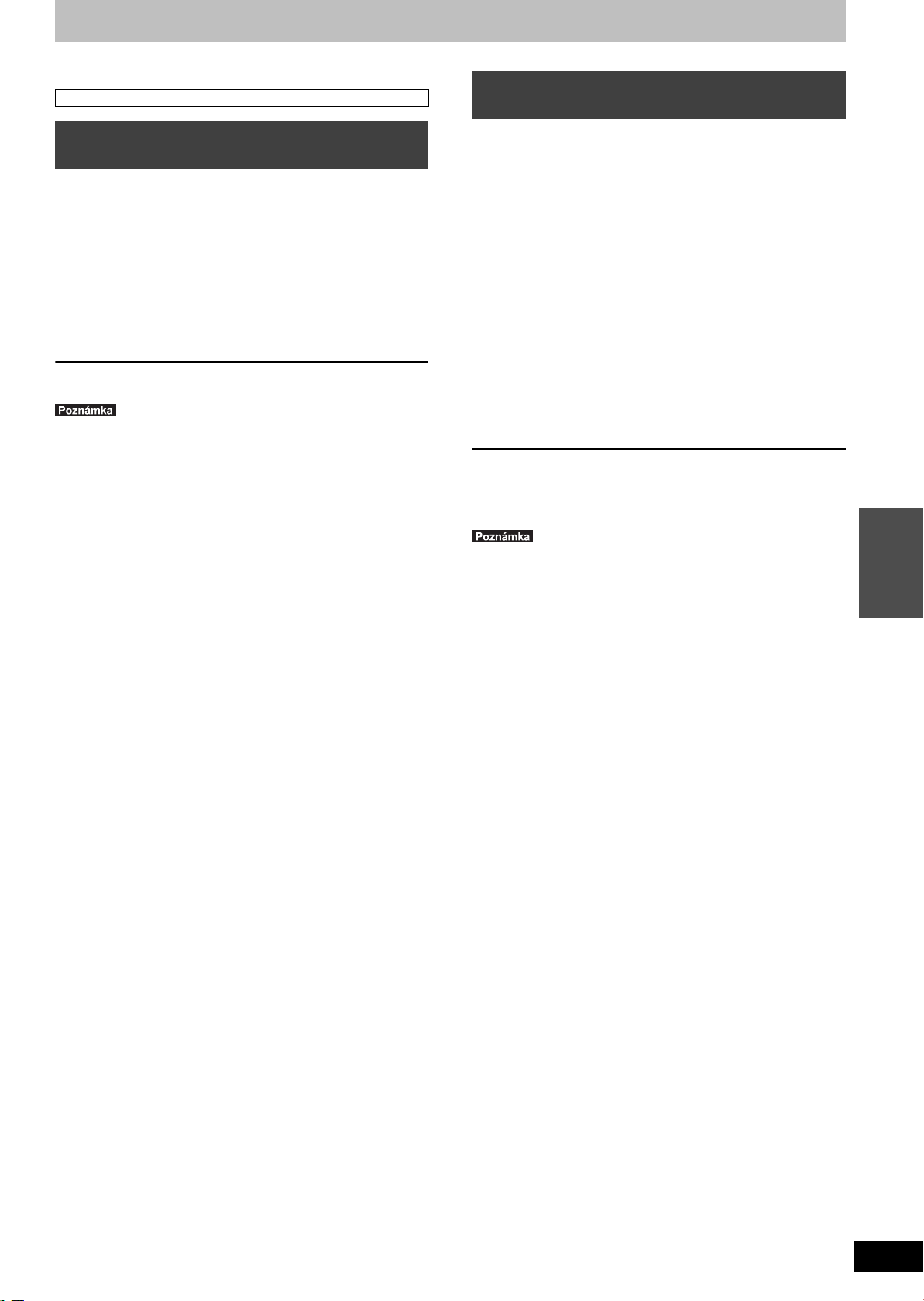
Nahrávání vysílání z externího zařízení
[HDD] [RAM] [-R] [-RW‹V›] [+R] [+RW]
Viz také “Poznámky ohledně nahrávání” (> 22).
Provádění časovaného nahrávání na
televizoru
[HDD]
Chcete-li provádět časované nahrávání pomocí televizoru, připojte
přístroj k televizoru s funkcí Q Link (> 38), kterou lze využít pro
nastavení časovaného nahrávání pomocí plně osazeného
21 kolíkového kabelu Scart (> 6).
1 Provádění programování časovače na
televizoru.
2 Vypněte tento přístroj.
Spuštění a ukončení nahrávání je řízeno televizorem.
≥Tituly jsou zaznamenané na HDD.
Zastavení nahrávání
Stiskněte [∫].
≥Je-li přístroj v EXT LINK pohotovostním režimu (na displeji
přístroje je zobrazeno “EXT-L”), nahrávání z televizoru nezačne.
≥Pokud koncový čas prvního programu a čas spuštění pozdějšího
časovaného nahrávání na sebe blízko navazují, jsou programy
nahrávány jako jeden titul.
Chcete-li tituly rozdělit, přejděte na “Rozdělení titulu” (> 43).
Spojené časované nahrávání s
externím zařízením — EXT LINK
Nahrávání programů z digitálního/satelitního přijímače pomocí
časovaného programování
Příprava
≥Zajistěte spojení vstupní zásuvky AV2 tohoto pístroje se zásuvkou
Scart videorekordéru nebo zaízení Set Top Box pomocí 21pólového kabelu Scart (> 73).
≥Nastavte “AV2 vstup” podle připojeného zařízení v menu
Nastavení (> 68).
≥Nastavte “Ext Link” podle připojeného zařízení v menu Nastavení
(> 68).
1 Provádění programování časovače na
externím zařízení.
2 Stisknutím [DRIVE SELECT] vyberte
jednotku HDD či DVD.
Pokud jste vybrali jednotku DVD, vložte disk (> 13).
3 Stiskněte [EXT LINK].
Přístroj se vypne a na jeho displeji se rozsvítí “EXT-L”, což
označuje zapnutí pohotovostního režimu pro časované
nahrávání.
Zrušení externího ovládání
Stisknutím [EXT LINK] zastavte nahrávání nebo zrušte pohotovostní
režim připojeného časovaného nehrávání.
≥Jako prevenci náhodného spuštění toto nastavení zrušte po
ukončení nahrávání stisknutím [EXT LINK].
≥Tato funkce nepracuje, pokud je v nastavovacím menu “TV
systém” nastaveno na “NTSC” (> 67).
≥Tato funkce u některých zařízení nefunguje. Podrobnější
informace viz návod daného zařízení.
≥Začátek nahrávání nemusí být v některých případech zachycen
správně.
≥Pokud koncový čas prvního programu a čas spuštění pozdějšího
časovaného nahrávání na sebe blízko navazují, jsou programy
nahrávány jako jeden titul.
[HDD] [RAM] Chcete-li tituly rozdělit, přejděte na “Rozdělení titulu”
(> 43).
≥Když se toto zařízení nachází v pohotovostním režimu EXT LINK
(na displeji zařízení je zobrazeno “EXT-L”), data TV průvodce
nemohou být nahrávána.
≥Pokud je zařízení v pohotovostním režimu nebo v režimu
nahrávání EXT LINK, je videosignál přijímán ze vstupního
konektoru AV2 bez ohledu na nastavení “AV1 výstup” (> 68).
≥V pohotovostním režimu EXT LINK nebo při nahrávání je
přehrávání možné pouze z jednotky provádějící nahrávání.
≥Když se na displeji jednotky rozsvítí “EXT-L”, Přímé nahrávání z
televizoru je nedostupné.
≥Když je jednotka v záložním režimu standby EXT LINK nebo
nahrává, většina operací na této jednotce je zakázána ([< OPEN/
CLOSE], [Í/I] atd.). Když provádíte činnost, stiskněte [EXT LINK]
pro zrušení EXT LINK záložního režimu standby nebo nahrávání
(Jednotka se zapne a “EXT-L” zmizí.).
Pokročilé
operace
RQT9317
25
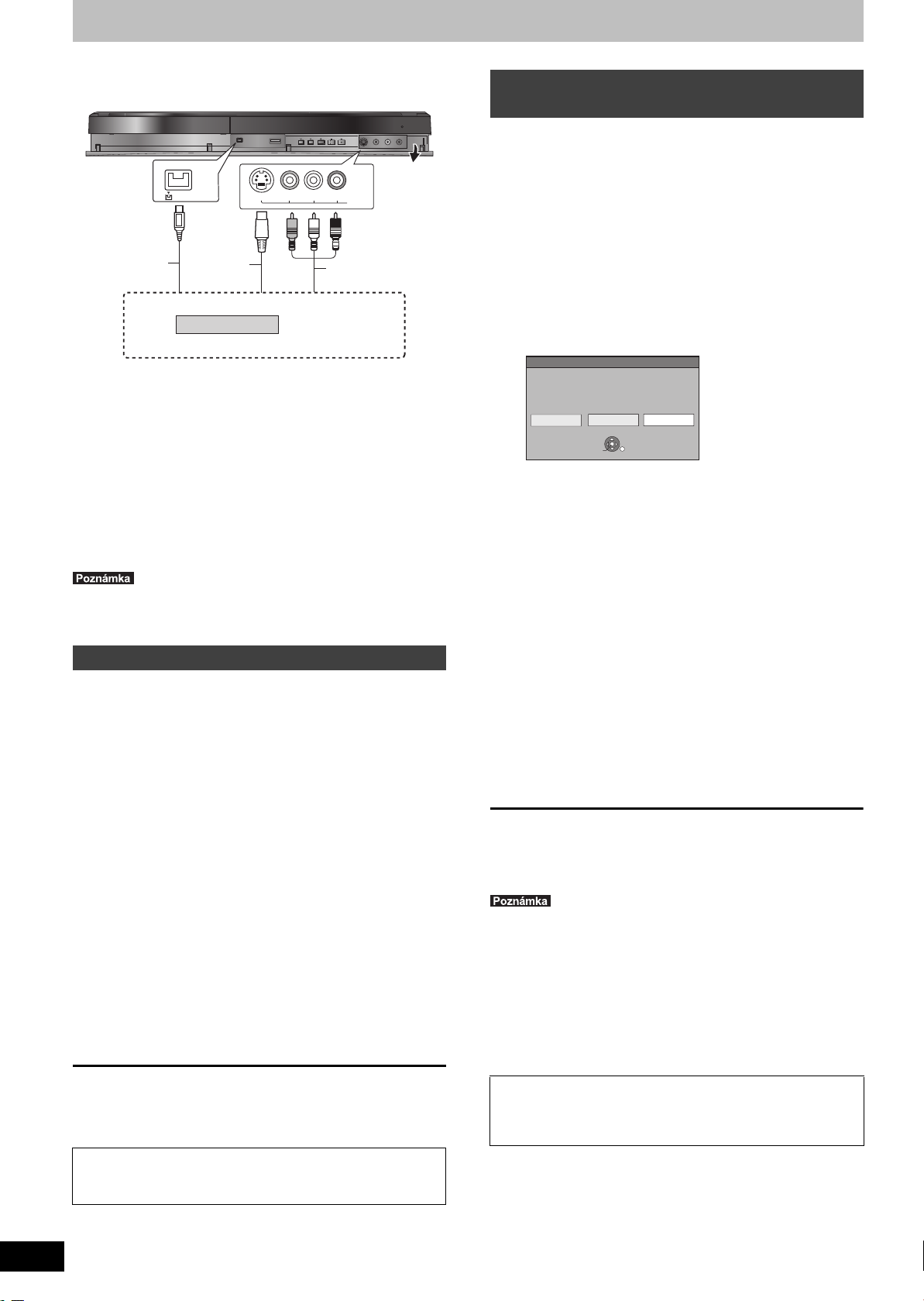
Kopírování z videorekordéru VHS
Audio/
videokabel
§2
Kabel
S-Video
§1
Tento
přístroj
Ostatní videozařízení
Připojte ke konektorům výstupu audia/videa.
DV-kabel
(IEEE 1394,
4 kolíkový)
RQT9317
26
Např. připojení k zásuvkám vstupů AV3 nebo DV na čelní straně
≥Před zapojením vypněte toto zařízení i externí videozařízení.
L/MONO - AUDIO- R
VIDEO
DV IN
Když je audio výstup druhého zařízení monofonní
Připojte k L/MONO na vstupní konektory AV3 na přední straně přístroje.
§1
Konektor S VIDEO dosahuje živějších barev než konektor
VIDEO.
§2
Připojte ke konektorům stejné barvy.
Záznam ze zásuvky DV na zařízení
≥Zvolte druh záznamu audia prostřednictvím položky “Audio režim
pro DV vstup” v menu Nastavení (> 66).
≥Při záznamu z DV zařízení (např. video kamkordéru) můžete
provádět záznam audia/videa pouze z DV pásku.
Když je “Záznam s vys. rychl. kopírování” (>65
≥
provádíte kopírování, kopie bude provedena s použitím velikosti obrazu
zvolené v “Formát pro záznam” (
O poměru stran obrazu při nahrávání programu (> 22)
≥
Když nastane čas pro zahájení časově vymazeného záznamu během
kopírování, kopírování bude přerušeno a bude zahájen záznam.
≥Při kopírování videa z jiné části zařízení na toto zařízení bude
kvalita videa snížena.
S VIDEO
) nastaveno na “Zap.” a
>65) menu Nastavení.
AV3 IN
Ruční nahrávání
[HDD] [RAM] [-R] [-RW‹V›] [+R] [+RW]
Příprava
≥Stisknutím [DRIVE SELECT] vyberte jednotku HDD či DVD.
≥Stisknutím [REC MODE] vyberte režim nahrávání.
≥Když je výstupní signál z externího zařízení ve formátu NTSC,
změňte “TV systém” na “NTSC” v menu Nastavení (> 67).
Toto z ařízení nemůže zaznamenávat signály NTSC na disky, které
již obsahují záznamy signálu PAL. (Nicméně oba druhy programů
lze nahrávat na HDD.)
≥Snížení šumu na vstupu z videorekordéru VHS se aktivuje
nastavením “Sníž.šumu vstupu” v menu na displeji (> 57) na
hodnotu “Zap.”.
≥Zkontrolujte správnost nastavení hodin na zařízení.
1 U zastaveného přístroje
Stisknutím [INPUT SELECT] vyberte
vstupní kanál pro připojené zařízení.
např. jste-li připojeni k vstupním terminálům AV3, zvolte
“AV3”.
2 Spusťte přehrávání na připojeném
zařízení.
3 Když chcete spustit nahrávání
Stiskněte [¥ REC].
Nahrávání se spustí.
Přeskočení nežádoucích úseků
Stisknutím [;] pozastavte nahrávání. (K opakovanému spuštění
nahrávání stiskněte znovu.)
Zastavení nahrávání
Stiskněte [∫].
Téměř všechna videa a DVD-Video v prodeji byla upravena
tak, aby neumožňovala ilegální kopírování. Žádný software,
který byl takto upraven, neumožňuje jejich záznam s použitím
tohoto zařízení.
≥Pomocí flexibilního nahrávání (> 24) můžete nahrát obsah
videokazety (přibližně 1–8 hodin) na disk s kapacitou 4,7 GB s
nejlepší možnou kvalitou nahrávání s nejlepším využitím místa na
disku.
Automatický DV záznam (DV Aut.
nahrávání)
[HDD] [RAM] [-R] [-RW‹V›] [+R] [+RW]
[HDD] [RAM] Při použití funkce “DV Aut. nahrávání” jsou programy
zaznamenávány v podobě titulů a současně jsou automaticky
vytvářeny kapitoly při každém přerušení obrazu a také playlisty.
Příprava
1 Vypněte hlavní zařízení a DV zařízení a poté připojte druhé
zařízení k zásuvce pro DV vstup na tomto zařízení (> vlevo).
2 Zapnutí hlavního zařízení.
≥Když je výstupní signál z externího zařízení ve formátu NTSC,
změňte “TV systém” na “NTSC” v menu Nastavení (> 67).
1 Zapněte DV zařízení a přerušte
přehrávání v bodě, od kterého si
přejete zahájit záznam.
Bude zobrazena následující strana.
DV Automatické nahrávání
DV jednot. připojena.
Provést záznam z DV zařízení ?
Záznam na HDD
≥Když nedojde k zobrazení uvedené strany
Po provedení kroku 1
1 Stisknutím [DRIVE SELECT] vyberte jednotku HDD či
2 Stiskněte [FUNCTION MENU].
3 Stiskněte [3, 4] pro výběr “Ostatní funkce” a stiskněte
4 Stisknutím [3, 4] vyberte “DV Aut. nahrávání” a
Záznam na DVD
VÝBĚR
OK
DVD.
[OK].
stiskněte [OK].
> Postupte ke kroku 3 (> níže)
Zrušit
RETURN
2 Stisknutím [2, 1] vyberte “Záznam
na HDD” nebo “Záznam na DVD” a
stiskněte [OK].
3 Stisknutím [REC MODE] vyberte režim
nahrávání.
4 Stisknutím [2, 1] vyberte “Záznam” a
stiskněte [OK].
Nahrávání se spustí.
Po ukončení záznamu
Bude zobrazena strana s žádostí o potvrzení. Ukončete automatický
DV záznam stisknutím [OK].
Zastavení nahrávání
Stiskněte [∫].
≥K tomuto zařízení může být prostřednictvím zásuvky DV vstupu
připojeno pouze jediné DV zařízení (např. kamkordér pro digitální
video).
Není možné ovládat toto zařízení z připojeného DV zařízení.
≥
≥DV vstup na tomto zařízení slouží pouze pro DV zařízení. (Nelze
jej použít pro připojení k počítači apod.)
≥Název DV zařízení může být zobrazen nesprávně.
≥V závislosti na použitém DV zařízení může být obraz nebo audio
příváděno na vstup nesprávně.
≥Informace o datu a času nemusí být na pásku DV zařízení
zaznamenána.
≥Nelze provádět současně záznam a přehrávání.
Když funkce automatického DV záznamu nepracuje správně,
zkontrolujte připojení a nastavení DV zařízení a poté vypněte a
znovu zapněte zařízení.
Když ani poté nebude pracovat správně, postupujte dle
pokynů pro manuální záznam (> vlevo).
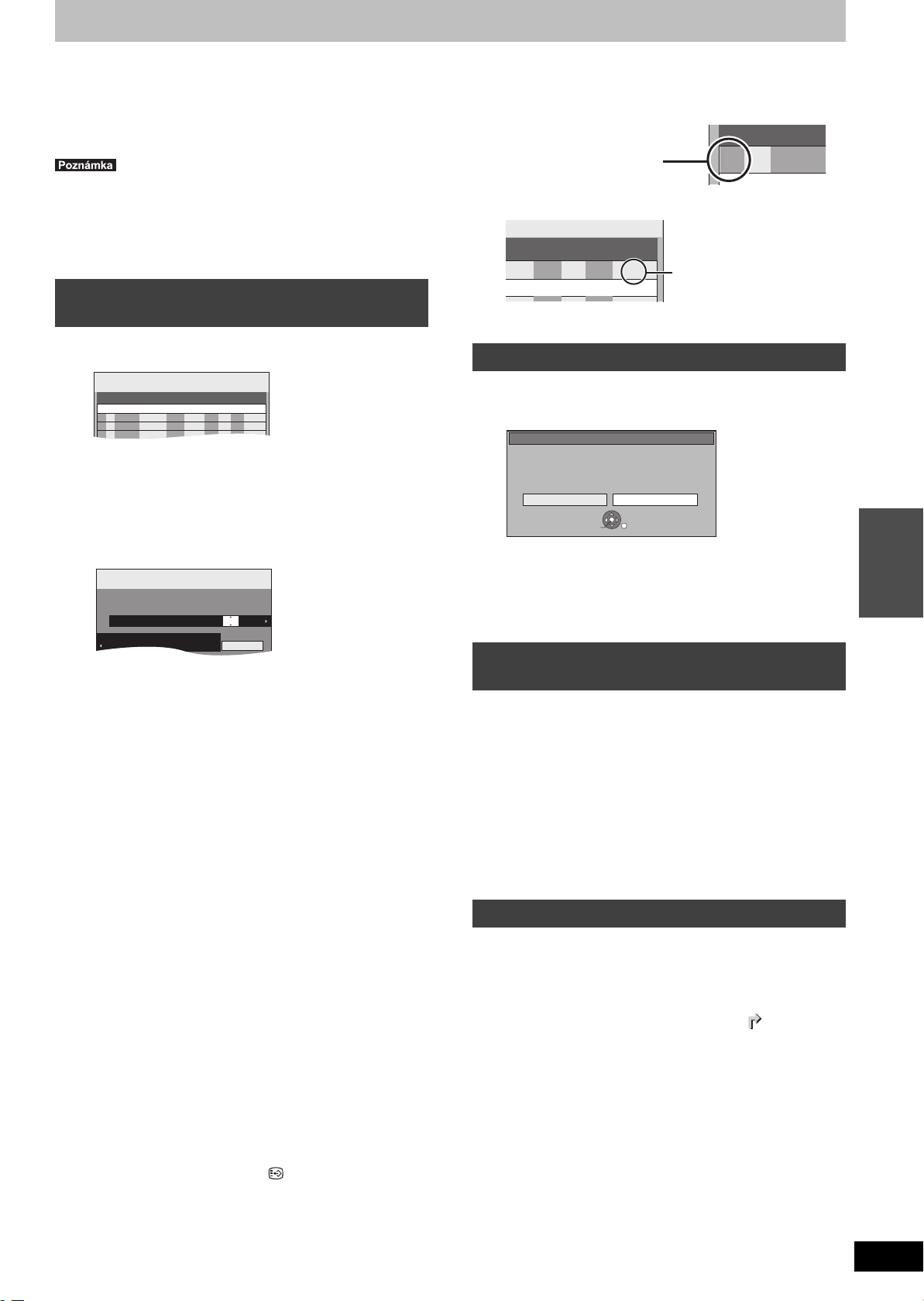
Časově vymezený záznam
Čas. nahrávání
1:58 SP
DVD
30:24 SP
HDD
Zbývá
Rež.
Stop Start
Č.
Datum
STTL
HDD
DVD
Kanál
Mech.
prostor
Nový program časového nahrávání.
ÚT 20.10.09. 12:54:00
Čas. nahrávání
1:58 SP
DVD
30:24 SP
HDD
Zbývá
ÚT 14.10.09. 12:54:00
Rež.
StopStartKanál Datum
HDD
DVD
22:3022:0027. 10. ÚT HDD
1 Das E
Název programu
Č.
Kanál
Das E
01
Ikona časovače
ÚT 20.10.09. 12:56:00
Rež. Stop
STTL
HDD
DVD
HDD
Mech.
prostor
SP
OK
VYP.
Kontrolou ověřte, že je
zobrazeno “OK” (> 28).
Zastavení záznamu
Zastavení záznamu
Zrušit
Probíhá časově vymezený záznam...
Přejete si jej zastavit ?
V případě, že jej zastavíte, bude zrušen.
OK
RETURN
VÝBĚR
[HDD] [RAM] [-R] [-RW‹V›] [+R] [+RW]
≥Je možné zadat až 32 programů na měsíc dopředu.
(Každý program nahrávaný denně či v týdenním intervalu se
počítá jako jeden program.)
[RAM] [-RW‹V›] [+R] [+RW]
≥Použití nového disku vyžaduje jeho předešlé naformátování.
Nemůžete přepnout titulky během časově vymezeného záznamu.
Příprava
≥Pusťte televizi a zvolte vhodný video vstup, který odpovídá
připojením k této jednotce.
≥Při nahrávání na DVD vložte disk, který můžete použít pro
nahrávání (> 10, 13).
≥Zkontrolujte správné nastavení hodin (> 69).
Manuální programování nahrávání s
časovačem
1 Stiskněte [PROG/CHECK].
2 Stisknutím [3, 4] vyberte “Nový
program časového nahrávání.” a
stiskněte [OK].
3 Stisknutím [1] lze procházet položky
a měnit je pomocí [3, 4].
TV :Das Erste
≥Když je zvolen “Kanál” , můžete stisknout tlačítko “Modré”
pro změnu kategorie [např. TV, rádio, obrazovka Oblíbené
(> 62)] a poté stiskněte [3, 4] pro výběr kanálu, který
chcete nahrávat.
≥Stiskněte a držte [3, 4] pro změnu Start (času začátku) a
Stop (času konce) ve 30ti minutových přírůstcích.
≥Můžete také nastavit Kanál (pozici programu/název TV
stanice), Datum, Start (čas zahájení) a Stop (čas ukončení)
očíslovanými tlačítky.
≥Datum
[.
Datum: Aktuální datum až do doby o měsíc později
l
;:
l
Denní časovač:
l
;:
l
Týdenní
a.
časovač: NE>--->SO
Tituly nahrané prostřednictvím téhož denního či týdenního
načasování jsou “svázány dohromady” a zobrazeny jako
“skupina” na obrazovce DIRECT NAVIGATOR (> 32), s tou
výjimkou, kdy se používá “Auto Renewal Recording” –
automatické obnovení nahrávání.
≥Můžete také stisknout [DRIVE SELECT] a změnit nahrávací
jednotku.
Když je záznam prováděn na mechaniku “DVD” a na disku
není k dispozici dost místa, záznam bude automaticky
přepnut na “HDD” (> vpravo).
≥Můžete rovněž stisknout [REC MODE] a změnit režim
nahrávání.
≥[HDD] Přepis (Automatické obnovení nahrávání) (> 28)
ZAP.!)VYP.
≥Název programu
Stisknutím [2, 1] vyberte “Název programu” a stiskněte
[OK]. (> 41, Zadání textu)
≥STTL (Titulky)
AUTO!)VYP.
Když je sloupec “Kanál” nastaven v AV1, AV2 nebo AV3, je
toto nastavení nedostupné.
Můžete také stisknutím [STTL ] přepnout nastavení
“STTL”.
Když je k dispozici více jazyků, zvolte titulky (> 63,
Přednostní jazyk DVB).
minus jeden den
NE-SO>PO-SO>PO-PÁ
4 Stiskněte [OK].
Dojde k uložení programu časovače a k zobrazení příslušné
ikony.
“F” svítí na displeji přístroje a označuje tak zapnutí
pohotovostního režimu časovaného nahrávání.
Naprogramujte další nahrávání zopakováním kroků 2–4.
Stiskněte [Í] pro vypnutí jednotky.
Zrušení nahrávání po jeho spuštění
1 Když je jednotka zapnutá
Stiskněte [∫].
2 Stisknutím [2, 1] vyberte “Zastavení
záznamu” a stiskněte [OK].
Když zastavíte časované nahrávání, načasování se zruší.
STTL
SP
VYP.
Pokud jste však nastavili týdenní nebo denní program
časovaného nahrávání, nahrávání se spustí od příštího
nastaveného času nahrávání.
Uvolnění přístroje z pohotovostního
režimu pro nahrávání
I když je přístroj vypnutý, je možné zobrazit seznam časovaného
nahrávání stisknutím [PROG/CHECK].
Pokročilé
operace
1 Stiskněte [PROG/CHECK].
2 Stisknutím [3, 4] vyberte program a
stiskněte tlačítko “Červená”.
≥Ze seznamu časovaného nahrávání zmizí ikona časovače
“F” (> 28).
≥Dokud v seznamu časovaného nahrávání zůstane i když jen
jedna ikona časovače “F” (> 28), nelze pohotovostní režim
časovaného nahrávání zrušit.
≥Pohotovostní režim časovaného nahrávání zaktivujete
dalším stisknutím tlačítka “Červená”.
Nouzové nahrávání
Je-li nahrávací jednotkou “DVD”, kde není dostatek zbývajícího
místa, nahrávání se automaticky přepne na “HDD”. Není-li v
zásuvce disk či na něj nelze nahrávat, nebo když se spustí
časované nahrávání během kopírování, bude nahrávací jednotka
změněna na HDD.
≥DIRECT NAVIGATOR ukáže, které programy byly nahrány
odlehčenou metodou “relief-record” (Zobrazí se “ ” .) (> 32).
≥Je-li nedostatečné také zbývající místo na HDD, bude na jednotku
pevného disku nahrána co největší část programu.
RQT9317
27
